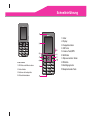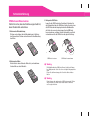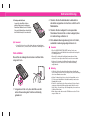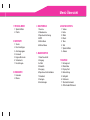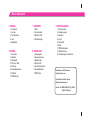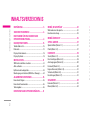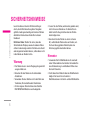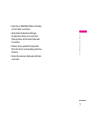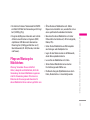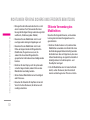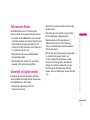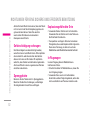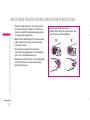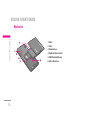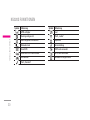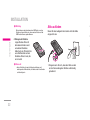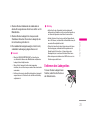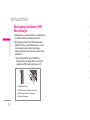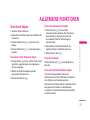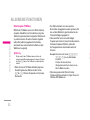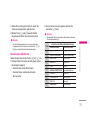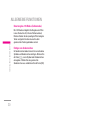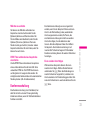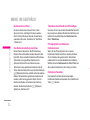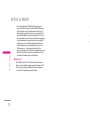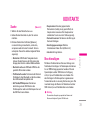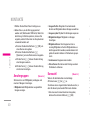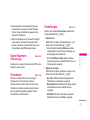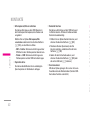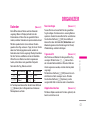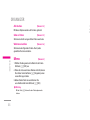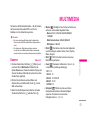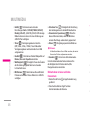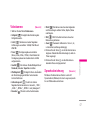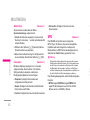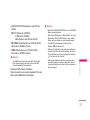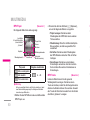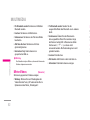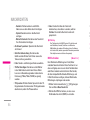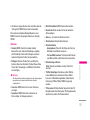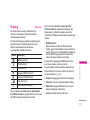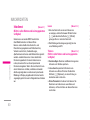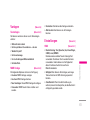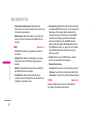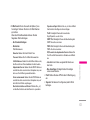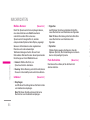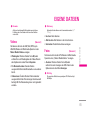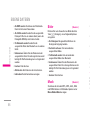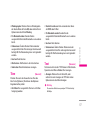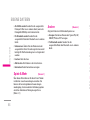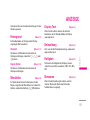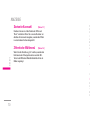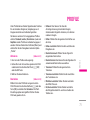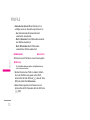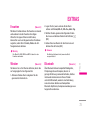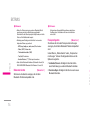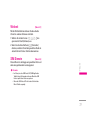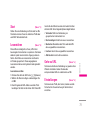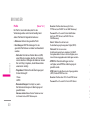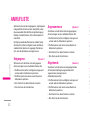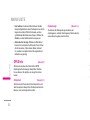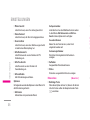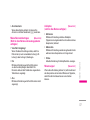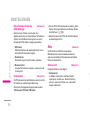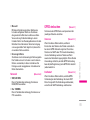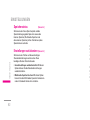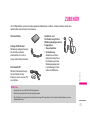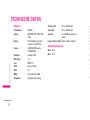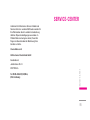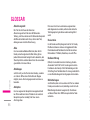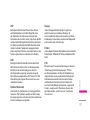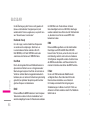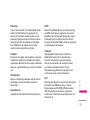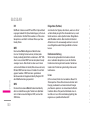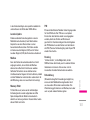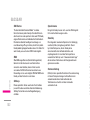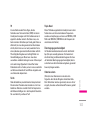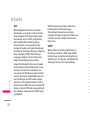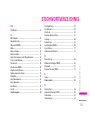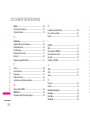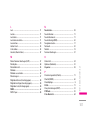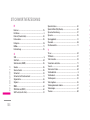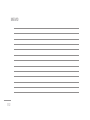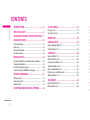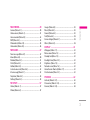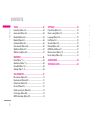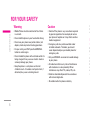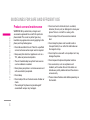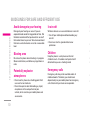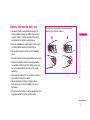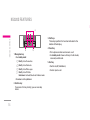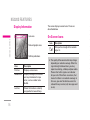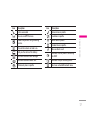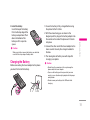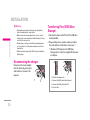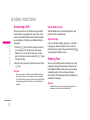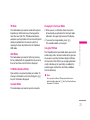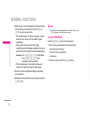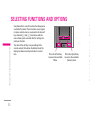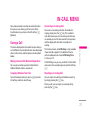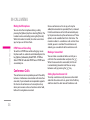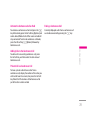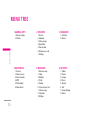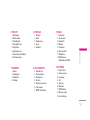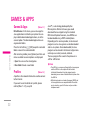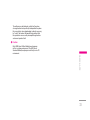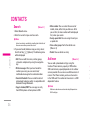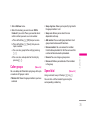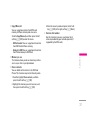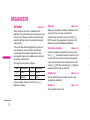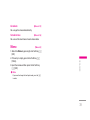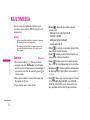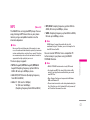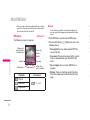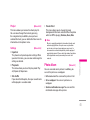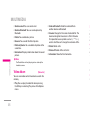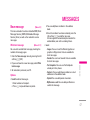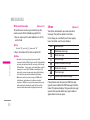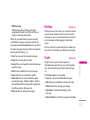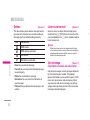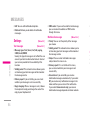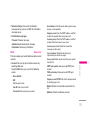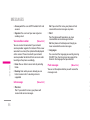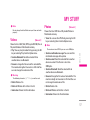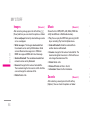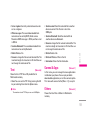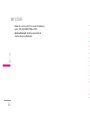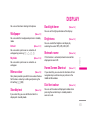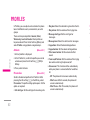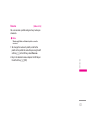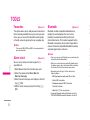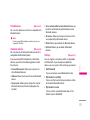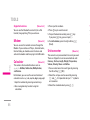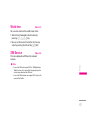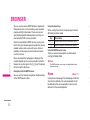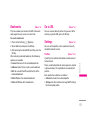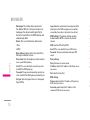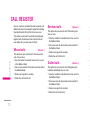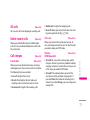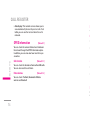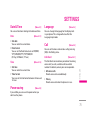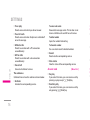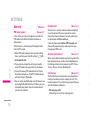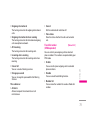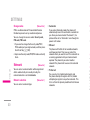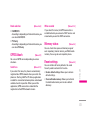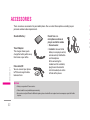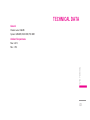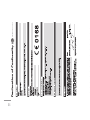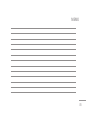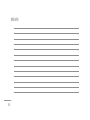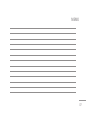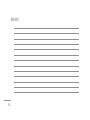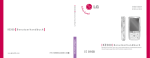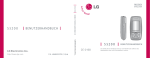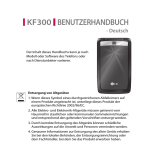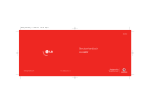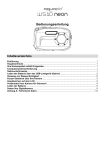Download Caple AUF900 User guide
Transcript
KG320S DEUTSCH ENGLISH BENUTZERHANDBUCH K G 3 2 0 S BENUTZERHANDBUCH http://www.lge.com P/N : MMBB0206707 (1.0) h LG Electronics Inc. LG Electronics Inc. 0168 KG320S BENUTZERHANDBUCH WIR WEISEN DARAUF HIN, DASS SICH JE NACH TELEFONSOFTWARE UND MOBILFUNKANBIETER ABWEICHUNGEN GEGENÜBER DEM HANDBUCH ERGEBEN KÖNNEN. Schnelleinführung ABBBB Erste Schritte 1. SIM-Karte und Akku einsetzen 2. Akku aufladen 3. Entfernen des Ladegerätes 4. Weitere Informationen 1. Hörer 2. Display 3. Navigationstasten 4. Soft Taste 5. Kamera-Taste/MP3 6. Wähltaste 7. Alphanumerische Tasten 8. Mikrofon 9. Bestätigungstaste 10. Gesprächsende-Taste A Schnelleinführung SIM-Karte und Akku einsetzen Stellen Sie sicher, dass das Telefon ausgeschaltet ist, bevor Sie den Akku entnehmen. 1. Entfernen der Akkuabdeckung Drücken und schieben Sie die Akkuabdeckung in Richtung der Unterseite des Telefons und entfernen Sie die Abdeckung des Akkus. 2. Entfernen des Akkus Halten Sie das untere Ende des Akkus fest, und entnehmen Sie den Akku aus dem Akkufach. 3. Einlegen der SIM-Karte Legen Sie die SIM-Karte in das Kartenfach. Schieben Sie den Kartenhalter über die SIM-Karte. Stellen Sie sicher, dass die SIM-Karte korrekt eingelegt wurde: die Goldkontakte der Karte müssen nach unten zeigen. Um die SIM-Karte herauszunehmen, schieben Sie den Kartenhalter nach links und entnehmen Sie die SIM-Karte in die gleiche Richtung. SIM-Karte einsetzen SIM-Karte herausnehmen ! Wichtig Die Metallkontakte der SIM-Karte können leicht durch Kratzer beschädigt werden. Seien Sie sehr vorsichtig im Umgang mit der Karte. Folgen Sie den Anweisungen, die Sie mit der Karte erhalten haben. ! Wichtig Beim einlegen und entnehmen der SIM Karte muss das Telefon ausgeschaltet sein, da ansonsten Daten auf der SIM Karte verloren gehen können. Schnelleinführung 4. Einlegen der Batterie. Legen Sie den Akku mit dem oberen Ende zuerst am oberen Rand des Akkufachs ein. Drücken Sie anschließend das untere Ende des Akkus hinein, bis er einrastet. ! Vorsicht • Seien Sie bitte sehr vorsichtig beim entfernen und anbringen des Akkudeckels, er könnte unter Umständen scharkantig sein. Akku aufladen Bevor Sie das Ladegerät einstecken muß der Akku eingesetzt sein. 2. Stecken Sie das Kabelende des Ladekabels in den dafür vorgesehenen Anschluss seitlich an Ihr Mobiltelefon. 3. Stecken Sie das Ladegerät in eine passende Steckdose. Benutzen Sie nur das Ladegerät, das im Lieferumfang enthalten ist. 4. Die Ladekontrollanzeige bewegt sich nicht mehr, sobald der Ladevorgang abgeschlossen ist. ! Vorsicht • Üben Sie KEINE UNNÖTIGE KRAFT auf den Stecker aus. Andernfalls können das Mobiltelefon und/oder das Ladegerät beschädigt werden. • Wenn Sie Ihr Ladegerät im Ausland verwenden möchten, müssen Sie einen passenden Zwischenstecker verwenden. • Entfernen Sie niemals den Akku während das Ladegerät angeschlossen ist. Warten Sie bis der Akku vollständig aufgeladen ist. ! Wichtig 1. Vergewissern Sie sich, dass der Akku vor der ersten Verwendung des Telefons vollständig geladen ist. • Schließen Sie das Stromkabel und das Ladegerät während eines Gewitters nicht an eine Stromquelle an, um Stromschläge oder einen Brand zu vermeiden. • Achten Sie darauf, dass keine scharfen Gegenstände, wie z. B. Scheren, mit dem Akku in Kontakt kommen, da ansonsten Brandgefahr besteht. • Führen Sie keine Anrufe durch bzw. nehmen Sie keine Anrufe entgegen, während der Akku geladen wird. Hierbei besteht Kurzschluss-, Stromschlag- oder Brandgefahr, der zu weiteren Schäden führen kann. • Beim einlegen und entfernen der SIM Karte muss das Telefon ausgeschaltet sein. A Schnelleinführung Entfernen des Ladegerätes 1. Trennen Sie das Ladegerät vom Telefon, indem Sie die Tasten an der Seite drücken. 2. 1. Kopfhöreranschluss 2. USB-Kabel mit dem Handy verbinden 3. USB-Kabel mit dem PC verbinden 4. Dateien übertragen Übertragung von Dateien (USB Mass Storage) 1. Verbinden Sie das Handy mit dem im Lieferumfang enthaltenen USB-Datenkabel mit Ihrem PC. 2. Das Telefon wird vom PC als Wechselspeicher (USB-Stick) erkannt und Dateien können einfach in die entsprechenden Ordner übertragen werden. Ein Software-Installation ist hierfür nicht erforderlich. * * Bei Windows 98 SE wird ein USB Mass Storage Treiber benötigt. Bitte nutzen Sie die mitgelieferte CD für die Installation am PC. Weitere Informationen Weitere Informationen und Hinweise für den Betrieb, Pflege und Wartung des Handys können Sie im Benutzerhandbuch nachlesen. Das Benutzerhandbuch enthält noch wichtige Sicherheitsinform ationen. Im Internet können Sie unter der Seite http://www.lge. com weitere Information erhalten. Copyright ©2006 LGE. Alle Rechte vorbehalten. Service Hotline : 01805-442639 (0,12 @ /Min.) (0180-LG HANDY) FUN : http://www.wowlg.com Menü-Übersicht ABBBB 1 SPIELE & MEHR 1 Spiele & Mehr 2 Profile 2 KONTAKTE 1 2 3 4 5 6 7 Suche Neu hinzufügen Anrufergruppen Kurzwahl Eigene Nummern Visitenkarte Einstellungen 3 ORGANIZER 1 Kalender 2 Memo 4 MULTIMEDIA 1 2 3 4 5 6 Kamera Videokamera Sprachaufzeichnung MP3 Mein Album Meine Videos 5 NACHRICHTEN 1 2 3 4 5 6 7 8 9 Neue Nachricht Eingang e-Mail Entwürfe Ausgang Sprachnachricht abhören Infodienst Vorlagen Einstellungen 6 EIGENE DATEIEN 1 2 3 4 5 6 7 8 Videos Fotos Bilder Musik Töne Text Spiele & Mehr Andere 7 ANZEIGE 1 2 3 4 5 6 7 8 Hintergrund Menüfarbe Display Text Beleuchtung Helligkeit Netzname Startseite Kurzwahl Ziffernfarbe Wählmenü A Menü-Übersicht 8 PROFILE 1 2 3 4 5 Standard Lautlos Nur vibrieren Laut Kopfhörer 9 EXTRAS 1 2 3 4 5 6 7 8 Favoriten Wecker Bluetooth PC-Sync. SW Rechner Einheitenrechner Weltzeit SIM Dienste * BROWSER 1 2 3 4 Start Lesezeichen Gehe zu URL Einstellungen 0 ANRUFLISTE 1 2 3 4 5 6 7 Entgangene Angenommene Abgehende Alle Anrufe Anrufliste löschen Anrufgebühren GPRS Info # EINSTELLUNGEN 1 2 3 4 5 6 7 8 9 Datum & Zeit Energie sparen Sprache Anruf Sicherheit Netz GPRS einbuchen Speicherstatus Einstellungen zurücksetzen Information zu LG Electronics http://www.lge.com Fun (Ruftöne, Bilder & Spiele) http://www.wowlg.com Service Tel.: 01805 442639 (0,12 @ /Min.) (0180 - LG Handy) DEUTSCH KG320S BENUTZERHANDBUCH WIR WEISEN DARAUF HIN, DASS SICH JE NACH TELEFONSOFTWARE UND MOBILFUNKANBIETER ABWEICHUNGEN GEGENÜBER DEM HANDBUCH ERGEBEN KÖNNEN. INHALTSVERZEICHNIS | INHALTSVERZEICHNIS EINFÜHRUNG ..............................................................5 MENÜ ‚IM GESPRÄCH‘ ..........................................32 M SICHERHEITSHINWEISE .........................................6 Während eines Gesprächs .............................................. 32 Konferenzschaltung ........................................................... 33 K V S M M M RICHTLINIEN FÜR EINE SICHERE UND EFFIZIENTE BENUTZUNG ........................................8 KG320S FUNKTIONEN ............................................15 Telefon Übersicht ................................................................ 15 Rückseite ............................................................................... 18 Display-Informationen ....................................................... 19 Display-Symbole ................................................................. 19 INSTALLATION .........................................................21 SIM-Karte und Akku einsetzen ....................................... 21 Akku aufladen ...................................................................... 22 Entfernen des Ladegerätes .............................................. 23 Übertragung von Dateien (USB Mass Storage) ......... 24 ALLGEMEINE FUNKTIONEN .................................25 Einen Anruf tätigen ............................................................. 25 Einen Anruf beantworten .................................................. 26 Text eingeben ....................................................................... 26 FUNKTIONEN UND OPTIONEN WÄHLEN ........31 2 MENÜ-ÜBERSICHT .................................................35 SPIELE & MEHR .......................................................37 Spiele & Mehr [Menü 1-1] ................................................ 37 Profile [Menü 1-2] ............................................................... 37 KONTAKTE .................................................................39 Suche [Menü 2-1] ............................................................... 39 Neu hinzufügen [Menü 2-2] .............................................. 39 Anrufergruppen [Menü 2-3] ............................................. 40 Kurzwahl [Menü 2-4] .......................................................... 40 Eigene Nummern [Menü 2-5] ........................................... 41 Visitenkarte [Menü 2-6] ..................................................... 41 Einstellungen [Menü 2-7] .................................................. 41 ORGANIZER ...............................................................43 Kalender [Menü 3-1] .......................................................... 43 Memo [Menü 3-2] ............................................................... 44 N N E e E A S I V E EIGENE DATEIEN .....................................................65 Kamera [Menü 4-1] ............................................................. 45 Videokamera [Menü 4-2] .................................................. 47 Sprachaufzeichnung [Menü 4-3] .................................... 47 MP3 [Menü 4-4] ................................................................... 48 Mein Album [Menü 4-5] ..................................................... 51 Meine Videos [Menü 4-6] ................................................. 52 Videos [Menü 6-1] ............................................................... 65 Fotos [Menü 6-2] ................................................................. 65 Bilder [Menü 6-3] ................................................................ 66 Musik [Menü 6-4] ................................................................ 66 Töne [Menü 6-5] .................................................................. 67 Text [Menü 6-6] .................................................................... 67 Spiele & Mehr [Menü 6-7] ................................................ 68 Andere [Menü 6-8] .............................................................. 68 NACHRICHTEN ..........................................................53 Neue Nachricht [Menü 5-1] ............................................. 53 Eingang [Menü 5-2] ............................................................ 57 e-Mail [Menü 5-3] ............................................................... 58 Entwürfe [Menü 5-4] .......................................................... 58 Ausgang [Menü 5-5] ........................................................... 59 Sprachnachricht abhören [Menü 5-6] ........................... 59 Infodienst [Menü 5-7] ......................................................... 60 Vorlagen [Menü 5-8] ........................................................... 61 Einstellungen [Menü 5-9] .................................................. 61 | INHALTSVERZEICHNIS MULTIMEDIA ............................................................45 ANZEIGE .....................................................................69 Hintergrund [Menü 7-1] ..................................................... 69 Menüfarbe [Menü 7-2] ...................................................... 69 Display Text [Menü 7-3] ..................................................... 69 Beleuchtung [Menü 7-4] ................................................... 69 Helligkeit [Menü 7-5] .......................................................... 69 Netzname [Menü 7-6] ........................................................ 69 Startseite Kurzwahl [Menu 7-7] ...................................... 70 Ziffernfarbe Wählmenü [Menu 7-8] ............................... 70 3 INHALTSVERZEICHNIS | PROFILE ......................................................................71 INHALTSVERZEICHNIS Aktivieren [Menü 8-X-1] .................................................... 71 Bearbeiten [Menü 8-X-2] .................................................. 71 Umbenennen [Menü 8-X-3] .............................................. 72 EXTRAS .......................................................................73 Favoriten [Menü 9-1] .......................................................... 73 Wecker [Menü 9-2] ............................................................. 73 Bluetooth [Menü 9-3] ......................................................... 73 PC-Sync. SW [Menü 9-4] .................................................. 75 Rechner [Menü 9-5] ........................................................... 76 Einheitenrechner [Menü 9-6] ........................................... 76 Weltzeit [Menü 9-7] ............................................................ 77 SIM Dienste [Menü 9-8] .................................................... 77 BROWSER...................................................................78 Start [Menü *-1] ................................................................... 79 Lesezeichen [Menü *-2] .................................................... 79 Gehe zu URL [Menü *-3] .................................................... 79 Einstellungen [Menü *-4] .................................................. 79 ANRUFLISTE...............................................................82 Entgangene [Menü 0-1] ..................................................... 82 Angenommene [Menü 0-2] .............................................. 82 4 Abgehende [Menü 0-3] ...................................................... 82 Alle Anrufe [Menü 0-4] ...................................................... 83 Anrufliste löschen [Menü 0-5] ......................................... 83 Anrufgebühren [Menü 0-6] ............................................... 83 GPRS Info [Menü 0-7] ........................................................ 84 EINSTELLUNGEN .....................................................85 Datum & Zeit [Menü #-1] ................................................... 85 Energie sparen [Menü #-2] ............................................... 85 Sprache [Menü #-3] ........................................................... 85 Anruf [Menü #-4] ................................................................. 85 Sicherheit [Menü #-5] ........................................................ 88 Netz [Menü #-6] ................................................................... 90 GPRS einbuchen [Menü #-7] ........................................... 91 Speicherstatus [Menü #-8] ............................................... 92 Einstellungen zurücksetzen [Menü #-9] .......................... 92 ZUBEHÖR ...................................................................93 TECHNISCHE DATEN ..............................................94 SERVICE-CENTER ....................................................95 GLOSSAR ...................................................................96 STICHWORTVERZEICHNIS .................................105 H u D I T d u d J d g G EINFÜHRUNG Das Benutzerhandbuch enthält wichtige Informationen zur Benutzung und Bedienung dieses Telefons. Bitte lesen Sie alle Informationen sorgfältig durch, um eine optimale Leistung zu gewährleisten und um eine Beschädigung oder einen Missbrauch des Telefons zu vermeiden. | EINFÜHRUNG Herzlichen Glückwunsch zum Kauf des modernen und kompakten Mobiltelefons KG320S. Jegliche Veränderungen oder Modifizierungen, die nicht ausdrücklich in diesem Handbuch genehmigt werden, können zur Aufhebung des Garantieschutzes für das Gerät führen. Entsorgung von Altgeräten 1. Wenn dieses Symbol eines durchgestrichenen Abfalleimers auf einem Produkt angebracht ist, unterliegt dieses Produkt der europäischen Richtlinie 2002/96/EC. 2. Alle Elektro- und Elektronik-Altgeräte müssen getrennt vom Hausmüll über dafür staatlich vorgesehenen Stellen entsorgt werden. 3. Mit der ordnungsgemäßen Entsorgung des alten Geräts vermeiden Sie Umweltschäden und eine Gefährdung der persönlichen Gesundheit. 4. Weitere Informationen zur Entsorgung des alten Geräts erhalten Sie bei der Stadtverwaltung, beim Entsorgungsamt oder in dem Geschäft, wo Sie das Produkt erworben haben. 5 SICHERHEITSHINWEISE | SICHERHEITSHINWEISE Lesen Sie diese einfachen Richtlinien bitte gut durch, da die Nichtbeachtung dieser Vorgaben gefährlich oder gesetzwidrig sein könnten. Weitere detaillierte Informationen finden Sie in diesem Handbuch. Richtlinien Kinder: Stellen Sie sicher, dass die Schutzfolie des Displays sowie alle anderen Folien entfernt und entsorgt werden. Da Folien verschluckt oder eingeatmet werden können, sollten diese nicht in die Hände von Kindern fallen. Warnung • Das Telefon muss in einem Flugzeug die ganze Zeit ausgeschaltet sein. • Benutzen Sie das Telefon nicht während des Autofahrens • Verwenden Sie das Telefon nicht in der Nähe von Tanksäulen, Brennstoffen oder Chemikalien. • Zu Ihrer eigenen Sicherheit benutzen Sie bitte NUR ORIGINALE Batterien und Ladegeräte. 6 • Fassen Sie das Telefon, während es geladen wird, nicht mit nassen Händen an. Es könnte Sie ein elektrischer Schlag entstehen der das Telefon beschädigen kann. • Bewahren Sie das Telefon an einem sicheren Ort, außerhalb der Reichweite von Kindern, auf. Zur Ausstattung gehören Kleinteile, die eine Erstickungsgefahr darstellen können. Hinweise • Verwenden Sie Ihr Mobiltelefon nicht unerlaubt in der Nähe medizinischer Geräte. Vermeiden Sie eine Aufbewahrung in unmittelbarer Nähe eines Herzschrittmachers. • Nicht überall sind Notrufe über das Mobilfunknetz möglich. Verlassen Sie sich daher in Notfallsituationen nicht allein auf das Mobiltelefon. • • • • • Alle drahtlosen Sender können Störungen bei elektrischen Geräten verursachen. Diese Störungen können bei Fernsehern, Radios oder PCs auftreten. • Batterien müssen gesondert Entsorgt werden. Bitte halten Sie sich an die jeweiligen gesetzlichen Richtlinien. • Nehmen Sie niemals das Telefon oder die Batterie auseinander. | SICHERHEITSHINWEISE • Nutzen Sie nur ORIGINALES Zubehör um Schäden an Ihrem Telefon zu vermeiden. 7 RICHTLINIEN FÜR EINE SICHERE UND EFFIZIENTE BENUTZUNG | RICHTLINIEN FÜR EINE SICHERE UND EFFIZIENTE BENUTZUNG 8 Sicherheitshinweis über die Einwirkung elektromagnetischer Energie im Radiofrequenzbereich Informationen zur Einwirkung elektromagnetischer Felder und zur Spezifischen Absorptionsrate (SAR) Das Mobiltelefon KG320S entspricht den geltenden Sicherheitsbestimmungen hinsichtlich der Einwirkung elektromagnetischer Felder. Diese Bestimmungen basieren auf wissenschaftlichen Richtlinien, die auch Sicherheitsabstände definieren, um eine gesundheitliche Gefährdung von Personen (unabhängig von Alter und allgemeinem Gesundheitszustand) auszuschließen. • In den Richtlinien hinsichtlich der Einwirkung elektromagnetischer Felder wird eine Maßeinheit verwendet, die als Spezifische Absorptionsrate bzw. SAR bezeichnet wird. Der SAR-Wert wird mit standardisierten Testmethoden ermittelt, bei denen das Telefon in allen getesteten Frequenzbändern mit der höchsten zulässigen Sendeleistung betrieben wird. • • • Auch wenn Unterschiede zwischen den SARWerten verschiedener LG-Telefonmodelle bestehen, entsprechen Sie in jedem Fall den geltenden Richtlinien hinsichtlich der Einwirkung elektromagnetischer Felder. P M • Der von der Internationalen Kommission für den Schutz vor nichtionisierenden Strahlen (International Commission on Non Ionizing Radiation Protection, ICNIRP) empfohlene SARGrenzwert liegt bei 2 W/kg gemittelt über zehn (10) Gramm Gewebe. W A V s E d • Öffnen Sie dieses Mobiltelefon nicht. Sollten Reparaturen erforderlich sein, wenden Sie sich an einen qualifizierten Kundendienstmitarbeiter. • Einige Länder/Regionen haben den vom Institute of Electrical and Electronics Engineers (IEEE) empfohlenen SAR-Grenzwert übernommen. Dieser liegt bei 1,6 W/kg gemittelt über ein (1) Gramm Gewebe (z. B. USA, Kanada, Australien und Taiwan). • Bewahren Sie dieses Mobiltelefon nicht in der Nähe elektrischer Geräte auf (z. B. Fernsehgeräte, Radios, PCs). Pflege und Wartung des Mobiltelefons Warnung: Verwenden Sie ausschließlich Akkus, Ladegeräte und Zubehörteile, die für die Verwendung mit diesem Mobiltelefon zugelassen sind. Die Verwendung anderer Teile kann zum Erlöschen der Zulassungen oder Garantien für dieses Mobiltelefon führen und kann gefährlich sein. • Halten Sie das Mobiltelefon von Wärmequellen wie Heizungen oder Herdplatten fern. • Legen Sie das Telefon niemals in die Mikrowelle, da der Akku explodieren könnte. • Lassen Sie das Mobiltelefon nicht fallen. • Setzen Sie das Mobiltelefon keinen starken Erschütterungen oder Stößen aus. • Die Beschichtung des Mobiltelefons kann durch Folien, Klebestreifen u. Ä. beschädigt werden. | RICHTLINIEN FÜR EINE SICHERE UND EFFIZIENTE BENUTZUNG • Der höchste für dieses Telefonmodell mit DASY4 ermittelte SAR-Wert bei Verwendung am Ohr liegt bei 0,129 W/kg (10 g). 9 RICHTLINIEN FÜR EINE SICHERE UND EFFIZIENTE BENUTZUNG | RICHTLINIEN FÜR EINE SICHERE UND EFFIZIENTE BENUTZUNG 10 • Reinigen Sie die Außenseite des Geräts nur mit einem trockenen Tuch.(Verwenden Sie keine lösungsmittelhaltigen Reiniger oder Lösungsmittel wie Benzin, Verdünnung oder Alkohol.) • Bewahren Sie das Mobiltelefon nicht in sehr rauchigen oder staubigen Umgebungen auf. • Bewahren Sie das Mobiltelefon nicht in der Nähe von Gegenständen mit Magnetstreifen (Kreditkarten, Flugscheine usw.) auf, da andernfalls die auf dem Magnetstreifen gespeicherten Informationen beschädigt werden könnten. • Berühren Sie das Display nicht mit spitzen oder scharfen Gegenständen; andernfalls kann das Mobiltelefon beschädigt werden. • Setzen Sie das Mobiltelefon keiner Feuchtigkeit oder Nässe aus. • Benutzen Sie Zubehör z.B. Kopfhörer immer mit Vorsicht. Achten Sie darauf, die Antenne nicht unnötig zu berühren. Effiziente Verwendung des Mobiltelefons Beachten Sie folgende Hinweise, um maximale Leistung bei minimalem Energieverbrauch zu gewährleisten: • Berühren Sie die Antenne nicht, während das Mobiltelefon verwendet wird. Andernfalls kann die Verbindungsqualität beeinträchtigt werden. Außerdem kann dies zur Folge haben, dass eine höhere Sendeleistung als eigentlich erforderlich benötigt wird und sich die Gesprächs- und Standby-Zeit verringert. • Falls Ihr Mobiltelefon eine Infrarotschnittstelle besitzt, achten Sie darauf, den Infrarotstrahl niemals auf die Augen einer Person zu richten. Elektronische Geräte • Verwenden Sie das Mobiltelefon nicht unerlaubt in der Nähe medizinischer Geräte. Wenn Sie einen Herzschrittmacher tragen, bewahren Sie das Telefon nicht in der Nähe des Herzschrittmachers (z. B. in der Brusttasche) auf. • Einige Hörhilfen können durch Mobiltelefone beeinträchtigt werden. • Bei Fernsehgeräten, Radios, PCs usw. können ebenfalls leichte Interferenzen auftreten. Sicherheit im Straßenverkehr Erkundigen Sie sich über die jeweils geltenden Gesetze und Bestimmungen über die Verwendung von Mobiltelefonen in Fahrzeugen. • Benutzen Sie während der Fahrt eine Freisprecheinrichtung. • Parken Sie ggf. zuerst das Fahrzeug, bevor Sie Anrufe tätigen oder entgegennehmen. • Elektromagnetische Strahlen können u. U. elektronische Systeme in Ihrem Fahrzeug stören, wie beispielsweise das Autoradio oder Sicherheitssysteme. • Falls Ihr Fahrzeug mit einem Airbag ausgestattet ist, achten Sie darauf, das Telefon nicht auf bzw. vor dem Airbag abzulegen und die Freisprecheinrichtung nicht in der Nähe des Airbags zu installieren. Andernfalls kann die Funktionsweise des Airbags beeinträchtigt werden. Schwere Verletzungen können die Folge sein. | RICHTLINIEN FÜR EINE SICHERE UND EFFIZIENTE BENUTZUNG Bei Mobiltelefonen kann es zu Interferenzen kommen, die die Leistung beeinträchtigen können. • Richten Sie Ihre ganze Aufmerksamkeit auf den Straßenverkehr. 11 RICHTLINIEN FÜR EINE SICHERE UND EFFIZIENTE BENUTZUNG | RICHTLINIEN FÜR EINE SICHERE UND EFFIZIENTE BENUTZUNG 12 Achten Sie beim Musik hören darauf, dass die Musik nicht zu laut ist und Sie die Umgebungsgeräusche gut warnehmen können. Seien Sie vorallem wachsam bei Situtationen wie etwa beim überqueren einer Straße. Gehörschädigung vorbeugen Ihre Hörvermögen kann beeinträchtigt werden, wenn Sie intensiv laute Musik hören. Wir empfehlen das sie beim Ein- oder Ausschalten des Gerätes dieses nicht nahe am Ohr halten. Wir empfehlen weiterhin, dass Sie die Lautstärke der eingehenden Anrufe und Musik in einen angemessenen Rahmen einstellen und anhören. Sprenggebiete Benutzen Sie das Telefon nicht in Sprenggebieten. Beachten Sie die Einschränkungen, und befolgen Sie alle geltenden Vorschriften und Regeln. Explosionsgefährdete Orte K • Verwenden Sie das Telefon nicht an Tankstellen. Verwenden Sie das Telefon nicht in der Nähe von Kraftstoff oder Chemikalien. B O e w • Transportieren und lagern Sie keine brennbaren Flüssigkeiten, Gase oder Explosivstoffe im gleichen Raum eines Fahrzeugs, in dem sich auch das Mobiltelefon oder Mobiltelefonzubehör befindet. In Flugzeugen In einem Flugzeug können Mobiltelefone zu Interferenzen führen. • Schalten Sie daher Ihr Mobiltelefon aus, bevor Sie in ein Flugzeug steigen. • Verwenden Sie es auch nicht während des Aufenthalts auf dem Flughafengelände, sofern dies nicht ausdrücklich vom Personal erlaubt wurde. R S s w w K N N M d M S Bewahren Sie das Mobiltelefon an einem sicheren Ort außerhalb der Reichweite von Kindern auf. Es enthält kleine Teile, die verschluckt oder eingeatmet werden könnten. Richtlinien Kinder: Stellen Sie sicher, dass die Schutzfolie des Displays sowie alle anderen Folien entfernt und entsorgt werden. Da Folien verschluckt oder eingeatmet werden können, sollten diese nicht in die Hände von Kindern fallen. Notrufe Notrufe sind möglicherweise nicht in allen Mobilfunknetzen möglich. Verlassen Sie sich daher bei Notrufen niemals ausschließlich auf ein Mobiltelefon. Weitere Informationen dazu erhalten Sie von Ihrem Dienstanbieter. Hinweise zum Akku und zur Pflege des Akkus • Es ist nicht erforderlich, den Akku vor dem Laden vollständig zu entladen. Anders als bei herkömmlichen Akkus tritt bei diesem Akku kein Memory-Effekt auf, der die Leistung vermindert. • Verwenden Sie ausschließlich Akkus und Ladegeräte von LG. Ladegeräte von LG sind so ausgelegt, dass die Lebensdauer des Akkus optimiert wird. • Öffnen Sie den Akku nicht und schließen Sie ihn nicht kurz. • Achten Sie darauf, dass die Kontakte des Akkus sauber sind. | RICHTLINIEN FÜR EINE SICHERE UND EFFIZIENTE BENUTZUNG n Kinder 13 RICHTLINIEN FÜR EINE SICHERE UND EFFIZIENTE BENUTZUNG | RICHTLINIEN FÜR EINE SICHERE UND EFFIZIENTE BENUTZUNG • Tauschen Sie den Akku aus, wenn die Leistung nicht mehr zufrieden stellend ist. Ein Akku kann mehrere Hundert Mal aufgeladen werden, bevor er ausgetauscht werden muss. Um eine optimale Anrufqualität zu gewährleisten, sollten Sie darauf achten, die interne Antenne nicht abzudecken. T 1 2 • Wenn Sie den Akku längere Zeit nicht verwendet haben, laden Sie ihn erneut auf, um maximale Leistung zu erzielen. • Setzen Sie das Ladegerät keiner direkten Sonneneinstrahlung oder hoher Luftfeuchtigkeit (wie z. B. in einem Badezimmer) aus. • Bewahren Sie den Akku nicht in sehr heißen oder sehr kalten Räumen auf, da dies die Leistung beeinträchtigen kann. 4 14 KG320S FUNKTIONEN Telefon Übersicht 1. Hörer 3. Alphanumerische Tasten • Im Standbymodus: Rufnummern eingeben Langer Tastendruck: 0 – Auslandsgespräche | KG320S FUNKTIONEN 2. Display • Oben: Signalstärke, Akkuladestand und verschiedene Funktionen • Unten: Bezeichnungen der Softtasten 1 – Mailbox-Zentrale wählen. 2 bis 9 – Kurzwahltasten * – Selbstauslöser (Timer) im Bildaufnahmemodus aktivieren. # – Aktivieren des Blitzlichts im Kameramodus. Bei Eingabe einer Telefonnummer können Sie durch langes drücken der Taste ein Pause einfügen. • Im Bearbeitungsmodus: Ziffern und Zeichen eingeben 4. Mikrofon 15 KG320S FUNKTIONEN 5. Anschluss für Ladegerät | ! Hinweis KG320S FUNKTIONEN Stellen Sie sicher, dass das Telefon eingeschaltet ist und sich im Ruhezustand befindet, bevor Sie das USB-Kabel anschließen. 6. Lautsprecher Um Musik ohne Headset zu hören 7. Kamera-Taste Ruft das Kameramenü direkt auf. 1 2 16 3 1 2 4 5 1. Navigationstasten • Im Standbymodus U Kurzer Tastendruck: Favoritenliste D Kurzer Tastendruck: Kontaktliste R Kurzer Tastendruck: Nachrichtenliste L Kurzer Tastendruck: Profilliste Langer Tastendruck: Vibrationsmodus aktivieren/ deaktivieren 4. Wähltaste • Telefonnummern wählen und Anrufe annehmen • Im Standbymodus: Liste der zuletzt gewählten, angenommenen und entgangenen Anrufe. | KG320S FUNKTIONEN 3. Soft Taste Mit diesen Tasten können Sie die im unteren Teil der Anzeige dargestellten Funktionen ausführen. 5. Gesprächsende-Taste • Ein-/Ausschalten (gedrückt halten) • Anruf beenden oder ablehnen • Im Menü: Blättern 2. Bestätigungstaste 17 KG320S FUNKTIONEN Rückseite | KG320S FUNKTIONEN 18 1. Akku 2. Licht 3. Kameralinse 4. Seitliche Kamerataste 5. SIM-Kartenhalterung 6. Akku-Anschluss Display-Informationen Text- und Grafikbereich Display-Symbole Symbol Erläuterung Signalstärke (Netz) ❈ Menü Kontakte Softtastenbezeichnungen Bereich Beschreibung Erste Zeile Hier werden verschiedene Symbole angezeigt. Mittlere Zeilen Hier werden Meldungen, Hinweise und Benutzereingaben wie z. B. Rufnummern angezeigt. Letzte Zeile Hier werden die jeweiligen Funktionsbelegungen der beiden Softtasten angezeigt. Verbindung besteht | KG320S FUNKTIONEN Symbolbereich Auf dem Display werden verschiedene Symbole angezeigt. Diese Symbole werden im Folgenden beschreiben. ❈ Die Verbindungsqualität hängt von der Netzabdeckung ab. Wenn die Signalstärke bei unter 2 Balken liegt, kann dies eine Stummschaltung, eine Unterbrechung des Telefongesprächs und eine schlechte Tonqualität verursachen. Die Netzstatusbalken dienen als Indikator für Ihre Anrufe. Werden keine Balken angezeigt, bedeutet dies, dass keine Netzabdeckung besteht. In diesem Fall können Sie keine Dienste (Anrufe, Nachrichten usw.) nutzen. 19 KG320S FUNKTIONEN Symbol | KG320S FUNKTIONEN 20 Erläuterung Symbol Erläuterung GPRS verfügbar Laut Roaming wird genutzt Profil „Lautlos“ Alarm eingestellt und aktiviert Kopfhörer Akkuladestand. Anrufumleitung Neue SMS WAP wird verwendet Neue Nachricht in der Mailbox GPRS wird verwendet Nur vibrieren Bluetooth ist eingeschaltet Profil „Standard“ INSTALLATION SIM-Karte und Akku einsetzen Stellen Sie sicher, dass das Telefon ausgeschaltet ist, bevor Sie den Akku entnehmen. 2. Entfernen des Akkus Halten Sie das untere Ende des Akkus fest, und entnehmen Sie den Akku aus dem Akkufach. SIM-Karte einsetzen | INSTALLATION 1. Entfernen der Akkuabdeckung Drücken und schieben Sie die Akkuabdeckung in Richtung der Unterseite des Telefons und entfernen Sie die Abdeckung des Akkus. 3. Einlegen der SIM-Karte Legen Sie die SIM-Karte in das Kartenfach. Schieben Sie den Kartenhalter über die SIMKarte. Stellen Sie sicher, dass die SIM-Karte korrekt eingelegt wurde: die Goldkontakte der Karte müssen nach unten zeigen. Um die SIM-Karte herauszunehmen, schieben Sie den Kartenhalter nach links und entnehmen Sie die SIM-Karte in die gleiche Richtung. SIM-Karte herausnehmen ! Wichtig Die Metallkontakte der SIM-Karte können leicht durch Kratzer beschädigt werden. Seien Sie sehr vorsichtig im Umgang mit der Karte. Folgen Sie den Anweisungen, die Sie mit der Karte erhalten haben. 21 INSTALLATION ! Wichtig Beim einlegen und entnehmen der SIM Karte muss das Telefon ausgeschaltet sein, da ansonsten Daten auf der SIM Karte verloren gehen können. Bevor Sie das Ladegerät einstecken muß der Akku eingesetzt sein. | INSTALLATION 4. Einlegen der Batterie. Legen Sie den Akku mit dem oberen Ende zuerst am oberen Rand des Akkufachs ein. Drücken Sie anschließend das untere Ende des Akkus hinein, bis er einrastet. ! Vorsicht • Seien Sie bitte sehr vorsichtig beim entfernen und anbringen des Akkudeckels, er könnte unter Umständen scharkantig sein. 22 Akku aufladen 2 3 4 1. Vergewissern Sie sich, dass der Akku vor der ersten Verwendung des Telefons vollständig geladen ist. 2. Stecken Sie das Kabelende des Ladekabels in den dafür vorgesehenen Anschluss seitlich an Ihr Mobiltelefon. 4. Die Ladekontrollanzeige bewegt sich nicht mehr, sobald der Ladevorgang abgeschlossen ist. ! Vorsicht • Üben Sie KEINE UNNÖTIGE KRAFT auf den Stecker aus. Andernfalls können das Mobiltelefon und/oder das Ladegerät beschädigt werden. • Wenn Sie Ihr Ladegerät im Ausland verwenden möchten, müssen Sie einen passenden Zwischenstecker verwenden. • Entfernen Sie niemals den Akku während das Ladegerät angeschlossen ist. Warten Sie bis der Akku vollständig aufgeladen ist. • Schließen Sie das Stromkabel und das Ladegerät während eines Gewitters nicht an eine Stromquelle an, um Stromschläge oder einen Brand zu vermeiden. • Achten Sie darauf, dass keine scharfen Gegenstände, wie z. B. Scheren, mit dem Akku in Kontakt kommen, da ansonsten Brandgefahr besteht. • Führen Sie keine Anrufe durch bzw. nehmen Sie keine Anrufe entgegen, während der Akku geladen wird. Hierbei besteht Kurzschluss-, Stromschlag- oder Brandgefahr, der zu weiteren Schäden führen kann. • Beim einlegen und entfernen der SIM Karte muss das Telefon ausgeschaltet sein. | INSTALLATION 3. Stecken Sie das Ladegerät in eine passende Steckdose. Benutzen Sie nur das Ladegerät, das im Lieferumfang enthalten ist. ! Wichtig Entfernen des Ladegerätes Trennen Sie das Ladegerät vom Telefon, indem Sie die Tasten an der Seite drücken. 23 INSTALLATION | INSTALLATION Übertragung von Dateien (USB Mass Storage) E 1. Verbinden Sie das Handy mit dem im Lieferumfang enthaltenen USB-Datenkabel mit Ihrem PC. 2 2. Das Telefon wird vom PC als Wechselspeicher (USB-Stick) erkannt und Dateien können einfach in die entsprechenden Ordner übertragen werden. Ein Software-Installation ist hierfür nicht erforderlich. * 3 4 * Bei Windows 98 SE wird ein USB Mass Storage Treiber benötigt. Bitte nutzen Sie die mitgelieferte CD für die Installation am PC. 1 1. 2. 1 E 2 3 1. Kopfhöreranschluss 2. USB-Kabel mit dem Handy verbinden 3. USB-Kabel mit dem PC verbinden 4. Dateien übertragen 24 ALLGEMEINE FUNKTIONEN Einen Anruf tätigen 1. Schalten Sie das Telefon ein. 2. Geben Sie eine Telefonnummer einschließlich der Vorwahl ein. 4. Drücken Sie die Taste E, um das Gespräch zu beenden. Einen Anruf mit der Sendetaste tätigen 1. Drücken Sie die S Taste, um die Liste der zuletzt gewählten, angenommenen und entgangenen Anrufe anzuzeigen. 2. Wählen Sie mit der Navigationstaste die gewünschte Rufnummer aus. 3. Drücken Sie die Taste S. 1. Drücken Sie die 0 (+) Taste für die internationale Vorwahl länger. Das Pluszeichen wird automatisch durch das (je nach Land verschiedene) Präfix für Verbindungen ins Ausland ersetzt. 2. Geben Sie die internationale Vorwahl, die regionale Vorwahl und die Rufnummer ein. 3. Drücken Sie die Taste S. Einen Anruf beenden Drücken Sie die Taste E, um das Gespräch zu beenden. Einen Anruf über die Kontaktliste tätigen | ALLGEMEINE FUNKTIONEN 3. Drücken Sie die Taste S, um einen Anruf zu tätigen. Einen internationalen Anruf tätigen Sie können häufig gewählte Namen und Telefonnummern auf Ihrer SIM-Karte / im Speicher Ihres Telefons unter Kontakte speichern. Sie können eine Nummer wählen, indem Sie einfach den gewünschten Namen aus den Kontakten auswählen. Für weitere Einzelheiten lesen Sie bitte auf Seite 37 weiter. 25 ALLGEMEINE FUNKTIONEN Einen Anruf beantworten | ALLGEMEINE FUNKTIONEN Wenn Sie einen Anruf erhalten, klingelt das Telefon und im Display wird ein blinkendes Telefonsymbol angezeigt. Kann der Anrufer identifiziert werden, erscheint seine Rufnummer (oder der im Adressbuch gespeicherte Name) auf dem Display. 1. Drücken Sie die Taste S oder die linke Softtaste, um den Anruf entgegenzunehmen. Wenn Sie unter die Optionen Rufannahme [Menü #-4-2] gewählt haben, können Sie Anrufe auch durch Drücken jeder anderen Taste (außer der E und der rechten Softtaste) annehmen. 2. Um den Anruf zu beenden, schließen Sie die Klappe oder drücken Sie die Taste E. ! Wichtig Sie können Anrufe auch annehmen, während Sie das Adressbuch oder sonstige Menüfunktionen verwenden. 26 Vibrationsmodus (schnell aktivieren) Sie können den Vibrationsmodus aktivieren, indem Sie die linke Seite der Navigationstaste gedrückt halten. Signalstärke Wenn Sie sich in einem Gebäude befinden, haben Sie in der Nähe eines Fensters unter Umständen einen besseren Empfang. Die Signalstärke wird durch die Signalanzeige ( ) auf dem Display des Telefons angezeigt. Text eingeben Mit Hilfe der Tastatur des Telefons können alphanumerische Zeichen eingegeben werden, z.B. Texteingaben sind beispielsweise zum Speichern von Namen im Adressbuch, zum Erstellen von Mitteilungen und für die Verwendung des Kalenders erforderlich. Das Telefon bietet die folgenden Texteingabemethoden. ! Wichtig In einigen Feldern kann nur ein bestimmter Texteingabemodus verwendet werden, beispielsweise bei der Eingabe von Telefonnummern im Adressbuch. In diesem Modus genügt bei der Eingabe von Wörtern ein Tastendruck pro Buchstabe. Jeder Taste sind mehrere Zeichen zugeordnet. Im T9Modus wird bei jedem Tastendruck ein internes Wörterbuch nach passenden Wörtern durchsucht. Dadurch sind insgesamt deutlich weniger Tasteneingaben als im herkömmlichen ABC-Modus erforderlich. ABC Modus In diesem Modus können Sie Buchstaben eingeben, indem Sie die mit dem gewünschten Buchstaben belegte Taste einmal, zweimal, dreimal oder viermal drücken, bis der gewünschte Buchstabe im Display erscheint. Geben Sie Nummern ein, indem Sie die jeweilige Taste pro Ziffer einmal drücken. Um in einem Texteingabefeld in den 123-Modus zu wechseln, drücken Sie die Taste # bis dieser Modus angezeigt wird. Sonderzeichenmodus In diesem Modus können Sie Sonderzeichen eingeben. Texteingabemodus ändern 1. Wenn Sie sich in einem Feld befinden, in dem Zeichen eingegeben werden können, wird oben rechts im Display das Symbol für den verwendeten Texteingabemodus angezeigt. | ALLGEMEINE FUNKTIONEN T9 Modus 123-Modus (Zahlenmodus) 2. Mit der Taste # können Sie den Modus wechseln. Die verfügbaren Modi werden angezeigt. 27 ALLGEMEINE FUNKTIONEN Benutzung des T9-Modus | ALLGEMEINE FUNKTIONEN 28 Mithilfe des T9-Modus lassen sich Wörter mühelos eingeben. Sobald Sie eine Taste drücken, zeigt das Telefon (basierend auf dem integrierten Wörterbuch) an, welche Zeichen Sie wahrscheinlich eingeben wollen. Bei jedem eingegebenen Buchstaben, wird jeweils das wahrscheinlichste Wort aus dem Wörterbuch angezeigt. ! Wichtig Die Sprache für den T9-Modus können Sie über die entsprechende Menüoption oder durch längeres Drücken der Taste * ändern. Der T9-Modus ist standardmäßig aktiviert. 1. Wenn Sie sich im T9-Modus befinden, beginnen Sie die Eingabe eines Wortes mit den Tasten 2 bis 9. Drücken Sie jeweils eine Taste pro Buchstabe. • Das Wort verändert sich, wenn weitere Buchstaben eingegeben werden. Ignorieren Sie das auf dem Bildschirm geschriebene, bis das Wort vollständig eingegeben ist. • Wenn das Wort auch nach vollständiger Eingabe noch falsch ist, können Sie die weiteren Wortvorschläge durchblättern, indem Sie die Navigationstaste einmal oder mehrmals drücken. 2 Beispiel: Drücken Sie die Tasten 5-4-33-3-7, bis das Wort Lieder erscheint. Drücken Sie dann die Taste [Navigationstaste Nach unten], um das Wort in Kiefer zu ändern. B • Wenn das gewünschte Wort nicht in der Wortauswahlliste enthalten ist, fügen Sie es mit Hilfe des ABC-Modus ein. 3 G 1 2. Geben Sie erst das ganze Wort ein, bevor Sie Tastenanschläge ändern oder löschen. 2. Um ein Leerzeichen einzugeben, drücken Sie einmal die 0 Taste. 3. Mit der Taste 0 oder R beenden Sie die Eingabe eines Worts mit einem Leerzeichen. ! Wichtig Um den Texteingabemodus zu verlassen, ohne den eingegebenen Text zu speichern, drücken Sie E. Im Display erscheint wieder die Standardanzeige. Benutzung des ABC-Modus Geben Sie den Text mit den Tasten 2 bis 9 ein. 1. Drücken Sie die Taste, die mit dem gewünschten Buchstaben belegt ist: • Einmal für den ersten Buchstaben. • Zweimal für den zweiten Buchstaben. • Und so weiter. Die folgende Tabelle zeigt, welche Zeichen den einzelnen Tasten zugeordnet sind. Taste Zeichen in der Reihenfolge der Anzeige Großbuchstaben Kleinbuchstaben 1 .,/?!-:’”1 .,/?!-:’”1 2 ABC2ÄÀÁÂÃÅÆÇ abc2äàáâãåæç 3 DEF3ËÈÉÊ def3ëèéê 4 GHI4ÏÌÍÎ ghi4ïìíî 5 JKL5 jkl5 6 M N O 6 Ö Ñ Ò Ó Ô Õ OE m n o 6 ö ñ ò ó ô õ oe 7 PQRS7ß pqrs7ß 8 TUV8ÜÙÚÛ tuv8üùúû 9 WXYZ9 wxyz9 0 Leerzeichen 0 Leerzeichen 0 | ALLGEMEINE FUNKTIONEN ! Wichtig 29 ALLGEMEINE FUNKTIONEN Benutzung des 123-Modus (Zahlenmodus) | Der 123-Modus ermöglicht die Eingabe von Ziffern in eine Textnachricht (z.B. eine Telefonnummer). Drücken Sie die mit den jeweiligen Ziffern belegten Tasten und gehen Sie dann manuell zu dem gewünschten Texteingabemodus zurück. ALLGEMEINE FUNKTIONEN 30 Einfügen von Sonderzeichen Im Sonderzeichenmodus können Sie verschiedene Symbole und Sonderzeichen einfügen. Drücken Sie die Taste *, um ein Symbol oder Sonderzeichen einzugeben. Wählen Sie das gewünschte Sonderzeichen aus und drücken Sie die Taste [OK]. FUNKTIONEN UND OPTIONEN WÄHLEN Die Softtasten haben je nach Kontext unterschiedliche Funktionen, die im Display als Text direkt über den Tasten angezeigt werden. Menü Drücken Sie die linke Soft-Taste, um auf das verfügbare Menü zuzugreifen. Kontakte Mit der rechten Softtaste rufen Sie das Kontakte Menü auf. | FUNKTIONEN UND OPTIONEN WÄHLEN Das Telefon bietet verschiedene Funktionen zum individuellen Anpassen des Gerätes. Diese Funktionen sind in den Menüs und Untermenüs angeordnet und können über die beiden Soft-Tasten und ausgewählt werden. In jedem Menü bzw. Untermenü können Sie die Einstellungen für eine bestimmte Funktion einsehen und ändern. 31 MENÜ ‚IM GESPRÄCH‘ Ihr Telefon bietet eine Reihe von Kontrollfunktionen, die Sie während eines Gesprächs nutzen können. Um während eines Gesprächs auf diese Funktionen zuzugreifen, drücken Sie die linke Soft-Taste < [Optionen]. | Während eines Gesprächs MENÜ ‚IM GESPRÄCH‘ Das während eines Gespräches angezeigte Menü unterscheidet sich vom Standard-Hauptmenü, das im Standby-Modus angezeigt wird. Einen zweiten Anruf tätigen (Netz abhängig) Für einen zweiten Anruf können Sie die gewünschte Nummer aus den Kontakten auswählen. Zwischen zwei Anrufen hin- und herschalten Um zwischen zwei Gesprächen zu S wechseln, drücken die linke SoftKey-Taste und wählen Umschalten. Eingehenden Anruf beantworten M Um einen eingehenden Anruf zu beantworten, wenn das Telefon klingelt, drücken Sie einfach die S Taste. Sie können auch während eines Gesprächs über einen eingehenden Anruf informiert werden. Sie hören einen speziellen Ton im Hörer und das Display zeigt an, dass ein zweiter Anruf wartet. Diese Funktion, die auch Anklopfen genannt wird, ist nur verfügbar, wenn sie vom Netz unterstützt wird. Weitere Einzelheiten zur Aktivierung und Deaktivierung lesen Sie bitte im [Menü #-4-4] nach. Wenn die Funktion unterstützt wird können Sie den ersten Anrufer halten und mit zum zweiten die linke Softtaste < Anrufer wechseln. S G [ S O T G k Eingehenden Anruf abweisen Sie können einen eingehenden Anruf abweisen, indem Sie einfach die E Taste drücken. Während eines Gespräches können Sie mit drücken der Taste E den Anruf abweisen. D e U e u a e T K E d t F 32 Mikrofon ausschalten DTMF-Töne während eines Gespräches einschalten Um die DTMF-Töne während eines Gespräches einzuschalten drücken Sie die linke Soft-Taste und wählen DTMF ein. Die DTMF-Töne können auf die gleiche Art ausgeschaltet werden. Sie ermöglichen die Kommunikation mit automatisierten Telefonsystemen (z.B. Anrufbeantworter) Konferenzschaltung Einen zweiten Anruf tätigen Während eines Gesprächs können Sie einen zweiten Anruf tätigen. Wählen Sie die Nummer und drücken Sie S. Wenn die Verbindung zum zweiten Teilnehmer hergestellt ist, wird der erste Anruf automatisch in Wartestellung geschaltet. Um zwischen Teilnehmern zu wechseln drücken Sie die S Taste. | MENÜ ‚IM GESPRÄCH‘ Sie können das Mikrofon während eines Gespräches stummschalten indem Sie die [Optionen] drücken und Stumm wählen. Der Stumm-Modus wird deaktiviert, indem Sie die Optionen [Stumm aus] drücken. Wenn das Telefon stumm geschaltet ist, kann der andere Gesprächsteilnehmer Sie nicht hören, aber Sie können ihn noch hören. Eine Konferenzschaltung kann nur eingerichtet werden, wenn Sie ein Gespräch führen und einen Anruf in der Wartestellung haben, wobei beide Anrufe angenommen wurden, Die Person, die eine Konferenzschaltung einrichtet kann weitere Anrufe hinzufügen, Anrufe abbrechen oder trennen. Alle diese Optionen finden Sie im Menü Im Gespräch. Eine Konferenzschaltung ist auf maximal fünf Teilnehmer begrenzt. Während der Konferenzschaltung können Sie weitere Teilnehmer hinzufügen. Eine Konferenzschaltung ist ein Netzdienst, bei dem Sie mit mehr als einer Person gleichzeitig telefonieren können, wenn Ihr Netzbetreiber diese Funktion unterstützt. 33 MENÜ ‚IM GESPRÄCH‘ Konferenzruf einrichten Teilnehmer einem Konferenzruf hinzufügen Um einen Konferenzruf einzurichten, halten Sie einen Anruf, und tätigen Sie einen zweiten Anruf. Drücken Sie dazu die linke Auswahltaste, und wählen Sie unter „Konferenzruf“ das Menü „Teilnehmen“. Um einen Anruf zu einem bestehenden Konferenzruf hinzuzunehmen, drücken Sie die linke Softtaste und wählen Sie anschließend unter Konferenzruf das Menü Teilnehmen. | Eine Konferenzschaltung einrichten MENÜ ‚IM GESPRÄCH‘ Setzen Sie ein Gespräch in die Wartestellung. Drücken Sie während des zweiten Gesprächs die linke Soft-Taste und wählen Konferenz/Teilnehmen. Teilnehmer eines gehaltenen Konferenzrufs aktivieren Drücken Sie zum Aktivieren eines Teilnehmers eines gehaltenen Konferenzrufs die Taste. Alternativ können Sie auch die linke Softtaste S [Optionen] drücken und Alle verbinden wählen. Andere Teilnehmer des gehaltenen Konferenzrufs werden in der Leitung gehalten. Wenn Sie zum Konferenzrufmodus zurückwechseln möchten, drücken Sie die linke Softtaste < [Optionen] gefolgt von „Konferenzruf“. 34 1 Privatgespräch innerhalb eines Konferenzanrufs Wenn Sie ein Privatgespräch mit nur einem Konferenzrufteilnehmer führen möchten, blättern Sie zur Nummer des gewünschten Teilnehmers und drücken Sie anschließend die linke Softtaste. Wählen Sie unter Konferenzruf das Menü Privat, um alle anderen Teilnehmer in der Leitung zu halten. Konferenzruf beenden Das Gespräch mit dem derzeit angezeigten Konferenzrufteilnehmer beenden Sie, indem Sie die Taste E drücken. 4 MENÜ-ÜBERSICHT 1 SPIELE & MEHR 1 Spiele & Mehr 2 Profile 1 2 3 4 5 6 Kamera Videokamera Sprachaufzeichnung MP3 Mein Album Meine Videos 1 2 3 4 5 6 7 Suche Neu hinzufügen Anrufergruppen Kurzwahl Eigene Nummern Visitenkarte Einstellungen 5 NACHRICHTEN 1 2 3 4 5 6 7 8 9 Neue Nachricht Eingang e-Mail Entwürfe Ausgang Sprachnachricht abhören Infodienst Vorlagen Einstellungen 3 ORGANIZER 1 Kalender 2 Memo 6 EIGENE DATEIEN 1 2 3 4 5 6 7 8 Videos Fotos Bilder Musik Töne Text Spiele & Mehr Andere | MENÜ-ÜBERSICHT 4 MULTIMEDIA 2 KONTAKTE 35 MENÜ-ÜBERSICHT S 7 ANZEIGE | MENÜ-ÜBERSICHT 36 1 2 3 4 5 6 7 8 Hintergrund Menüfarbe Display Text Beleuchtung Helligkeit Netzname Startseite Kurzwahl Ziffernfarbe Wählmenü * BROWSER 1 2 3 4 Start Lesezeichen Gehe zu URL Einstellungen 8 PROFILE 1 2 3 4 5 Standard Lautlos Nur vibrieren Laut Kopfhörer 0 ANRUFLISTE 1 2 3 4 5 6 7 Entgangene Angenommene Abgehende Alle Anrufe Anrufliste löschen Anrufgebühren GPRS Info 9 EXTRAS 1 2 3 4 5 6 7 8 Favoriten Wecker Bluetooth PC-Sync. SW Rechner Einheitenrechner Weltzeit SIM Dienste # EINSTELLUNGEN 1 2 3 4 5 6 7 8 9 Datum & Zeit Energie sparen Sprache Anruf Sicherheit Netz GPRS einbuchen Speicherstatus Einstellungen zurücksetzen S A i A V H O < d W [ d • • P P e W u SPIELE & MEHR Spiele & Mehr [Menü 1-1] Standardspiele: In diesem Menü können Sie JavaAnwendungen verwalten, die auf Ihrem Telefon installiert sind. Sie können die heruntergeladenen Anwendungen nutzen, löschen oder die Verbindungsoptionen einstellen. Wenn Sie einen Ordner auswählen und auf [Optionen] drücken, werden Untermenüs angezeigt, die mehrere Optionen enthalten. • Öffnen: Es werden die gespeicherten Spiele angezeigt. • Neuer Ordner: Erstellt einen neuen Ordner. Profile [Menü 1-2] Java-Spiele auf ein Telefon heruntergeladen und benutzt werden. Nach dem Herunterladen erscheint das Java-Programm im Menü Spiele & Mehr, wo es ausgewählt, gestartet oder gelöscht werden kann. Die im Telefon gespeicherten JavaProgrammdateien haben die Formate .JAD oder .JAR. ! Wichtig | SPIELE & MEHR Heruntergeladene Anwendungen werden in Ordnern abgelegt. Drücken Sie die linke Soft-Taste < [OK], um den gewählten Ordner zu öffnen oder das ausgewählte Midlet zu starten. Java™‚ ist eine von Sun Microsystems entwickelte Technologie. Ähnlich wie beim Herunterladen des Java Applet über Standard-Browser wie Netscape oder MS Internet Explorer können Java MIDlets von WAP-fähigen Telefonen heruntergeladen werden. Abhängig vom Netzbetreiber können alle Javabasierten Programme wie z.B. • Die JAR-Datei ist ein komprimiertes Format Bilder Menü 9.2 des Java-Programms und die JAD-Datei dient der Erläuterung und enthält alle detaillierten Informationen. Vor dem Download können Sie alle detaillierten Informationen der JAD-Datei im Netz einsehen. Profile sind die Netzwerkinformationen, mit denen eine Internetverbindung hergestellt werden kann. Weitere Informationen zu den Profilen finden Sie unter [Menü *-4-1]. 37 SPIELE & MEHR | SPIELE & MEHR 38 • Java-Anwendungen für Mobiltelefone basieren auf einem einheitlichen Sprachstandard (J2ME). Dennoch kann nicht jede Java- Anwendung ohne weiteres auf jedem Gerät ausgeführt werden, da in manchen Fällen spezielle Bibliotheken genutzt werden. Wenn für das in diesem Handbuch beschriebene Telefon nicht geeignete Java-Anwendungen heruntergeladen und ausgeführt werden, kann es zur Blockade oder Abschaltung der Systemsoftware kommen. Gegebenenfalls muss das Telefon dann aus- und wieder eingeschaltet (neu gestartet) werden. Solche Probleme sind keineswegs auf Fehler des Produkts, sondern ausschließlich auf nicht kompatible Anwendungen zurückzuführen. ! Vorsicht Nur J2ME-basierte (Java 2 Micro Edition) Programme können in einer Telefonumgebung genutzt werden. J2SEbasierte (Java 2 Standard Edition) Programme können nur in einer PC-Umgebung genutzt werden. S 1 2 3 KONTAKTE Suche [Menü 2-1] 1. Wählen Sie das Menü Suchen aus. 2. Geben Sie den Kontakte ein, den Sie suchen möchten. Neu hinzufügen [Menü 2-2] Mit dieser Funktion können Sie neue Eintrage zum Telefonbuch hinzufügen. Im Telefonspeicher können bis zu 1000 Einträge gespeichert werden. Wie viel Speicherplatz auf der SIM-Karte zur Verfügung steht, ist je nach Netzbetreiber verschieden. Die den Einträgen im Telefonspeicher zugewiesenen Namen können bis zu zwanzig Zeichen lang sein. Die maximale Länge der Namen im Telefonbuch auf der SIM-Karte ist je nach Netzbetreiber verschieden. | KONTAKTE 3. Drücken Sie die linke Softtaste [Optionen], um einen Eintrag zu bearbeiten, zu löschen, zu kopieren oder mit einer Kurzwahl-Taste zu verknüpfen. Daraufhin wird das folgende Menü angezeigt. • Bearbeiten: Mithilfe der Navigationstaste können Sie den Namen, die Rufnummer, die Gruppe, das Zeichen und das Bild bearbeiten. • Nachricht verfassen: SMS oder MMS an die gewählte Rufnummer senden. • Per Bluetooth senden: Sie können die Daten im Telefonbuch über Bluetooth an Geräte senden, die mit Bluetooth kompatibel sind. • Auf Telefon/SIM kopieren: Sie können den Eintrag von der SIM-Karte in den Telefonspeicher oder vom Telefonspeicher auf die SIM-Karte verschieben. • Hauptnummer: Eine der gespeicherten Rufnummern (mobil, privat, geschäftlich) als Hauptnummer zuweisen. Die Hauptnummer wird bei der Suche an erster Stelle angezeigt. • Kurzwahl zuweisen: Sie können den Eintrag als Kurzwahl festlegen. • Anrufergruppen anzeigen: Weitere Informationen finden Sie im [Menü 2-3]. • Löschen: Eintrag löschen. ! Wichtig Die maximale Länge der gespeicherten Namen und Nummern hängt vom Typ der SIM-Karte ab. 39 KONTAKTE 1. Wählen Sie das Menü Neu hinzufügen aus. | KONTAKTE 2. Geben Sie an, wo der Eintrag gespeichert werden soll (Telefon oder SIM-Karte). Wenn Sie den Eintrag im Telefon speichern, müssen Sie angeben, welche Rufnummer als Hauptnummer verwendet werden soll. a. Drücken Sie die linke Softtaste < [OK], um einen Namen einzugeben. b. Drücken Sie die linke Softtaste < [Speichern], um eine Rufnummer einzugeben. c. Mit den Tasten L , R können Sie den Eintrag einer Gruppe zuweisen. d. Mit den Tasten L , R können Sie dem Eintrag ein Zeichen hinzufügen. Anrufergruppen [Menü 2-3] Sie können bis zu 20 Mitglieder pro Gruppe und maximal 7 Gruppen hinzufügen. • Mitglieder Liste: Mitglieder der ausgewählten Gruppe anzeigen. 40 • Gruppen Rufton: Klingelton für ankommende Anrufe von Mitgliedern dieser Gruppe auswählen. 2 • Gruppensymbol: Symbol für die Gruppe anpassen. • Mitglied hinzufügen: Mitglieder zur Gruppe hinzufügen. 3 • Mitglied entfernen: Eine Gruppe kann bis zu zwanzig Mitglieder enthalten. Mitglieder die aus der Gruppe entfernt werden, werden dabei nicht gelöscht sondern bleiben im Telefonbuch gespeichert. E • Umbenennen: Gruppennamen ändern. ( • Alle entfernen: Sie können alle Einträge aus dem Telefonbuch entfernen. S s Kurzwahl [Menü 2-4] V Sie können einen eingerichteten Kontakt anrufen, in dem Sie die entsprechende Zifferntaste drücken. M V T V l I Weisen Sie den Kontakten eine beliebige Zifferntaste von 2 bis 9 zu. 1. Um eine neue Kurzwahlnummer einzugeben, drücken Sie die linke Softtaste < [OK]. 2. Um einem bereits vorhandenen Eintrag eine Kurzwahltaste zuzuweisen, wählen Sie Leer. Suchen Sie anschließend den gewünschten Namen im Telefonbuch. 3. Wenn Sie die Nummer als Kurzwahl festgelegt haben, können Sie den Eintrag ändern oder löschen. Sie können über diese Nummer auch Anrufe tätigen oder Mitteilungen senden. [Menü 2-5] (SIM-abhängig) Sie können Ihre eigene Nummer auf der SIM-Karte speichern und einsehen. Visitenkarte [Menü 2-6] Mit dieser Funktion können Sie Ihre eigene Visitenkarte mit Ihrem Namen und Ihrer Telefonnummer erstellen. Wenn Sie eine neue Visitenkarte erstellen möchten, drücken Sie die linke Auswahltaste [Add], und geben Sie die Informationen in die Felder ein. [Menü 2-7] Blättern Sie zur Option Einstellungen und drücken Sie die linke Softtaste < [OK]. • Speichern in Blättern Sie zur Option „Standardspeicher“, und drücken Sie die linke Softtaste < [OK]. - Wenn Sie die Einstellung Wahlweise wählen, wird bei jedem neuen Eintrag nachgefragt, wo dieser gespeichert werden soll. - Wenn Sie SIM oder Telefon wählen, werden neue Einträge immer auf der SIM-Karte bzw. im Telefonspeicher abgelegt. • Optionen anzeigen | KONTAKTE Eigene Nummern Einstellungen Blättern Sie zur Option „Optionen anzeigen“ und drücken Sie die linke Softtaste < [OK]. - Nur Name: Mit dieser Einstellung werden im Telefonbuch nur die Namen angezeigt. - Name & Nummer: Mit dieser Einstellung werden im Telefonbuch Namen und Rufnummern angezeigt. - Mit Bildern: Mit dieser Einstellung werden im Telefonbuch Zeichen und Bilder angezeigt. 41 KONTAKTE • Alle kopieren/Alle verschieben | KONTAKTE Sie können Einträge aus dem SIM-Speicher in den Telefonspeicher kopieren/verschieben und umgekehrt. Blättern Sie zur Option Alle kopieren/Alle verschieben und drücken Sie die linke Softtaste < [OK]., um das Menü zu öffnen. - SIM -> Telefon: Sie können die Eintrage auf der SIM-Karte in den Telefonspeicher übernehmen. - Telefon -> SIM: Sie können die Eintrage vom Telefonspeicher auf die SIM-Karte übertragen. • Speicherstatus Sie können die Größe des freien und belegten Speicherplatzes im Telefonbuch abfragen. • Kontakte löschen Sie können alle Einträge auf der SIM-Karte und im Telefon löschen. Für diese Funktion wird der Sicherheitscode benötigt. 1. Blättern Sie zur Option Kontakte löschen, und drücken Sie die linke Softtaste < [OK]. 2. Markieren Sie den Speicherort, den Sie löschen möchten, und drücken Sie die linke Softtaste > [OK]. 3. Geben Sie den Sicherheitscode ein, und drücken Sie die linke Softtaste < [OK] oder die rechte Softtaste > [Löschen]. • Servicenummer Mit dieser Option gelangen Sie zu einer Liste von Zusatzdiensten des Netzbetreibers (falls die SIMKarte diese Funktion unterstützt). K B a D ä M g o K S W h S I < M 42 ORGANIZER Kalender [Menü 3-1] Beim Öffnen dieses Menüs wird ein Kalender angezeigt. Oben im Display befindet sich der Datumsbereich. Wenn Sie das gewählte Datum ändern, wird der Kalender entsprechend aktualisiert. So ändern Sie Tag, Monat und Jahr: Taste Beschreibung 13 Jahr *# Monat Taste UD LR Beschreibung Woche Tag Im Terminplaner können Sie mit der linken Softtaste < [Optionen] die im Folgenden beschriebenen Menüoptionen aufrufen. [Menü 3-1-1] Neuen Termin und neue Notiz für den gewählten Tag hinzufügen. Sie können bis zu zwanzig Notizen speichern. Geben Sie einen Betreff ein und drücken Sie die linke Softtaste < [OK]. Anschließend können Sie über die Felder Zeit, Wiederholen und Alarm die gewünschten Einstellungen für Uhrzeit, Wiederholung und Alarm festlegen. Tagesansicht [Menü 3-1-2] Alle Termine und Notizen für den gewählten Tag anzeigen. Mit den Tasten U, D können Sie in der Liste der Notizen blättern. Wenn der Notiz ein Alarm zugewiesen wurde, wird das Alarmsymbol angezeigt. | ORGANIZER Mit dem quadratischen Cursor können Sie den gewünschten Tag ansteuern. Tage, für die ein Termin oder eine Notiz eingegeben wurde, werden im Kalender unterstrichen angezeigt. Dadurch behalten Sie Ihre Termine und Notizen immer im Überblick. Wenn Sie einer Notiz einen Alarm zugewiesen haben, ertönt dieser zum gewählten Zeitpunkt. Neu hinzufügen Mit der linken Softtaste < [OK] können Sie sich die Details zur Notiz anzeigen lassen. Drücken Sie die linke Softtaste > [Optionen], um die ausgewählte Notiz zu löschen oder zu bearbeiten. Abgelaufene löschen [Menü 3-1-3] Mit dieser Option werden alle Termine gelöscht, die bereits verstrichen sind. 43 ORGANIZER Alle löschen [Menü 3-1-4] Mit dieser Option werden alle Termine gelöscht. Gehe zu Datum S d B [Menü 3-1-5] Sie können direkt zum gewählten Datum wechseln. Weckton einstellen [Menü 3-1-6] Sie können den Signalton für den Alarm jedes gewählten Datums einstellen. | ORGANIZER Memo [Menü 3-2] 1. Wählen Sie die gewünschte Notiz mit der linken Softtaste < [OK] aus. 1 2. Wenn die Liste noch keine Notizen enthält, können Sie mit der linken Softtaste < [Eingeben.] einen neuen Eintrag erstellen. 3. Geben Sie die Notiz ein und drücken Sie anschließend die linke Softtaste < [OK]. ! Wichtig Mit der Taste # können Sie den Texteingabemodus ändern. 44 K 2 3 MULTIMEDIA Sie können die Multimediafunktion, z. B. die Kamera, die Sprachaufnahme oder MP3, nach Ihrem Belieben zu Ihrer Unterhaltung nutzen. ! Hinweis • Bei einem niedrigen Akkuladestand funktioniert die Kamera- oder die Multimediafunktion möglicherweise nicht. • Die Anzeige des Akkuladestands kann niedriger erscheinen, wenn Multimediafunktionen verwendet werden, da diese einen hohen Energieverbrauch haben. [Menü 4-1] 1. Drücken Sie die linke Softtaste < [Menü], und wechseln Sie zu Multimedia. Wählen Sie die Option Kamera aus. Dadurch wird das Display zum Sucher. Um dieses Menü direkt aufzurufen, halten Sie die Taste gedrückt. 2. Richten Sie die Kamera auf das Motiv und drücken Sie anschließend die Taste O, um das Bild aufzunehmen. 3. Wenn Sie das Bild speichern möchten, drücken Sie die linke Softtaste < oder die Taste O. • Effekt [ ]: Sie können zwischen den folgenden vier Einstellungen wählen: Farbe, Nacht, Sephia, Mono, Negativ • Blitz [ ]: Blitz für Aufnahmen bei schwacher Beleuchtung aktivieren. • Zoom [ ]: Zoomwert im Bereich x 1 bis x 2, x 3, x 4 einstellen (auflösungsabhängig). 72X72 - 1X 176X220 - 1X 320X240 - 1X 2X 3X 4X 640X480 - 1X 2X 1280X960 - 1X • Helligkeit [ ]: Mit der rechten und linken Navigationstaste können Sie die Helligkeit anpassen. Sie können zwischen den Helligkeitsstufen -2, -1, 0, 1, 2. | MULTIMEDIA Kamera • Modus [ ]: Ermöglicht eine Serienaufnahme von mehreren aufeinander folgenden Fotos. - Normal: 72x72, 220x176, 320x240, 640x480, 1280x960 - Mehrfachaufnahme: 320x240, 640x480 - Mit Rahmen: 176x220 45 MULTIMEDIA • Größe [ ]: Sie können zwischen den Einstellungen Hoch (1280x960), Mittel (640x480), Niedrig (320x240) , (220x176), (72x72) LCD-Anzeige. Bildaufnahmen sind nur mit einer Auflösung von 220x176 Pixel verfügbar. • Timer [ ]: Verzögerungsdauer einstellen (OFF, 3 Sek., 5 Sek., 10 Sek.). Nach Ablauf der Verzögerungsdauer wird automatisch ein Bild aufgenommen. | • Qualität [ ]: Hier können Sie die Bildqualität auf Normal, Fein oder Superfein einstellen. ]: Ermöglicht die Einstellung • Aufnahme Ton [ des Auslösegeräuschs bei der Bildaufnahme. ]: Wenn Sie • Automatische Speicherung [ dieses Menü einstellen, wird das Bild ohne erneute Nachfrage automatisch gespeichert. • Album [ ]: Zeigt die gespeicherten Bilder an. 1 • • ! Hinweis Im Fotoalbum können Sie nur Bilder ansehen, die von der Kamera des Telefons aufgenommen wurden. • Beenden [ • ]: Zurück zum Aufnahmemodus. MULTIMEDIA • Weißabgleich [ ]: Ermöglicht Ihnen das Ändern der Einstellungen gemäß den herrschenden Lichtverhältnissen. Im Aufnahmemodus der Kamera können Sie die Helligkeit durch Drücken der Auf/AbNavigationstasten einstellen. ]: Damit können Sie ein Bild mit • Mit Rahmen [ Rahmen aufnehmen. Dieses Menü ist in 220x176 verfügbar. Bildaufnahme mit einer seitlichen Kamerataste 1. Halten Sie die Taste [Q] einige Sekunden lang gedrückt. 2. Sie erhalten direkten Zugriff auf den Aufnahmemodus der Kamera. 46 V • • • • Videokamera [Menü 4-2] 1. Wählen Sie das Menü Videokamera. • Helligkeit [ ]: Ermöglicht die Einstellung des Helligkeitswertes. • Größe [ ]: Sie können eine der folgenden Auflösungen auswählen: 128x96, 176x144 und 208x160. • Qualität [ ]: Hier können Sie die Bildqualität auf Standard, Fein oder Superfein einstellen. • Weißabgleich [ ]: Ermöglicht Ihnen das Ändern der Einstellungen gemäß den herrschenden Lichtverhältnissen. • Aufzeichnugszeit [ ]: In der Liste stehen folgende Aufnahmezeiten zur Auswahl: „1 Min.“, „5 Min.“, „30 Min.“, „90 Min.“ und „Unbegrenzt“. • Beenden [ • Blitz [ ]: Blitz für Aufnahmen bei schwacher Beleuchtung aktivieren. • Zoom [ ]: Zoomwert im Bereich x 1 bis x 2, x 3, x 4 einstellen (auflösungsabhängig). 2. Drücken Sie die Taste O, um mit der Aufnahme zu beginnen. Sobald die Aufnahme beginnt, wird ein Timer angezeigt. 3. Drücken Sie die Taste O, um die Aufnahme zu beenden. Diese wird gespeichert. Sprachaufzeichnung [Menü 4-3] Mit dieser Funktion können Sie bis zu zehn 20 Sprachnotizen (Memos) mit einer Lange von jeweils bis zu 20 Sekunden aufzeichnen. | MULTIMEDIA • Timer [ ]: Verzögerungsdauer einstellen (Keine, 3 Sek., 5 Sek., 10 Sek.). Nach Ablauf der Verzögerungsdauer wird automatisch ein Bild aufgenommen. • Effekt [ ]: Sie können zwischen den folgenden vier Einstellungen wählen: Farbe, Sephia, Mono und Negativ. ]: Zurück zum Aufnahmemodus. 47 MULTIMEDIA Aufzeichnen [Menü 4-3-1] Sprachnotizen werden über das Menü Sprachaufzeichnung aufgezeichnet. 1. Sobald die Aufzeichnung beginnt, erscheint die Nachricht ‚Aufnahme…‘ und die verbleibende Zeit auf dem Display. 2. Mit der linken Softtaste < [Speichern] können Sie die Aufzeichnung beenden. | 3. Geben Sie eine Bezeichnung für die Sprachnotiz ein und drücken Sie die linke Softtaste < [OK]. MULTIMEDIA Liste sehen [Menü 4-3-2] Mit dieser Optionen gelangen Sie zur Liste der aufgezeichneten Sprachnotizen. Hier können SieSprachnotizen abspielen und löschen. Die folgenden [Optionen] sind verfügbar: • Abspielen: Ermöglicht das Anhören der aufgenommenen Sprachnotiz. • Senden: Ermöglicht das Senden von MultimediaNachrichten und E-Mails. • Löschen: Ermöglicht das Löschen der Sprachnotiz. 48 • Alle löschen: Ermöglicht das Löschen aller Sprachnotizen. MP3 • • [Menü 4-4] Das KG320S verfügt über einen integrierten MP3- Player. Sie können über einen kompatiblen Kopfhörer oder den integrierten Lautsprecher Musikdateien im MP3-Format wiedergeben, die im Speicher des Mobiltelefons gespeichert sind. • • ! Wichtig Aufgrund des kleinen Formats der Lautsprecher kann die Wiedergabe an Qualität verlieren. Dies ist besonders dann der Fall, wenn auf maximale Lautstärke gestellt wird oder die Musikdatei über besonders viel Bass verfügt. Daher wird die Verwendung des Stereokopfhörers empfohlen, um die hohe Qualität der Musik wiedergeben zu können. Das Wiedergabeprogramm unterstützt die folgenden Formate: • MPEG-1 Layer III,MPEG-2 Layer III,MPEG-2.5 Layer III: Abtastfrequenz von 8 KHz bis 48 KHz. Bitrate von bis zu 320 KBit/s, Stereo S W S • AAC: ADIF, ADTS (Abtastfrequenz von 8 KHz bis 48 KHz) • MP4: V1: (Bitrate 16~128 KBit/s) V2: (Bitrate 16~48 KBit/s) (Abtastfrequenz von 8 KHz bis 48 KHz) • MP4, M4A+: Abtastfrequenz von 8 KHz bis 48 KHz, Bitrate bis zu 320 KBit/s, Stereo. • WMA: Abtastfrequenz von 8 KHz bis 48 KHz, Bitrate bis zu 320 KBit/s, Stereo. Das KG320S unterstützt nicht die variable Rate der AACDatei. Daher können Sie die Datei nicht aus dem MP3Format in eine AAC-Datei umwandeln. Sie können MP3-Dateien mithilfe des Wechselspeichers von einem kompatiblen PC in den Speicher des Mobiltelefons übertragen. • Die Funktion WECHSELSPEICHER kann nur im STANDBYModus verwendet werden. • Kopieren Sie MP3-Dateien in „Meine Medien“ nur in den Musikordner. Wenn Sie MP3-Dateien in einen anderen Ordner speichern, können sie nicht angezeigt werden. • Der USB Wechseldatentrager funktioniert unter Windows 2000 und Windows XP. • Entfernen Sie während des Herunterladens der Dateien keinesfalls das Kabel. Anschließend klicken Sie auf dem PC auf die Option zum sicheren Entfernen der Hardware ( ), und ziehen Sie das Kabel ab. • Wenn Sie beim Aktivieren des Massenspeichermenüs einen Anruf erhalten, wird dieser abgewiesen. Sobald Sie das Kabel abziehen, wird eine Liste der entgangenen Anrufe angezeigt. | MULTIMEDIA ! Wichtig ! Wichtig 49 MULTIMEDIA MP3-Player [Menü 4-4-1] Der folgende Bildschirm wird angezeigt. File name Lautstärke 6 Lautstärkestufen (einschließlich „Stumm“) Equalizer Player-Skin Stereo Mischen Optionen Wiedergabezeit Zurück | Statusleiste MULTIMEDIA Playmode Wiedergabemodus Status der Musiksteuerung Eingabe wiederholen Alles wiedergeben Alle wiederh. A➝B Titel wiederholen ! Wichtig Falls eine ungültige Datei in der Playlist enthalten ist, wird eine Fehlermeldung angezeigt. Es erfolgt eine Rückkehr zum vorherigen Bildschirm. 1. Wählen Sie das MP3-Menü und anschließend den MP3-Player aus. 50 2. Drücken Sie die linke Softtaste < [Optionen], um auf die folgenden Menüs zu zugreifen. • Playlist anzeigen: Sie können beim Wiedergeben der MP3-Datei einen anderen Titel auswählen. • Wiederholung: Wenn Sie im Menü die Option Ein auswählen, wird der ausgewählte Titel wiederholt. • Als Rufton: Sie können beim Wiedergeben der MP3-Datei den aktuellen Titel als Rufton festlegen. • Einstellungen: Sie können verschiedene Einstellungen vornehmen. Auf der nächsten Seite erhalten Sie weitere Informationen zu Einstellungen. MP3 Tracks [Menü 4-4-2] In diesem Menü können Sie die gesamte Wiedergabeliste anzeigen. Sie können einen Track verschieben, indem Sie die Navigationstaste drücken. Außerdem können Sie nach der Auswahl des Tracks die Datei löschen oder ihren Inhalt über das Menü „Optionen“ anzeigen. E • • • • Einstellungen [Menü 4-4-3] • Equalizer Dieses Telefon verfügt über 5 EqualizerVoreinstellungen. Wenn Sie dieses Menü öffnen, können Sie die Einstellungen anzeigen und entsprechend ändern. • Wiedergabemodus Über dieses Menü kann der Wiedergabemodus festgelegt werden: Alle wiederg., Alle wied. und Titel wied. Wenn Sie die Option EIN auswählen, werden Ihre gespeicherten Tracks in zufälliger Reihenfolge gespielt. • Visueller Effekt Hier können Sie bei der Wiedergabe von MP3Dateien den Hintergrund des Haupt-Display ändern. In diesem Menü können Sie die folgenden visuellen Effekte auswählen: Bunt, Normal, Blau Musiktitel sind durch internationale und nationale Copyright-Gesetze urheberrechtlich geschützt. Unter Umständen ist eine Genehmigung bzw. Lizenz zum Wiedergeben oder Vervielfältigen von Musiktiteln erforderlich. In einigen Ländern ist die Vervielfältigung von urheberrechtlichen geschütztem Material für private Zwecke durch nationale Gesetze verboten. Prüfen Sie die in Ihrem Land geltenden Gesetze zur Verwendung eines solchen Materials. Mein Album [Menü 4-5] Sie können Bilder anzeigen und senden. Außerdem können Sie Bilder als Hintergrund auswählen. • Vollbild: Ermöglicht die vollständige Anzeige des Bilds. • Als Hintergrund: Legt ein Bild als Hintergrund fest. | MULTIMEDIA • Zufällige Wiedergabe ! Wichtig • Als MMS senden: Sie können eine MultimediaNachricht mit einem Bild senden. • Als E-Mail senden: Sie können eine E-Mail senden. 51 MULTIMEDIA • Per Bluetooth senden: Sie können ein Bild über Bluetooth senden. • Löschen: Sie können ein Bild löschen. • Umbenennen: Sie können den Titel eines Bildes bearbeiten. • Alle Fotos löschen: Sie können alle Fotos gleichzeitig löschen. • Information: Zeigt Informationen zum gespeicherten Bild an. | MULTIMEDIA Das Fotoalbum zeigt nur Bilder an, die von der Kamera des Telefons aufgenommen wurden. [Menü 4-6] Sie können gespeicherte Videos anzeigen. • Wiederg.: Drücken Sie zum Wiedergeben der Video-Datei die Taste „OK“ oder wählen Sie im Optionsmenü das Menü „Wiedergabe“. 52 • Umbenennen: Ändern Sie den Dateinamen der ausgewählten Datei. Die maximale Länge der Zeichen beträgt 202. In Dateinamen dürfen Zeichen wie \ / : * ? “ < > | und usw. nicht verwendet werden. Die Dateiendung kann nicht geändert werden. • Löschen: Datei löschen. ! Wichtig Meine Videos • Per Bluetooth senden: Senden Sie die ausgewählte Datei über Bluetooth an ein anderes Gerät. • Alle löschen: Alle Dateien in der Liste löschen. • Information: Dateiinformationen anzeigen. N D T f S S S b 1 2 3 NACHRICHTEN Neue Nachricht [Menü 5-1] Dieses Menü enthält Funktionen für Textnachrichten (Short Message Service, SMS), für Multimedianachrichten (Multimedia Message Service, MMS), für die Mailbox und für Infodienste. SMS schreiben [Menü 5-1-1] Sie können SMS-Nachrichten erstellen und bearbeiten. 1. Mit der linken Auswahltaste < [OK] gelangen Sie zum Menü Neue Nachricht. 3. Wählen Sie den T9-Modus, um die Texteingabe zu vereinfachen. • Senden: Textnachricht (SMS) senden. 1. Geben Sie die Rufnummer des Empfängers ein. 2. Drücken Sie die Taste D, um weitere Empfänger hinzuzufügen. 3. Sie können auch Telefonnummern aus dem Adressbuch hinzufügen. 4. Nach dem Eingeben der Nummern, drücken Sie die linke Softtaste <, wenn Sie alle gewünschten Rufnummern eingegeben haben. Alle Nachrichten werden automatisch in der Ausgangsbox gespeichert, auch wenn ein Fehler beim Senden aufgetreten ist. • Einfügen - Bilder: Vorgegebene Standardgrafik oder eigene Grafik aus dem Ordner Meine Bilder in die Nachricht einfügen. - Töne: Sound in die Nachricht einfügen. - Textvorlagen: Vorlage für SMS-Nachricht auswählen. | NACHRICHTEN 2. Wählen Sie SMS schreiben, um eine neue SMSNachricht zu erstellen. Optionen 53 NACHRICHTEN - Kontakte: Telefonnummern und E-MailAdressen aus dem Adressbuch hinzufügen. - Symbol: Sonderzeichen in die Nachricht einfügen. - Meine Visitenkarte: Sie können der Nachricht Ihre Visitenkarte hinzufügen. • Als Entwurf speichern: Speichert die Nachricht als Entwurf. • Schriftart & Ausrichtung: Sie können die Größe und den Stil der Schriftarten sowie die Textausrichtung auswählen. | • Farbe: Vorder- und Hintergrundfarbe auswählen. NACHRICHTEN • T9-Wort hinzufügen: Sie können selbst Wörter in das Wörterbuch aufnehmen. Dieses Menü kann nur im Bearbeitungsmodus Automatische Erkennung (T9Abc/T9abc/T9ABC) angezeigt werden. • T9-Sprachen: Wählen Sie die Sprache für den T9Eingabemodus. Sie können den T9-Eingabemodus deaktivieren, indem Sie T9 aus wählen. 54 • Ende: Um das Erstellen der Nachricht abzubrechen, ohne diese zu senden, wählen SieEnde. Die erstellte Nachricht wird nicht gespeichert. ! Wichtig Das Telefon unterstutzt EMS Version 5 für den Versand von Farbbildern, Sounds, Textstilen usw. Wenn das Mobiltelefon des anderen Teilnehmers diese Funktionen nicht unterstützt, werden gesendete Töne oder gesendeter Text möglicherweise nicht korrekt angezeigt. MMS schreiben 3 D M 1 O • [Menü 5-1-2] Eine Multimedia-Mitteilung kann Text, Bilder und/oder Sounds enthalten. Diese Funktion ist nur dann verfügbar, wenn sie von Ihrem Netzbetreiber oder Dienstanbieter unterstützt wird. Nur Geräte, die über kompatible Multimedia-Mitteilungs- und E-Mail-Funktionen verfügen, können MultimediaMitteilungen empfangen und senden. • 1. Mit der linken Auswahltaste < [OK] gelangen Sie zum Menü Neue Nachricht. • 2. Wählen Sie MMS schreiben, um eine neue Multimedia-Nachricht (MMS) zu erstellen. • 3. Sie können eigene Nachrichten erstellen oder die Vorlagen für MMS-Nachrichten verwenden. Die maximal verfügbare Dateigröße, die in eine MMS-Nachricht eingefügt werden kann, beträgt 100 KB. Optionen • Senden: MMS-Nachricht senden; hierbei können Sie auch mehrere Empfänger angeben, die Priorität der Nachricht festlegen und einen späteren Zeitpunkt für den Versand wählen. ! Wichtig Alle Nachrichten werden automatisch in der Ausgangsbox gespeichert, auch wenn ein Fehler beim Senden aufgetreten ist. • Vorschau: MMS-Nachricht in einer Vorschau anzeigen. • Speichern: MMS-Nachricht wahlweise als Entwurf oder als Vorlage speichern. • Neue Seite: Seite vor oder hinter der aktuellen Seite einfügen. • Gehe zu..: Zur nächsten Seite wechseln. • Seite löschen: Aktuelle Seite löschen. • Seite formatieren - Anzeigedauer: Timer für die Seite, den Text, ein Bild oder einen Musik zuweisen. - Text und Bild tauschen: Sie können die Position von Bild und Text in der Nachricht vertauschen. • Datei-Anhang entfernen Bilder, Sounds und Videos aus der Nachricht löschen. • T9-Wort hinzufügen: Sie können selbst Wörter in das Wörterbuch aufnehmen. Dieses Menü kann nur im Bearbeitungsmodus Automatische Erkennung (T9Abc/T9abc/T9ABC) angezeigt werden. | NACHRICHTEN • Einfügen: Drücken Sie die Taste, um Bild, Ton, Externer Speicher, Kontakte, Symbol, Neues Foto, Neuer Ton, Textvorlagen und Meine Visitenkarte hinzuzufügen. • Betreff bearbeiten: MMS-Nachrichten ändern. • T9-Sprachen: Wählen Sie die Sprache für den T9Eingabemodus. Sie können den T9-Eingabemodus deaktivieren, indem Sie T9 aus wählen. 55 NACHRICHTEN • Ende: Mit dieser Option gelangen Sie wieder zum Menü „Nachrichten“. 2. Geben Sie den Text für die Betreffzeile ein, und drücken Sie „OK“. ! Wichtig ! Wichtig Wenn Sie einer MMS-Nachricht ein Bild (Umfang 50 Kilobyte) hinzufügen, dauert das Laden einige Sekunden. Währenddessen sind die Tasten deaktiviert. Anschließend können Sie mit dem Erstellen der MMS-Nachricht fortfahren. E-Mail schreiben [Menü 5-1-3] In diesem Menü können Sie ein E-Mail-Konto hinzufügen, bearbeiten und löschen. | NACHRICHTEN Sie können bis zu drei E-Mail-Konten einrichten. Für die Erstellung eines E-Mail-Kontos müssen Sie eine ID und ein Kennwort eingeben. 1. Sie können bis zu 12 E-Mail-Adressen in die Felder „An“ und „CC“ eingeben. • Für jedes E-Mail-Konto können Sie bis zu 50 Nachrichten speichern (insgesamt 150 Nachrichten für drei Konten). Im Ordner „Eingang“ können Sie maximal 30 Nachrichten speichern, in den Ordnern „Entwürfe“ und „Ausgang“ maximal 5 Nachrichten und im Ordner „Gesendet“ bis zu 10 Nachrichten. Falls die Ordner „Entwürfe“ oder „Gesendet“ voll sind und Sie versuchen, in diesen Ordnern eine neue Nachricht zu speichern, wird die zuerst gespeicherte Nachricht automatisch gelöscht. E S N P I N W n • Die maximale Größe für eine gesendete Nachricht samt Anhang beträgt 300 KB, und die maximale Größe einer empfangenen Nachricht beträgt 100 KB. Falls Sie eine Nachricht erhalten, die mehr als 5 Anhänge enthält, werden nur 5 davon empfangen. Manche Anhänge werden möglicherweise nicht ordnungsgemäß angezeigt. ! Tipp Drücken Sie zur Eingabe von „@“ *, und wählen Sie „@“ aus. W f d 56 n Eingang [Menü 5-2] Sie werden benachrichtigt, sobald Sie eine Nachricht empfangen haben. Diese wird im Posteingang gespeichert. Im Nachrichteneingang werden die empfangenen Nachrichten durch Symbole gekennzeichnet. Weitere Informationen können Sie der nachfolgenden Tabelle entnehmen. Symbol Bedeutung SMS-Nachricht SIM-Nachricht Gelesene MMS-Nachricht Gelesene SMS-Nachricht Push-Nachricht MMS-Benachrichtigung Wenn im Display die Meldung Kein Speicherplatz für SIM Nachrichten angezeigt wird, löschen Sie auf der SIM-Karte gespeicherte Nachrichten. • SIM-Nachricht Normalerweise werden alle Nachrichten im Telefon gespeichert; lediglich in Ausnahmefallen werden Nachrichten auf der SIM-Karte abgelegt. Auf der SIM-Karte gespeicherte Nachrichten können Sie in das Telefon verschieben. Das Abrufen eingegangener MMS-Nachrichten kann etwas dauern, da diese zunächst heruntergeladen und verarbeitet werden müssen. Um eine Nachricht zu lesen, wählen Sie diese mit der linke Softtaste < aus. • Ansehen: Eingegangene Nachrichten anzeigen. | NACHRICHTEN MMS-Nachricht Wenn im Display die Meldung Kein Speicher für Nachrichten frei angezeigt wird, können Sie Speicherplatz im Telefon freigeben, indem Sie Nachrichten, Medienelemente oder Anwendungen löschen. • Antworten: Antwort an den Absender erstellen. • Weiterleiten: Ausgewählte Nachricht an einen anderen Empfänger weiterleiten. • Löschen: Aktuelle Nachricht löschen. 57 NACHRICHTEN • Rückruf: Sie können den Absender zurückrufen. • Information: Weitere Informationen zu den eingegangen Nachrichten anzeigen: Adresse des Absenders, Betreff (nur bei MMSNachrichten), Datum und Uhrzeit der Nachricht, Art der Nachricht, Umfang der Nachricht. • Alle löschen: Alle Nachrichten löschen. e-Mail [Menü 5-3] | NACHRICHTEN In diesem Menü können Sie entweder auf Ihre entfernte Mailbox zugreifen und neue E-MailNachrichten abrufen oder bereits abgerufene E-Mail- Nachrichten anzeigen, ohne sich am E-MailServer anzumelden. Sie können gespeicherte E-Mails, Entwürfe, den Postausgang und gesendete E-Mails anzeigen. Im Posteingang können bis zu 30 E-Mails gespeichert werden. Entwürfe [Menü 5-4] Sie können bis zu fünf häufig verwendete MMSNachrichten als Entwurf speichern. In diesem Menü werden die als Entwurf gespeicherten MMSNachrichten angezeigt. Die folgenden Optionen stehen zur Verfügung: A I d g V G • Ansehen: Sie können die ausgewählte Nachricht ansehen. • Bearbeiten: Ausgewählte Nachricht bearbeiten. • Löschen: Ausgewählte Nachricht löschen. • Information: Weitere Angaben zur Nachricht abrufen. • Alle löschen: Alle noch nicht gesendeten Nachrichten löschen. • • • • 58 Ausgang [Menü 5-5] In diesem Menü können Sie die Nachricht anzeigen, die Sie gerade senden möchten oder die nicht gesendet werden konnte. Nach dem erfolgreichen Versenden der Nachricht wird diese in das Menü Gesendet verschoben. Symbol • Alle löschen: Sie können alle Nachrichten im Mitteilungsausgang löschen. Sprachnachricht abhören [Menü 5-6] Nicht gesendete MMS Wenn Sie dieses Menü geöffnet haben, drücken Sie zum Abhören der Mailbox einfach die linke Softtaste < [OK]. Im Standbymodus können Sie die Mailbox auch abhören, indem Sie die Taste 1 gedrückt halten. MMS-Übertragung bestätigt ! Wichtig Bedeutung SMS-Übertragung bestätigt • Ansehen: Sie können die Nachricht anzeigen. • Weiterleiten: Sie können die Nachricht senden. Nach dem Versenden der Nachricht wird diese in das Menü Gesendet verschoben. Neue Nachrichten in der Mailbox werden durch ein Symbol im Display und einen Signalton angezeigt. Nähere Informationen zu den verfügbaren Diensten und den entsprechenden Einstellungen für das Telefon erhalten Sie von Ihrem Mobilfunkanbieter. | NACHRICHTEN Nicht gesendete SMS • Löschen: Sie können die Nachricht löschen. • Information: Sie können die Informationen jeder Nachricht prüfen. 59 NACHRICHTEN Infodienst [Menü 5-7] (Nicht in allen Netzen und Leistungspaketen verfügbar) | NACHRICHTEN 60 Infoservices versenden SMS-Nachrichten über Mobilfunknetze. Auf diese Weise können unterschiedlichste Auskunfts- und Dienstleistungsangebote wie Wetterberichte, Verkehrsnachrichten, Taxibestellungen, Apothekenverzeichnisse oder Börsenticker genutzt werden. Jedem Infoservice ist eine bestimmte Nummer zugeordnet. Um einen Infoservice zu nutzen, brauchen Sie nur die entsprechende Nummer einzugeben. Wenn Sie eine Nachricht von einem Infoservice erhalten, wird diese entweder direkt angezeigt oder es wird eine entsprechende Meldung im Display eingeblendet. Um eine bereits angezeigte gehen Sie wie im Folgenden beschrieben vor. Lesen [Menü 5-7-1] 1. Um eine Nachricht von einem Infoservice anzuzeigen, wählen Sie Lesen. Mit den Tasten L , R, oder die linke Softtaste < [Weiter] gelangen Sie zur nächsten Nachricht. V T S w 2. Die Meldung wird solange angezeigt, bis eine neue Meldung eintrifft. • Themen [Menü 5-7-2] (Nicht in allen Netzen und Leistungspaketen verfügbar) • • Neu hinzufügen: Nummer und Bezeichnung eines Infoservice im Telefon speichern. • Liste sehen: Gespeicherte Nummern von Infoservices auflisten. Drücken Sie die linke Softtaste < [Optionen], um einen Eintrag zu bearbeiten oder zu löschen. • Aktive Themenliste: In dieser Liste können Sie Nummern von Infoservices auswählen und aktivieren, um Nachrichten von diesen Services zu erhalten. • • • • M D • • • • Vorlagen Textvorlagen [Menü 5-8] [Menü 5-8-1] Sie können zwischen diesen sechs Textvorlagen wählen: • Bitte rufe mich zurück. • Ich bin spät dran. Ich werde um .... da sein • Wo bist Du jetzt? • Ich bin unterwegs. • Es ist sehr dringend. Bitte melde dich MMS Vorlage [Menü 5-8-2] Die folgenden Optionen stehen zur Verfügung: • Ansehen: MMS-Vorlage anzeigen. • Löschen: MMS-Vorlage löschen. • Neu hinzufügen: Neue MMS-Vorlage hinzufügen. • Versenden: MMS-Nachrichten erstellen und senden. • Alle löschen: Hier können sie alle Vorlagen löschen. Einstellungen SMS [Menü 5-9] [Menü 5-9-1] • Nachrichtentyp: Text, Sprache, Fax, Inland Pager, X.400, E-mail, ERMES Normalerweise wird der Nachrichtentyp Text verwendet. Sie können Text in andere Formate umwandeln. Informationen zur Verfügbarkeit dieser Funktion erhalten Sie von Ihrem Mobilfunkanbieter. • Gültigkeit: Hier können Sie festlegen, wie lange Textnachrichten im SMS-Center gespeichert bleiben. | NACHRICHTEN • Ich liebe Dich. • Bearbeiten: Sie können die Vorlage verändern. • Zustellbericht: Wenn Sie die Einstellung Ja wählen, können Sie überprüfen, ob die Nachricht erfolgreich gesendet wurde. 61 NACHRICHTEN • Antwortkostenübernahme: Empfänger, die Nachrichten von Ihnen erhalten, können diese auf Ihre Kosten beantworten. • SMS Zentrale: Beim Versenden einer Nachricht können Sie hier die Adresse der SMS-Zentrale abrufen. MMS [Menü 5-9-2] • Priorität: Priorität der ausgewählten Nachricht einstellen. | NACHRICHTEN • Gültigkeit: Hier können Sie festlegen, wie lange Textnachrichten im SMS-Center gespeichert bleiben. • Betreff: In diesem Menü können Sie den Betreff der MMS-Nachricht festlegen. • Zustellbericht: Wenn Sie die Einstellung Ja wählen, können Sie überprüfen, ob die Nachricht erfolgreich gesendet wurde. • Automatisch abrufen: Wenn diese Option aktiviert ist, werden MMS-Nachrichten an Sie automatisch übertragen. Wenn diese Option deaktiviert ist, erhalten Sie beim Eintreffen einer neuen MMS eine Benachrichtigung und können daraufhin selbst entscheiden, ob Sie die MMS abrufen möchten. Mit der Option Nur Heimnetz erhalten Sie MMSNachrichten nur, wenn Sie sich im Netz Ihres Mobilfunkanbieters befinden (also kein Roaming nutzen). • Profile: Wenn Sie einen MMS-Server wählen, können Sie eine URL dafür festlegen. • Erlaubte Nachrichten Persönlich: Nachrichten mit persönlichem Inhalt. Werbung: Nachrichten mit kommerziellem Inhalt. Information: Nachrichten mit Informationsinhalten. E-Mail [Menü 5-9-3] In diesem Menü können Sie ein E-Mail-Konto hinzufügen, bearbeiten und löschen. 62 • • E-Mail konto: Durch Auswahl der Option „Neu hinzufügen“ können Sie bis zu 3 E-Mail-Konten einrichten. Über das Menü Bearbeiten können Sie die folgenden Werte festlegen. - Als Standard festlegen - Bearbeiten Titel: Kontoname Benutzer: Geben Sie Ihre E-Mail-ID ein. Passwort: Geben Sie Ihr E-Mail-Kennwort ein. Abgehender Server: Geben Sie die SMTP-Adresse und die Anschlussnummer des Computers ein, von dem aus Ihre E-Mails gesendet werden. Server ankommend: Geben Sie die POP3-Adresse und die Anschlussnummer des Computers ein, auf dem Sie Ihre E-Mails empfangen. Nachrichten bleiben auf Server: Wählen Sie „Ja“, um die Nachrichten auf dem Server zu speichern. Profil: Ermöglicht Ihnen die Auswahl des Zugriffspunkts aus der Liste. SMTP Port: Ermöglicht Ihnen die Bearbeitung der SMTP-Anschlussnummer. POP3-Port: Ermöglicht Ihnen die Bearbeitung der POP3-Anschlussnummer. ID/Passwort des abgehenden Servers: Geben Sie Ihre ID und Ihr Kennwort zum Senden von E-Mails ein. - Löschen: Löscht das ausgewählte Konto aus der Liste. - Neu hinzufügen: Ermöglicht das Hinzufügen eines neuen Kontos. • Profil: Stellen Sie den APN für den E-Mail Zugang ein. | NACHRICHTEN E-Mail-Adresse: Geben Sie die E-Mail-Adresse ein, die Sie von Ihrem Dienstanbieter erhalten haben. Signatur einfügen: Wählen Sie Ja, um Ihren E-MailNachrichten Ihre Signatur hinzuzufügen. • Signatur: Sie können Ihre Signatur jeder E-Mail beifügen. 63 NACHRICHTEN Mailbox- Nummer [Menü 5-9-4] Damit Sie Sprachnachrichten empfangen können, muss diese Funktion vom Mobilfunkanbieter unterstützt werden. Wenn eine neue Sprachnachricht eingetroffen ist, wird das entsprechende Symbol auf dem Display angezeigt. Genauere Informationen zu den angebotenen Diensten und zu den notwendigen Telefoneinstellungen erhalten Sie von Ihrem Netzanbieter. Nehmen Sie dann die entsprechenden Einstellungen an Ihrem Mobiltelefon vor. | NACHRICHTEN • Heimnetz: Wählen Sie Start, um Sprachnachrichten abzuhören. • Roaming: Sofern Roaming unterstützt wird, können Sie auch im Ausland Sprachnachrichten abhören. Infodienst [Menü 5-9-5] • Empfangen Ja: Mit dieser Einstellung können Sie Nachrichten von Infodiensten empfangen. Nein: Mit dieser Einstellung können Sie keine Nachrichten von Infodiensten empfangen. 64 • Signalton Ja: Mit dieser Einstellung ertönt beim Eintreffen neuer Nachrichten von Infodiensten ein Signalton. Nein: Mit dieser Einstellung ertönt beim Eintreffen neuer Nachrichten von Infodiensten kein Signalton. • Sprachen Wählen Sie die gewünschte Sprache über die Optionen [Ein/Aus]. Die Infomeldungen erscheinen dann in der jeweiligen Sprache. Push-Nachrichten V S 2 M • [Menü 5-9-6] Hier können Sie wählen, ob Sie die Nachricht abrufen möchten. • • ! Hinweis ! Warnung Aufgrund von Kompatibilitätsproblemen wird diese Funktion unter Umständen nicht von allen Geräten unterstützt. Videos [Menü 6-1] Sie können die Liste der 3GP, 3G2, MP4 (up to 208x160)-Dateien im Multimedia-Speicher unter Meine Medien\Videos anzeigen. • Wiedergabe: Drücken Sie die Taste OK, oder wählen Sie zum Wiedergeben der Video-Datei in den Optionsmenüs das Menü Abspielen. • Per Bluetooth senden: Senden Sie die ausgewählte Datei über Bluetooth an ein anderes Gerät. • Umbenennen: Ändern Sie den Dateinamen der ausgewählten Datei. Die zulässige Zeichenanzahl beträgt 202. Die Dateiendung kann nicht geändert werden. Folgende Zeichen können nicht verwendet werden: \ / : * ?“<>| • Löschen: Datei löschen. • Alle löschen: Alle Dateien in der Liste löschen. • Information: Dateiinformationen anzeigen. Fotos [Menü 6-2] Sie können die Liste der JPG-Dateien im MultimediaSpeicher unter „Meine Medien\Fotos“ anzeigen. • Ansehen: Drücken Sie die Taste OK, oder wählen Sie zum Anzeigen der JPG-Datei in den Optionsmenüs das Menü Anzeigen. EIGENE DATEIEN | n EIGENE DATEIEN ! Wichtig Die maximale Größe der angezeigten JPG-Datei beträgt 460 kByte. 65 EIGENE DATEIEN • Als MMS senden: Sie können eine MultimediaNachricht mit einem Foto senden. • Als E-Mail senden: Senden Sie die ausgewählte Datei per E-Mail an ein anderes Gerät, wenn die Dateigröße 300 kByte nicht überschreitet. EIGENE DATEIEN • Per Bluetooth senden: Senden Sie die ausgewählte Datei über Bluetooth an ein anderes Gerät. • Umbenennen: Ändern Sie den Dateinamen der ausgewählten Datei. Die zulässige Zeichenanzahl beträgt 202. Die Dateiendung kann nicht geändert werden. | • Löschen: Datei löschen. • Alle löschen: Alle Dateien in der Liste löschen. • Information: Dateiinformationen anzeigen. Bilder [Menü 6-3] Drücken Sie nach Auswahl eines Bildes die linke Taste < [Anzeigen], um auf folgende Optionen zuzugreifen: • Als Hintergrund: Ausgewähltes Bild kann als Hintergrund festgelegt werden. • Nachricht verfassen: Zum versenden des ausgewählten Bildes. • Per Bluetooth senden: Zum versenden des ausgewählten Bildes über Bluetooth. • Umbenennen: Ändern Sie den Dateinamen der ausgewählten Datei. Die zulässige Zeichenanzahl beträgt 202. Die Dateiendung kann nicht geändert werden. • • • • • • Löschen: Datei löschen. T Musik D l f [Menü 6-4] Sie können die Liste der MP3-, MP4-, AAC-, M4A und WMA-Dateien im Multimedia-Speicher unter Meine Medien\Musik anzeigen. 66 • • • Wiedergergabe: Drücken Sie zum Wiedergeben der Audio-Datei die Taste OK, oder wählen Sie im Optionsmenü das Menü Wiederg. • Per Bluetooth senden: Senden Sie die ausgewählte Datei über Bluetooth an ein anderes Gerät. • Löschen: Datei löschen. • Alle löschen: Alle Dateien in der Liste löschen. • Information: Dateiinformationen anzeigen. Töne [Menü 6-5] Drücken Sie nach der Auswahl eines Tons die linke Taste [Optionen]. Sie können die Optionen folgendermaßen prüfen: • Als Rufton: Der ausgewählte Ton kann als Rufton festgelegt werden. • Per Bluetooth senden: Senden Sie die ausgewählte Datei über Bluetooth an ein anderes Gerät. • Löschen: Datei löschen. • Umbenennen: Ändern Sie den Dateinamen der ausgewählten Datei. Die zulässige Zeichenanzahl beträgt 202. Die Dateiendung kann nicht geändert werden. Text [Menü 6-6] Sie können die Liste der TXT-Dateien im MultimediaSpeicher unter Meine Medien\Text anzeigen. EIGENE DATEIEN | • Umbenennen: Ändern Sie den Dateinamen der ausgewählten Datei. Die zulässige Zeichenanzahl beträgt 202. Die Dateiendung kann nicht geändert werden. • Nachricht verfassen: Zum versenden des Tones als MMS oder E-Mail. • Anzeigen: Drücken Sie die Taste OK, oder wählen Sie zum Anzeigen der TXT-Datei in den Optionsmenüs das Menü Anzeigen. ! Wichtig Die maximale Größe der angezeigten TXT-Datei beträgt 460 kByte. 67 EIGENE DATEIEN • Als E-Mail senden: Senden Sie die ausgewählte Datei per E-Mail an ein anderes Gerät, wenn die Dateigröße 300 kByte nicht überschreitet. • Per Bluetooth senden: Senden Sie die ausgewählte Datei über Bluetooth an ein anderes Gerät. EIGENE DATEIEN • Umbenennen: Ändern Sie den Dateinamen der ausgewählten Datei. Die zulässige Zeichenanzahl beträgt 202. Die Dateiendung kann nicht geändert werden. [Menü 6-8] Zeigt alle Dateien im Multimedia Speicher an. H T • Anzeigen: Sie können Dateien der Typen JPG, GIF, WBMP, PNG und TXT anzeigen. H • Per Bluetooth senden: Senden Sie die ausgewählte Datei über Bluetooth an ein anderes Gerät. S I a | • Löschen: Datei löschen. S H R • Alle löschen: Alle Dateien in der Liste löschen. E • Information: Dateiinformationen anzeigen. Spiele & Mehr [Menü 6-7] Über dieses Menü können Sie die in Ihrem Telefon installierten Java-Anwendungen verwalten. Sie können die heruntergeladenen Anwendungen wiedergeben, löschen oder die Verbindungsoption einstellen. Über dieses Menü gelangen Sie zu [Menü 1-1]. 68 Andere S H M I M b ANZEIGE Hier können Sie verschiedene Einstellungen für das Telefon anpassen. Hintergrund [Menü 7-1] Im Standbymodus als Hintergrund im Display angezeigtes Bild auswählen. Standard [Menü 7-1-1] Eigener Ordner [Menü 7-1-2] Sie können ein Bild oder eine Animation als Hintergrund festlegen. Menüfarbe [Menü 7-2] Ihr Telefon bietet Ihnen 4 Farbschemen für die Menüs. Legen Sie die Menüfarben fest, indem Sie blättern und die linke Softtaste < [OK] drücken. [Menü 7-3] Wenn Sie Ein wählen, können Sie den Text bearbeiten, der im Standby-Modus im Display angezeigt wird. Beleuchtung [Menü 7-4] Zeit, nach der die Displaybeleuchtung automatisch abgeschaltet wird. Helligkeit [Menü 7-5] Sie können die Helligkeit des Displays steuern, indem Sie einen Wert auswählen: 100%, 80%, 60%, 40% Netzname ANZEIGE | Sie können ein Bild oder eine Animation als Hintergrund festlegen, indem Sie U, D, L oder R, drücken. Display Text [Menü 7-6] Wenn Sie die Einstellung Ein wählen, wird im internen Display der Netzname (Name des Netzbetreibers) angezeigt. 69 ANZEIGE Startseite Kurzwahl [Menu 7-7] Hierdurch lassen sich die Farben der Ziffern auf “Bunt” einstellen. Wenn Sie nun eine Nummer zur direkten Anrufanwahl eingeben, werden die Ziffern in verschiedene Farben dargestellt. Ziffernfarbe Wählmenü [Menu 7-8] ANZEIGE Wenn Sie die Einstellung „Ein“ wählen, werden die Funktionen der 4 Navigationstasten und der OKTaste in der Mitte des Mobiltelefonbildschirms als Bilder angezeigt. U f G S w K w w „ A 1 2 | 3 B B P T E P 70 PROFILE Unter Profile können Sie die Signaltöne des Telefons für verschiedene Ereignisse, Umgebungen und Gruppen einstellen und individuell gestalten. Sie können zwischen fünf vorgegebenen Profilen wählen: Standard, Lautlos, Nur vibrieren , Laut und Kopfhörer. Jedes Profil kann individuell angepasst werden. Drücken Sie die linke Softtaste [Menü] und wählen Sie mit den Navigationstasten die Option „Profile“. Aktivieren [Menü 8-X-1] 2. Gehen Sie in der Liste auf das gewünschte Profil und drücken Sie die linke Soft-Taste < [OK] oder die OK-Taste. 3. Wählen Sie dann Aktivieren. Bearbeiten [Menü 8-X-2] Blättern Sie in der Profilliste zum gewünschten Profil. Drücken Sie die linke Softtaste < oder die Taste [OK] und wählen Sie Verändern. Die ProfilEinstellungsoption wird geöffnet. Stellen Sie das Profil wie gewünscht ein. • Rufton: Wählen Sie den gewünschten Rufton aus der Liste. • Rufton-Lautstärke: Stellen Sie die Lautstärke des Klingeltons ein. • Nachrichtentonart: Wählen Sie das Signal für eingehende Nachrichten. • Nachrichtenton: Hier können Sie den Signalton für ankommende Nachrichten auswählen. • Tastenton: Wählen Sie den gewünschten Tastenton. • Tastenton-Lautstärke: Stellen Sie die Lautstärke des Tastentones ein. PROFILE | 1. Eine Liste der Profile wird angezeigt. • Ruftonart: Hier können Sie über die Anrufsignalisierung entscheiden: klingeln, vibrieren oder klingeln & vibrieren, erst vibrieren und dann klingeln. • Effektton-Lautstärke: Stellen Sie die Lautstärke des Effekt-Tons ein. • Ein/Aus Lautstärke: Stellen Sie die Lautstärke des Klingeltons beim Ein- und Ausschalten des Telefons ein. 71 PROFILE • Automatische Antwort: Diese Funktion ist nur verfügbar, wenn ein Headset angeschlossen ist. - Aus: Ankommende Anrufe werden nicht automatisch beantwortet. - Nach 5 Sekunden: Nach 5 Sekunden antwortet das Telefon automatisch. - Nach 10 Sekunden: Nach 10 Sekunden antwortet das Telefon automatisch. Umbenennen F M v W k z N [Menü 8-X-3] Sie können einem Profil einen neuen Namen geben. PROFILE ! Wichtig | Die Profile Nur vibrieren, Lautlos und Kopfhörer können nicht umbenannt werden. 1. Um den Namen eines Profils zu ändern, blättern Sie in der Profilliste zum gewünschten Profil, drücken Sie die linke Softtaste < oder die Taste [OK] und wählen Sie Umbenennen. 2. Geben Sie den gewünschten Namen ein und drücken Sie die OK-Taste oder die linke Soft-Taste < [OK]. 72 W S z 1 EXTRAS Favoriten [Menü 9-1] 2. Legen Sie fest, wann und wie oft der Alarm ertönen soll: Einmal, Mo.-Fr., Mo.-Sa., Jeden Tag. Mit dieser Funktion können Sie Favoriten zur bereits vorhandenen Liste der Favoriten hinzufügen. Wenn Sie Ihr eigenes Menü erstellt haben, können Sie rasch auf die gewünschten Funktionen zugreifen, indem Sie im Standby-Modus die AufNavigationstaste drücken. 4. Geben Sie einen Namen für den Alarm ein und drücken Sie die Tastev [OK]. ! Wichtig ! Hinweis Das Menü für SMS, MMS und MP3 ist bereits in den Favoriten vorhanden. [Menü 9-2] Sie können bis zu fünf Alarme definieren, durch die zur festgelegten Zeit ein Signal ertönt. 1. Aktivieren Sie den Alarm und geben Sie die gewünschte Alarmzeit ein. Der Wecker funktioniert nicht, wenn das Gerät ausgeschaltet ist. Bluetooth [Menü 9-3] Über Bluetooth können kompatible Mobilgeräte, Peripheriegeräte und Computer, die sich in geringer Entfernung zueinander befinden, drahtlos miteinander kommunizieren. Dieses Telefon unterstützt Bluetooth, wodurch eine Verbindung zwischen diesen Geräten und kompatiblen Bluetooth-Kopfhörern, Computeranwendungen usw. hergestellt werden kann. EXTRAS | Wecker 3. Wählen Sie den gewünschten Signalton für den Alarm aus und drücken Sie die linke Softtaste < [OK]. 73 EXTRAS ! Hinweis • Abhängig vom Dateityp wird die Datei in einem der folgenden Ordner gespeichert: - MP3 (.mp3, mp4, aac, m4a, wma): Musikordner. - Video (.3GP): Videoordner. - Telefonbuchkontakte (.VCF) - Text (.txt): Textordner. - Andere Dateien (.*.*): Dateispeicherordner. EXTRAS • Unterstützte Bluetooth-Software (Bluetooth-Stacks) für DUN: WIDCOMM Bluetooth für Windows 1.4 and 3.0 Bekannte Geräte [Menü 9-3-1] | Sie können alle Geräte anzeigen, die mit dem Bluetooth-Telefon kompatibel sind. 74 • ! Hinweis • Wenn Sie Daten von einem anderen Bluetooth-Gerät empfangen, wird eine Bestätigung angefordert. Nachdem Sie die Übertragung bestätigt haben, wird die Datei auf Ihr Mobiltelefon kopiert. Aufgrund von Kompatibilitätsproblemen wird diese Funktion unter Umständen nicht von allen Geräten unterstützt. Freisprechgeräte • [Menü 9-3-2] Sie können die Liste der Freisprecheinrichtungen anzeigen, die mit dem Bluetooth-Telefon kompatibel sind. • In den Menüs „Meine Geräte“ oder „Freisprechei nrichtungen“ können Sie folgendermaßen auf die Optionen zugreifen. • • Verbinden/Trennen: Ermöglicht das Herstellen einer Verbindung zu anderen Bluetooth-Geräten. • • Neu hinzufügen: Ermöglicht die Suche nach neuen Bluetooth-Geräten. E S B h G • Name zuweisen: Ermöglicht das Ändern des Bluetooth-Namens. • Ein/Aus • Als zugelassen festlegen/Als nicht zugelassen festlegen: Ermöglicht das Herstellen der autorisierten Verbindung zwischen allen Bluetooth-Geräten. • Sichtbarkeit • Alle Dienste: Ermöglicht das Anzeigen aller Dienste, die vom Bluetooth-Gerät unterstützt werden. • Löschen: Ermöglicht das Löschen des BluetoothGeräts. Einstellungen [Menü 9-3-3] Sie können ein neues Gerät registrieren, das mit Bluetooth kompatibel ist. Wenn Sie das Gerät bereits hinzugefügt haben, können Sie danach suchen. Geben Sie hierfür ein Passwort ein. Sie können einstellen, ob Ihr Telefon für andere Bluetooth-Geräte sichtbar sein soll. • Telefonname Sie können den Namen des Bluetooth-Geräts festlegen. Der Standardname ist LG KG320S. Unterstützte Dienste [Menü 9-3-4] Mit Bluetooth können Sie viele verschiedene Funktionen verwenden, z. B. Datenübertragung, Bild drucken usw. PC-Sync. SW [Menü 9-4] EXTRAS | • Alle löschen: Ermöglicht das Löschen aller Bluetooth-Geräte. Sie können Bluetooth aktivieren oder deaktivieren. Um Daten über die PC-Software abzugleichen (Kontakte, Aufgaben etc.) muss dieses Menü mit JA bestätigt werden um den internen UMS Speicher zu deaktivieren. 75 EXTRAS Rechner [Menü 9-5] Der Rechner bietet die Standardfunktionen Addition (+), Subtraktion (-), Multiplikation (x) und Division (÷). Außerdem können Sie die unterschiedlichen Rechnerfunktionen nutzen, wie z. B. +/-, sin, cos, tan, log, in, exp, sqrt. 1. Geben Sie Zahlen mit den Zifferntasten ein. 2. Wählen Sie mit der Navigationstaste die gewünschte Rechenoperation aus. 3. Geben Sie die nächste Zahl ein. [Menü 9-6] Mit dieser Funktion können Sie Umrechnungen zwischen verschiedenen Maßeinheiten vornehmen. Es gibt 9 verschiedene Maßeinheitstypen, die umgerechnet werden können:Währung, Fläche, Länge, Gewicht, Temperatur, Volumen Geschwindigkeit, Schuhgröße und Konfektionsgröße. 1. Wählen Sie den gewünschten Einheitentyp mit die linke Softtaste < [OK] aus. EXTRAS | 4. Drücken Sie die Taste O, um das Ergebnis anzuzeigen. 2. Wählen Sie mit den Tasten U und D die Maßeinheit aus, in die Sie diesen Wert umrechnen möchten. 5. Wenn Sie eine Dezimalstelle eingeben möchten, drücken Sie die Taste *. Wenn Sie die Taste #, können Sie ( ) eingeben. 3. Geben Sie den Ausgangswert mit den Tasten L , R. 6. Mit der rechten Softtaste > [Zurück] können Sie den Rechner schließen. 76 Einheitenrechner W M U 1 2 S D d Weltzeit [Menü 9-7] Mit der Weltzeitfunktion können Sie die aktuelle Uhrzeit in anderen Zeitzonen ermitteln. 1. Wählen Sie mit den Tasten U, D, L , R die gewünschte Stadt (Zeitzone) aus. 2. Wenn Sie die linke Softtaste < [Einstellen] drücken, wird die Uhrzeit der gewählten Stadt als aktuelle Uhrzeit für das Telefon übernommen. SIM Dienste [Menü 9-8] ! Hinweis • Im Falles, dass die SIM Karte SAT (SIM Applikation Toolkit) unterstützt werden in diesem Menü die SIM Karten spezifischen Daten ausgelesen. EXTRAS | Dieses Menü ist abhängig vom gewählten Netz und dem dazu gehörendem Leistungspaket. • Wenn die SIM Karte SAT nicht unterstützt wird das Menü Profile angezeigt. 77 BROWSER Sie können auf verschiedene WAP-Dienste (Wireless Application Protocol) wie Bankdienste, Nachrichten, Wetterbericht und Fluginformationen zugreifen. Diese Dienste wurden speziell für Mobiltelefone entwickelt und werden von WAPAnbietern verwaltet. Informieren Sie sich über WAP-Dienste, Preise und Tarife bei Ihrem Netzbetreiber und/oder dem Anbieter, den Sie nutzen möchten. Von WAP Anbietern erhalten Sie außerdem eine Anleitung zur Nutzung ihrer Dienste. BROWSER | Wenn die Verbindung hergestellt ist, erscheint die Startseite. Der Inhalt variiert je nach WAP-Anbieter. Um den Browser zu schließen, drücken Sie die (E) Taste. Das Telefon wechselt in das StandbyMenü. Navigation mit dem WAP-Browser Um im Internet surfen zu können müssen Sie entweder die Telefontasten oder das WAP-BrowserMenü benutzen. 78 Surfen mit den Telefontasten Für das Surfen im Internet erfüllen die Telefontasten andere Funktionen als im Telefonmodus. Taste UD O Beschreibung Läuft durch alle Zeilen des Seiteninhalts. Wählt Optionen und bestätigt Aktionen. Surfen mit dem WAP-Browser-Menü Es stehen verschiedene Menüoptionen zur Verfügung, wenn Sie mobiles Web surfen nutzen. ! Wichtig Das WAP-Browser-Menü variiert je nach Browser-Version. S S S v L D b d S i L w L 1 2 3 Start [Menü *-1] Stellen Sie eine Verbindung zur Startseite her. Die Startseite wird von Ihnen im aktivierten Profil oder vom WAP-Anbieter definiert. Lesezeichen [Menü *-2] Lesezeichen erstellen 1. Drücken Sie die linke Soft-Taste < [Optionen]. 2. Wählen Sie Neu hinzufügen und bestätigen Sie mit OK. 3. Nach Eingabe der URL-Adresse und des Titels bestätigen Sie bitte mit der linken Soft-Taste. OK • Verbinden: Stellt eine Verbindung zur gespeicherten Internetseite her. • Neu hinzufügen: Erstellt ein neues Lesezeichen. • Bearbeiten: Bearbeiten des Titels oder der URL des ausgewählten Lesezeichens. • Löschen: Löscht das ausgewählte Lesezeichen. • Alle löschen: Löscht alle Lesezeichen. Gehe zu URL [Menü *-3] Sie können direkt eine Verbindung zur gewünschten Website herstellen. Geben Sie dazu die entsprechenden URL ein und drücken auf OK. Einstellungen BROWSER | Dieses Menü ermöglicht es Ihnen, URLs Ihrer bevorzugten Internetseiten zu speichern. Sie haben dadurch später einen leichten Zugang zu diesen Seiten. Eine Reihe von Lesezeichen sind bereits im Telefon gespeichert. Diese vorgegebenen Lesezeichen können nicht gelöscht oder geändert werden. Innerhalb des Menüs Lesezeichen haben Sie über die linke Soft-Taste folgende Optionsmöglichkeiten: [Menü *-4] Sie können das Profil, den Cache, Cookies und die Sicherheit im Zusammenhang mit dem Internet einstellen. 79 BROWSER Profile [Menü *-4-1] Ein Profil ist eine Information, die für den Verbindungsaufbau zum Internet benötigt wird. Jedes Profil besitzt folgende Untermenus: • Aktivieren: Aktiviert das gewählte Profil. BROWSER • Einstellungen: WAP-Einstellungen für das gewählte Profil können verändert und bearbeitet werden. - Startseite: Hier können Sie die Adresse (URL) einer Website eingeben, die Sie als Startseite nutzen möchten. Zu Beginn der Adresse müssen Sie nicht http:// eingeben, da der Browser dies automatisch einfügt. - Trägerdienst: Wählen Sie die Übertragungsart für den Netzzugriff. Passwort: Das Passwort für die Identifikation bei Ihrem PPP-Server (und NICHT für das WAPGateway). Rufart : Wählen Sie die Form der Datenübertragung: Analog oder Digital (ISDN) Wartezeit: Sie müssen einen Unterbrechungszeitraum eingeben. Der WAPNavigationsdienst ist dann nicht verfügbar, wenn keine Daten eingegeben oder übertragen werden. - GPRS: Die Diensteinstellungen sind nur verfügbar, wenn GPRS als Übertragungsart gewählt wurde. | APN: Geben Sie den Namen des Zugangspunktes (APN) für den GPRS Dienst ein. 1 Daten Benutzer: Die Benutzer-ID für Ihren APN-Server. 2 GPRS Passwort: Das Passwort für Ihren APN-Server. - Dateneinstellungen: Erscheint nur, wenn Sie Dateneinstellungen als Übertragungsart gewählt haben. Nummer wählen: Geben Sie die Telefonnummer zur Einwahl in das WAP-Gateway ein. 80 Benutzer: Die Benutzerkennung für Ihren PPPServer (und NICHT für das WAP-Gateway). • • • C D z d Cookie - Proxy-Einstellungen Proxy: Aktiviert oder deaktiviert den Proxy. [Menü *-4-3] Servers ein, auf den Sie zugreifen (Proxy-IP). Die Informationen oder Dienste, auf die Sie zugegriffen haben, werden im Zwischenspeicher des Telefons gespeichert. Port: Geben Sie den Portnummer ein. Cache löschen IP Adresse: Geben Sie die IP Adresse des Proxy- - DNS Einstellungen Erster Server: Geben Sie die IP-Adresse des primären DNS-Servers ein, auf den Sie zugreifen. Zweiter Server: Geben Sie die IP-Adresse des sekundären DNS-Servers ein, auf den Sie zugreifen. • Neu hinzufügen: Sie können ein neues Profil einfügen. • Löschen: Löscht das ausgewählte Profil aus der Liste. [Menü *-4-2] Die Informationen oder Dienste, auf die Sie zugegriffen haben, werden im Zwischenspeicher des Telefons gespeichert. ! Wichtig Ein Cache ist ein Zwischenspeicher, in dem Daten vorübergehend gespeichert werden. Cookies löschen [Menü *-4-5] Löscht alle in einem Cookie gespeicherten Inhalte. Sicherheit [Menü *-4-6] Eine Liste der verfügbaren Zertifikate wird anzeigt. • Autorisiert: Sie können die Liste der autorisierten Zertifikate einsehen, die in Ihrem Telefon gespeichert wurden. BROWSER | • Umbenennen: Sie können den Profilnamen verändern. Cache [Menü *-4-4] Löscht alle im Cache gespeicherten Inhalte. • Persönlich: Sie können die Liste der persönlichen Zertifikate einsehen, die in Ihrem Telefon gespeichert wurden. 81 ANRUFLISTE Sie können die Liste der entgangenen, empfangenen und gewählten Anrufe nur dann überprüfen, wenn das verwendete Netz die Rufnummerübertragung (Calling Line Identification, CLI) im Servicebereich unterstützt. Im Display werden die Rufnummer und der Name des Anrufers (sofern verfügbar) sowie das Datum und die Uhrzeit des Anrufs angezeigt. Sie können sich auch die Anrufdauer anzeigen lassen. Entgangene [Menü 0-2] M A • Die Rufnummer (sofern verfügbar) anzeigen und anrufen oder im Adressbuch speichern. A • Die Rufnummer unter einem neuen Namen im Adressbuch speichern. • Eine Nachricht an diese Nummer schicken. • Den Anruf von der Liste löschen. ANRUFLISTE • Die Rufnummer (sofern verfügbar) anzeigen und anrufen oder im Adressbuch speichern. | • Die Rufnummer unter einem neuen Namen im Adressbuch speichern. • Eine Nachricht an diese Nummer schicken. Abgehende [Menü 0-3] L a d A A Sie können sich die letzten zwanzig abgehenden Anrufe (vom Empfänger angenommen/nicht angenommen) anzeigen lassen. Außerdem können Sie: A • Die Rufnummer (sofern verfügbar) anzeigen und anrufen oder im Adressbuch speichern. F w • Die Rufnummer unter einem neuen Namen im Adressbuch speichern. • Eine Nachricht an diese Nummer schicken. • Den Anruf von der Liste löschen. 82 A Sie können sich die letzten zehn eingegangenen Anrufe anzeigen lassen. Außerdem können Sie: [Menü 0-1] Sie können sich die letzten zehn entgangenen Anrufe anzeigen lassen. Außerdem können Sie: • Den Anruf von der Liste löschen. Angenommene S a k • • Alle Anrufe [Menü 0-4] Mit dieser Option können Sie alle Einträge in der Anrufliste anzeigen. Anrufliste löschen [Menü 0-5] Liste der entgangenen Anrufe und Liste der angenommenen Anrufe löschen. Sie können auch die Liste der gewählten Anrufe und die Liste aller Anrufe gleichzeitig löschen. Anrufdauer [Menü 0-6] [Menü 0-6-1] Sie können sich die Dauer der ankommenden und abgehenden Anrufe anzeigen lassen. Außerdem können Sie die Gesprächszeiten zurücksetzen. Folgende Gesprächszeiten können abgerufen werden: • Letzter Anruf: Dauer des letzten Anrufs. • Abgehende: Dauer der getätigten Anrufe. • Zurücksetzen: Wenn Sie die linke Softtaste < [Ja] drücken, werden alle gespeicherten Gesprächszeiten gelöscht. Anrufkosten [Menü 0-6-2] Sie können die Gebühren für den zuletzt getätigten Anruf und für alle Anrufe anzeigen, das verbleibende Guthaben abfragen und den Gebührenzähler zurücksetzen. Zum Zurücksetzen des Gebührenzählers benötigen Sie die PIN2. Einstellungen [Menü 0-6-3] (Ja nach SIM-Karte verschieden) • Tarif einstellen: Sie können die Währung und den Preis pro Einheit einstellen. Wenden Sie sich an Ihren Netzbetreiber bezüglich der Preise pro Gebühreneinheit. Um in diesem Menü die Währung und die Gebühreneinheit auszuwählen, benötigen Sie Ihren PIN2 Code. ANRUFLISTE | Anrufgebühren • Angenommene: Dauer der eingegangenen Anrufe. • Alle Anrufe: Gesamtdauer alle ankommenden und abgehenden Anrufe seit dem letzten Zurücksetzen. 83 ANRUFLISTE • Limit wählen: In diesem Menü können Sie die Gesprächsgebühren durch Festlegen eines Limits begrenzt werden. Wählen Sie Lesen, um das verbleibende Guthaben abzufragen. Wählen Sie Ändern, um das Gebührenlimit anzupassen. • Automatische Anzeige: Mit diesem Netzdienst können Sie automatisch die Kosten Ihres letzten Anrufs einsehen. Wenn diese Option aktiviert ist, werden nach jedem Anruf die angefallenen Gebühren angezeigt. GPRS Info ANRUFLISTE | [Menü 0-7-1] Sie können die Dauer des letzten Gesprächs und aller Gespräche überprüfen. Die Gesprächszeiten können auch zurückgesetzt werden. 84 [Menü 0-7-2] Sie können die Menge der gesendeten, der empfangenen und aller übertragenen Daten abrufen sowie diese Angaben zurücksetzen. D H U D • • [Menü 0-7] Sie können die über das Netz mittels GPRS übertragene Datenmenge überprüfen. Darüber hinaus können Sie prüfen, wie lange Sie online waren. Online Zeit Datenmenge Z • • EINSTELLUNGEN Datum & Zeit [Menü #-1] Hier können Sie die Einstellungen für Datum und Uhrzeit anpassen. Datum [Menü #-1-1] • Datum einstellen Hier können Sie das Datum einstellen. • Datumsformat Hier können Sie das Datumsformat festlegen TT/MM/JJJJ,MM/TT/JJJJ,JJJJ/MM/TT (T: Tag / M: Monat / J: Jahr) [Menü #-1-2] • Zeit einstellen Hier können Sie die Uhrzeit einstellen. • Zeitformat Hier können Sie das Zeitformat wählen (24 Stunden oder 12 Stunden). [Menü #-2] Durch diese Einstellung wird die Display Helligkeit herabgesetzt wodurch die Stanby-Zeit erhöht wird. Sprache [Menü #-3] Hier können Sie eine andere Sprache für die Anzeigetexte wählen. Dadurch wird auch der Text eingabe Modus geändert. Anruf [Menü #-4] Mit der Taste [Auswahl] im Menü „Einstellungen“ können Sie das bei Anrufen angezeigte Menü festlegen. Rufumleitung [Menü #-4-1] Eingehende Gespräche sowie Fax- und Datenanrufe können an eine andere Rufnummer umgeleitet werden. Weitere Informationen erhalten Sie von Ihrem Mobilfunkanbieter. EINSTELLUNGEN | Zeit Energie sparen • Alle Anrufe Leitet alle Anrufe um. 85 EINSTELLUNGEN • Wenn besetzt Leitet Anrufe um, wenn Ihre Leitung besetzt ist. • Keine Antwort Leitet Anrufe um, die Sie nicht entgegennehmen. • Unerreichbar Leitet Anrufe um, wenn das Telefon ausgeschaltet ist oder keinen Netzempfang hat. • Alle Datenanrufe Leitet Datenanrufe an eine Nummer mit PCVerbindung um. EINSTELLUNGEN • Alle Fax-Anrufe Leitet Faxanrufe an eine Nummer mit Faxverbindung um. • Alle aufheben Alle Rufumleitungen aufheben. | Optionen Im Folgenden werden die Optionen in den Menüs für die Rufumleitung erläutert. • Aktivieren Aktiviert den entsprechenden Dienst. 86 An Sprachmailbox Leitet den Anruf an das Mobilbox-Zentrum weiter. In den Menüs Alle Datenanrufe und Alle FaxAnrufe ist diese Option nicht verfügbar. An andere Nummer Geben Sie eine Nummer ein, zu der Anruf umgeleitet werden soll. An bevorzugte Nummer Die letzten fünf umgeleiteten Rufnummern anzeigen. • M ( v • • • Aufheben Ausgewählten Dienst deaktivieren. • Status Status des ausgewählten Dienstes anzeigen. Rufannahme [Menü #-4-2] • Beliebige Taste Wenn diese Option aktiviert ist, können Sie Anrufe mit allen Tasten außer der Gesprächsende-Taste E annehmen. • • Annahmetaste Wenn diese Option aktiviert ist, können Sie Anrufer nur mit der Sendetaste S annehmen. Meine Nummer übertragen [Menü #-4-3] (Nicht in allen Netzen und Leistungspaketen verfügbar) • Vom Netz festgelegt Wenn Sie diese Einstellung wählen, wird Ihre Rufnummer je nach verwendeter Leitung (z. B. Leitung 1 oder Leitung 2) übertragen. Mit dieser Einstellung wird Ihre Rufnummer an den Anrufempfänger übermittelt. Die Nummer wird auf dem Telefon des angerufenen Teilnehmers angezeigt. • Aus Mit dieser Einstellung wird Ihre Rufnummer nicht angezeigt. [Menü #-4-4] • Aktivieren Mit dieser Einstellung wird das Anklopfen (Signalisieren eingehender Anrufe während eines Gespräches) aktiviert. • Abbrechen Mit dieser Einstellung werden eingehende Anrufe während eines Gespräches nicht signalisiert. • Status Aktuelle Einstellung für Anklopffunktion anzeigen. Minutensignal [Menü #-4-5] Wenn diese Einstellung aktiviert ist, ertönt während des Gespräches einmal in der Minute ein Signalton, damit Sie die Anrufdauer besser einschätzen können. EINSTELLUNGEN | • Ein Anklopfen (nicht in allen Netzen verfügbar) 87 EINSTELLUNGEN Automatische Wahlwiederholung [Menü #-4-6] 2. Wählen Sie Aktivieren/Deaktivieren. T • Ein 3. Wenn die Abfrage des PIN-Codes aktiviert ist, muss dieser beim Einschalten des Telefons eingegeben werden. W w E s S Mit dieser Einstellung wird nach einem erfolglosen Verbindungsversuch eine automatische Wahlwiederholung ausgeführt. • Aus Mit dieser Einstellung wird nach einem erfolglosen Verbindungsversuch keine automatische Wahlwiederholung ausgeführt. EINSTELLUNGEN Sicherheit PIN-Abfrage [Menü #-5] [Menü #-5-1] | Hier können Sie festlegen, ob beim Einschalten des Telefons der PIN-Code für die SIM-Karte abgefragt wird. Wenn diese Funktion aktiviert ist, muss der PIN-Code eingegeben werden. 1. Wählen Sie im Menü mit den Sicherheitseinstellungen die Option für die PINAbfrage und drücken Sie die linke Softtaste < [OK]. 88 4. Wenn der PIN-Code dreimal nacheinander falsch eingegeben wurde, wird das Telefon gesperrt. Zur Aufhebung der Sperre muss der PUK-Code eingegeben werden. 5. Der PUK-Code kann bis zu zehnmal nacheinander eingegeben werden. Wenn der PUK-Code zehnmal nacheinander falsch eingegeben wird, kann die Sperre nicht mehr aufgehoben werden. Wenden Sie sich in diesem Fall an den Mobilfunkanbieter. Telefonsperre [Menü #-5-2] Mit dem Sicherheitscode können Sie die unberechtigte Nutzung des Telefons verhindern. Wenn die Telefonsperre auf Beim Einschalten geschaltet ist, wird beim Einschalten des Telefons immer der Sicherheitscode abgefragt. Wenn Sie die Einstellung Bei SIM-Wechsel wählen, wird der Sicherheitscode nur bei einem Wechsel der SIM-Karte abgefragt. R M m w P M • • • Tastensperre [Menü #-5-3] Wenn Sie die automatische Tastensperre aktivieren, wird das Tastenfeld im Standby-Bildschirm je nach Einstellung automatisch gesperrt. Folgende Zeiten sind einstellbar: „Aus“, „10 Sek.“, „15 Sek.“, „30 Sek.“, „45 Sek.“, „Hintergrundbeleuchtung aus“. Rufsperre [Menü #-5-4] • Alle ausgehend Alle abgehenden Anrufe sperren. • Ausgehend international Abgehende internationale Anrufe (Auslandsgespräche) sperren. • Ausgehend international bei Roaming Alle eingehenden Anrufe sperren. • Eingehend bei Roaming Alle eingehenden Anrufe sperren, wenn ein Roamingdienst genutzt wird. • Alle aufheben Alle Rufsperren aufheben. • Passwort ändern Passwort für die Rufsperre ändern Die folgenden Optionen sind verfügbar: • Aktivieren Aktivierung der Rufsperren im Netz anfordern. • Aufheben Ausgewählte Rufsperre aufheben. • Status Status der Rufsperre abfragen (aktiviert/ deaktiviert). EINSTELLUNGEN | Mit der Rufsperre können Sie verhindern, dass mit Ihrem Telefon bestimmte Anrufe durchgeführt werden können. Für diese Funktion ist ein eigenes Passwort erforderlich. Im Folgenden werden die Menüoptionen erläutert. • Alle eingehend Abgehende internationale Anrufe sperren, wenn sich das Telefon nicht im Heimnetz befindet. r 89 EINSTELLUNGEN Rufnummernbeschränkung (SIM-abhängig) [Menü #-5-5] Sie können das Telefon so einrichten, das abgehende Anrufe nur zu bestimmten Rufnummern möglich sind. Die Beschränkung kann nur durch Eingabe des PIN2-Codes umgegangen werden. • Aktivieren Mit dieser Option sind abgehende Anrufe nur zu bestimmten Rufnummern möglich. • Deaktivieren Beschränkung auf feste Nummern aufheben. EINSTELLUNGEN • Nummernliste Liste der Rufnummern anzeigen, zu denen Anrufe zulässig sind. Codes ändern [Menü #-5-6] | Die PIN (persönliche Identifikationsnummer) schützt Ihr Telefon vor unberechtigter Benutzung. Sie können die folgenden Zugangscodes ändern: Telefonscode, PIN Code, PIN2-Code. 90 1. Um den PIN2-/Sicherheitscode zu ändern, geben Sie den bisherigen Code ein und drücken Sie die linke Softtaste < [OK]. • 2. Geben Sie den neuen PIN2-/Sicherheitscode ein und bestätigen Sie ihn. Netz [Menü #-6] Die Wahl des vom Telefon verwendeten Mobilfunknetzes kann entweder automatisch oder manuell erfolgen. Normalerweise erfolgt die Netzwahl automatisch. Netzauswahl • [Menü #-6-1] Folgende Optionen sind möglich. • Automatisch Im Modus Automatisch wählt das Telefon automatisch ein Netz aus. Diese Einstellung gilt auch, wenn das Telefon aus- und wieder eingeschaltet wird. N • • • Manuell Mit dieser Einstellung zeigt das Telefon eine Liste der verfügbaren Netze an. Sie können das gewünschte Netz dann selbst auswählen. Voraussetzung für die Anmeldung in einem fremden Netz ist ein Roamingabkommen mit dem Betreiber Ihres Heimnetzes. Wenn kein Zugang zum ausgewählten Netz möglich ist, können Sie ein anderes Netz auswählen. • Bevorzugte Netze Netzwahl [Menü #-6-2] • 900/1800 MHz Dies ist Netzbetreiber abhängig. Sie können EGSM/DCS auswählen. • Nur 1900MHz [Menü #-7] Sie können den GPRS-Service entsprechend der jeweiligen Situation einstellen. Immer an [Menü #-7-1] Wenn Sie dieses Menü wählen, wird beim Einschalten des Telefons das Telefon automatisch bei einem GPRS-Netzwerk registriert. Durch das Starten einer WAP- oder PC-Einwahl-Anwendung ist eine Verbindung zwischen Telefon und Netz sowie eine Datenübertragung möglich. Wenn Sie die Anwendung schließen, wird die GPRS-Verbindung beendet, die Registrierung beim GPRS-Netz besteht jedoch weiterhin. Bei Bedarf [Menü #-7-2] Wenn Sie dieses Menü wählen, wird die GPRSVerbindung bei der Verbindung mit einem WAPDienst hergestellt. Die Verbindung wird beendet, wenn Sie die WAP-Verbindung unterbrechen. EINSTELLUNGEN | Sie können eine Liste bevorzugter Netze angeben. Das Telefon versucht sich dann zuerst in diesen Netzen anzumelden, In diese Liste können Sie Eintrage aus der vorgegebenen Liste bekannter Netze übernehmen. GPRS einbuchen Dies ist Netzbetreiber abhängig. Sie können nur PCS auswählen. 91 EINSTELLUNGEN Speicherstatus [Menü #-8] Sie können den freien Speicherplatz und die Speicherbelegung jedes Speichers sowie den internen Speicher, Multimedia-Speicher und den externen Speicher prüfen. Sie können jedes Speichermenü aufrufen. Einstellungen zurücksetzen [Menü #-9] EINSTELLUNGEN | 92 Sie können das Telefon auf die werkseitigen Standardeinstellungen zurücksetzen. Dazu benötigen Sie den Sicherheitscode. • Grundeinstellungen wiederherstellen: Mit dieser Option können Sie die Standardeinstellungen wiederherstellen. • Multimedia-Speicher löschen: Mit dieser Option können Sie den Multimedia-Speicher formatieren und ein Standard-Verzeichnis erstellen. S L M S w H D M S D a ZUBEHÖR Für Ihr Mobiltelefon sind verschiedene optionale Zubehörteile erhältlich, mit denen Sie das Gerät noch komfortabler und einfacher nutzen können. Standard-Akku Ladegerät/Netzkabel Mit diesem Ladegerät können Sie den Akku aufladen, während Sie sich nicht zu Hause oder im Büro befinden. Datenkabel/CD • Stereo-Kopfhörer • Fernbedienung: Gesprächsannahme/Gesprächsende-Taste, Fernbedienung für das Wiedergabeprogramm, Lautstärkeregler, Taste Halten und Mikrofon. ZUBEHÖR | Mit dem Datenkabel können Sie das Telefon für den Datenaustausch an einen PC anschließen. Kopfhörer und Fernbedienung für das Wiedergabeprogramm im Doppelpack ! Wichtig • Verwenden Sie ausschließlich LG-Originalzubehör. • Bei Missachtung kann Ihre Garantie ungültig werden. • Das Zubehör kann regionalen Unterschieden unterliegen. Bitte wenden Sie sich für weitere Informationen an unsere Regionalvertretung. 93 TECHNISCHE DATEN Allgemein TECHNISCHE DATEN | 94 Stand-by-Zeit : Bis zu 200 Stunden Produktname : KG320S Sprechzeit : Bis zu 150 Minuten System : GSM 900 / DCS 1800 / PCS 1900 Speicher : Ca. 128MB dynamisch im Gerät Display : TFT Farbdisplay, 262.144 Farben, 176 x 220 Pixel Länge x Breite x Höhe : 95mm x 46mm x 9,9mm Kamera : 1,3MB CMOS Kamera, 1280x960Pixel Bluetooth : Headset Profil MP3-Player : Ja Java : MIDP 2.0 GPRS : Klasse 10 (4+2) WAP : 2.0 MMS : Unterstützt bis 100kB Klingeltöne : Polyphon (64-stimmig) Umgebungstemperatur Max : +55°C Min : -10°C A S I ü P F G U L K J 4 T ( SERVICE-CENTER Autorisierte LG Electronics Service-Händler und Service-Zentren in anderen EG Staaten werden für Ihre Reklamation die im Land der Instandsetzung üblichen Reparaturbedingungen anwenden. In Problemfällen sind wir gerne bereit, Ihnen Bei Fragen zur Garantie oder der Bedienung Ihres Gerätes zu helfen. Unsere Adresse ist: LG Electronics Deutschland GmbH Kundendienst Jakob-Kaiser-Str. 12 Tel. 01805-442639 (0,12€/Min.) (0180-LG Handy) SERVICE-CENTER | 47877 Willich 95 GLOSSAR Abrechnungstakt Der Takt ist die Dauer der kleinsten Abrechnungseinheit. Bei einer 60 SekundenTaktung, zahlt man bei einem 25 Sekunden-Gespräch die Minute trotzdem voll. Also je kürzer der Takt, desto genauer wird die Abrechnung. Akku ist eine wiederaufladbare Batterie, über die Ihr Handy seine Energie bezieht. Bei Akkus gibt es jedoch Unterschiede bezüglich der Ladezeiten, der Stand-by-Zeiten und des Gewichtes. LG verwendet grundsätzlich Li-Ionen Akkus. Aktivklappe GLOSSAR | 96 schützt nicht nur die Tastatur des Handys, sondern es ist durch Öffnen bzw. Schließen der Klappe möglich, einen Anruf entgegenzunehmen bzw. zu beenden. Anklopfen ist eine sogenannte Gesprächsmanagementfunkt ion. Wenn während eines Telefonats ein weiterer Gesprächspartner anklopft, hört man einen Anrufsignalton. Der neue Anruf kann wahlweise angenommen oder abgewiesen werden, während das aktuelle Telefongespräch gehaltenen oder weitergeführt wird. C ist die Sende-und Empfangszentrale für Ihr Handy. Die Basisstationen sind ausschlaggebend für die flächendeckende Netzbereitschaft der einzelnen Netzanbieter: T-Mobile, Vodafone, o2 und E-Plus. C v d R n h m D N Bedienerführung C Basisstation (Menü) ist eine elektronische Anleitung, die den Anwender Schritt für Schritt zu den gewünschten Funktionen des Handys führt. Betreiberlogo ist der Schriftzug Ihres Netzbetreiber. Es kann grundsätzlich nur ein Betreiberlogo im Gerät gespeichert werden. Bildmitteilungen sind Grafiken, die sich zusammen mit Text an andere Handys versenden lassen (allerdings sind nicht alle Mobilfunkgeräte damit ausgerüstet). Sie können auf diese Weise Ihrer SMS eine persönliche Note verleihen. C d D d R Ü u D v N f e h CLIP Display Calling Line Identification Presentation. Sofern vom Netzbetreiber unterstützt (Regelfall), kann der Teilnehmer im Display seines Handys die Rufnummer des Anrufers sehen, falls dieser die Ruf nummernübermittlungsfunktion CLIR eingeschaltet hat. Meist wird die übermittelte Rufnummer direkt mit den im Handy-Telefonbuch abgespeicherten Daten verglichen. Wird ein passender Name zu der Nummer gefunden, erscheint dieser im Display. ist das Anzeigenfeld des Handys. Es gibt eine große Auswahl verschiedener Displays mit unterschiedlichen Grössen, Graustufen und Farbe. Farbdisplays bspw. haben eine bessere Bildqualität, verbrauchen aber mehr Energie. CLIR Direktruf (Kurzwahl) vereinfacht das Telefonieren mit häufig gewählten Nummern. Die Nummern werden auf dem Handy fest eingespeichert und meist durch Kurzwahltasten einfach und bequem aufgerufen. ist das digitale Funknetz der beiden konkurrierenden Netzanbieter T-Mobile (D1-Netz) und Vodafone (D2Netz). DTX Discontinuous Transmission Exchange zu deutsch: “Übertragung mit Unterbrechungen”. DTX ist ein Stromsparmodus, mit dem die Sendeleistung angepaßt wird an das zu übermittelnde Gespräch. Normalerweise werden zwischen dem Telefon und dem Netz innerhalb einer bestimmten Zeit eine bestimmte Menge Datenpakete, sogenannte Frames, ausgetauscht. Wenn diese Frames alle gesendet werden, spricht man von “continuous transmission”. GLOSSAR | Calling Line Identification Restriction übermittelt die Rufnummer des Anrufers an die Gegenstelle. Die Rufnummer wird allerdings nur dann bei der Gegenstelle angezeigt, wenn bei dieser die Rufnummernanzeigefunktion CLIP aktiviert ist. Die Übermittlung der eigenen Rufnummer kann auch unterdrückt werden. D-Netz 97 GLOSSAR Ist die Übertragung aller Frames nicht gewünscht (etwa aus Gründen der Energieersparnis) und werden daher Frames ausgelassen, so spricht man von “discontinuous transmission”. Dualband-Handy ist in der Lage, in unterschiedlichen Frequenzen zu senden und zu empfangen. Somit kann es in verschiedenen Netzen arbeiten z.B. im DNetz 900 MHz, im E-Netz 1800 MHz und in den amerikanischen Netzen auf 1900 MHz Basis. Dual Rate GLOSSAR Durch die steigende Zahl von Mobiltelefonierern in den einzelnen Netzen kann es zu Engpässen oder Überlastungen kommen. Dual Rate als technisches Verfahren soll die Überlastungsprobleme dadurch beheben, dass es mehreren Teilnehmern gleichzeitig gestattet, bei optimaler Gesprächsqualität auf der gleichen Frequenz zu telefonieren. | EDGE Enhanced Data for GSM Evolution ist vom European Telecommunications Institute standardisiert und wird die endgültige Version für Datenkommunikation 98 im GSM-Netz sein. Daten können mit einer Geschwindigkeit von bis zu 384 KBit/s übertragen werden und bietet eine Alternative für Netzbetreiber an, die keine Lizenz für das neue UMTS-Netz bekommen haben. EMS Enhanced Message Service ist der multimediale Nachfolger von SMS im GSM-Netz. Mit EMS können Texte “fett,kursiv, unterstrichen, links-und rechtsbündig, zentriert und in drei verschiedenen Schriftgrössen dargestellt werden. Zusätzlich kann die SMS kleine Grafiken und Töne enthalten. Die meisten LG Geräte unterstützen die EMS Funktion. E-Netz Ist das seit 1994 bestehende Mobilfunknetz auf digitaler Basis. Durch die hohe Dichte der Basisstationen kommt das ausschliesslich für Handys entwickelte Netz mit geringeren Sendeleistungen im Bereich von 0,25-1 Watt aus. Anbieter im E-Netz sind bisher die E-Plus Mobilfunk GmbH und o2. E I s k e b I r F B H u o s F K d ( G i Einbuchen GPRS Ist das “Sich-Anmelden” beim Netzprovider. Somit sind Sie als Mobiltelefonierer eingebucht und können mit Ihrem Gerät sowohl senden als auch empfangen. Meist geschieht das Einbuchen durch blosses Einschalten Ihres Gerätes und Eingeben Ihrer PINNummer. Sie werden als erreichbar registriert und sind ab sofort erreichbar. General Packet Radio Service ist eine Erweiterung von GSM. Daten können paketweise mit maximal 53,6 KBit/s verschickt werden. Wegen der knappen Netzkapazität liegt zur Zeit die durchschnittliche Datenrate bei maximal 20 KBit/s. Abrechnung erfolgt pro übertragenen Datenmenge. Funkloch (Übergabe/oder Zellenwechsel). Verlässt ein Mobilfunkteilnehmer z.B. mit dem Auto eine Funkzelle und wechselt in eine benachbarte Zelle, muß ein Gespräch von einer Basisstation zur nächsten übergeben werden. Diesen Übergabevorgang, bei dem das Gespräch nicht unterbrochen wird, nennt man Handover. Bezeichnet eine Region oder ein Gebiet, in dem das Handy keinen Empfang hat. Gründe hierfür können ungeeignetes Gelände, Abschirmungen im Gebäude oder eine zu große Entfernung zum nächsten Sender sein. Funkschatten Gesprächszeit ist die Zeit der Akkubereitschaft beim Telefonieren. HLR Home Location Register ist eine zentrale TeilnehmerDatenbank eines Mobilfunknetzes, in der alle Benutzerdaten wie MS-ISDN (GSM-Zielnummer), IMSI, Dienste, Benutzername etc. gespeichert werden. Hier ruft das Netz alle wichtigen Infos zum Teilnehmer ab. GLOSSAR | Können in den Bergen, Gebäuden oder ähnlichem den Empfang eines Funksenders verhindern (abschatten). Handover 99 GLOSSAR HR Klingeltöne (Ruftöne) Half Rate ist ebenso wie EFR und FR ein Sprachübert ragungsstandard. Die Sprachübertragung ist hier am schlechtesten. Bei Half Rate werden nur Teile eines Gespräches vermittelt. Auf diese Weise spart das Handy Strom. sind akustische Signale, die ertönen, wenn ein Anruf auf dem Handy eingeht. Der Anwender kann je nach Gerät zwischen unterschiedlich vielen Klingeltönen oder Melodien wählen. Über bestimmte ContentAnbieter wie z.B . www.wowlg.com kann man sich neue Klingeltöne oder Hintergrundbilder schicken lassen. IMEI GLOSSAR | 100 International Mobile Equipment Identification ist eine 15-stellige Seriennummer, mit der jedes Handy eindeutig identifiziert werden kann. Mit *#0 6 #kann man sich die IMEI Nummer bei jedem Handy anzeigen lassen. Man findet sie aber auch immer auf einem Aufkleber im Gerät (Akku herausnehmen). Mit der IMEI-Nummer kann ein Telefon für ein Netz gesperrt werden. IMEI-Nummern gestohlener Geräte werden im Equipment Identity Register EIR des Mobilfunknetzes gespeichert. IMSI Nummer International Mobile Subscriber Identity dient zur Identifizierung des Teilnehmers (befindet sich im Home Location Register HLR) und auf der SIM-Karte. Konferenzschaltung Bei einem eingehendem Anruf oder während eines laufenden Gespräches, kann die Funktion Konferenzschaltung aktiviert werden. So können 3 oder mehr Teilnehmer gleichzeitig miteinander telefonieren. Li-Ion (Lithium-Ionen)-Akku ist eine moderne Bauart für Stromspeicher. Diese Akkus können dreimal mehr Energie pro Gewicht und zweimal mehr Energie pro Volumen speichern als konventionelle NickelCadmium-Akkus. Die positive Elektrode eines LiIon-Akkus ist aus Lithiummetalloxyd gefertigt, die negative aus speziellem Kohlenstoff. L u L D M G b i L M K e d S A s d M T E S d d Li-Ion-Akkus benötigen eine spezielle Ladetechnik und sind teurer als NiCd- oder NiMH-Akkus. Location Update Dabei werden die Verwaltungsdaten in einem Mobilfunknetz aktualisiert, beim Wechsel des Gesprächs von einer Basisstation zu einer benachbarten Basisstation. Die Daten werden im Home Location Register (HLR) und im Visitor Location Register (VLR) des Funknetzes aktualisiert. Mailbox Memory-Effekt Tritt bei Akkus auf, wenn vor der vollständigen Entladung bereits wieder aufgeladen wird. Die Speicherkapazität der Batterie kann dadurch deutlich an Leistung verlieren. Neuere Akkus haben diesen Effekt nicht mehr. Personal Identification Number ist der Zugangscode für Ihre SIM-Karte. Der PIN muss nach jedem Einschalten des Gerätes wieder neu eingegeben werden, damit das Telefon vor Missbrauch geschützt ist. Nach dreimaligem falschen Eingeben der PINNummer kann der Nutzer sein Gerät durch die PUK (Personal Unblocking Key) oder Super-PIN wieder freischalten. Roaming “Umherstreifen”, ist die Möglichkeit, mit der SIMKarte bzw. dem Handy auch in anderen Netzen telefonieren zu können. So kann man sich im Ausland bei fremden Netzanbietern einwählen. Rufumleitung (Rufweiterleitung/Call Forwarding) ermöglicht es, einen auf dem Mobiltelefon eingehenden Anruf an eine andere Rufnummer weiterzuleiten. Die Weiterleitung geht meistens zur Mailbox, kann aber auch an jede andere Nummer gehen. GLOSSAR | Kann der Nutzer den ankommenden Anruf nicht entgegen nehmen, kann mittels der Mailbox dennoch eine Nachricht hinterlassen werden. Sollte der Teilnehmer seinen elektronischen Anrufbeantworter längere Zeit nicht abhören, meldet sich die Mailbox bei vielen Geräten automatisch mit der Mitteilung, dass eine neue Nachricht vorliegt. PIN 101 GLOSSAR SIM-Karten Sprachmemo T “Subscriber Identification Modul” sind das Herzstück eines jeden Handys. Sie identifizieren den Anschluss und speichern Infos wie PIN-Code, eigene Rufnummer und individuelles Telefonbuch. Die meisten Geräte benötigen heutzutage nur noch die winzige Plug-in-Karte, die mit fast jedem Handymodell gekoppelt werden kann. Ein Notruf ist vom Handy aus auch ohne SIM-Karte möglich. Einige LG-Handys lassen sich auch als Diktiergerät für kurze Aufzeichnungen nutzen. I S H e b o e e T V a s D a a SMS Short Message Service (Kurzmitteilungsdienst). Gemeint ist der Austausch von Nachrichten zwischen zwei Geräten, deren Inhalt aus bis zu maximal 160 Schriftzeichen bestehen kann. Neuerdings ist es auch möglich SMS & MMS vom Handy auf das Festnetz zu schicken. GLOSSAR | 102 Softkeys Diese speziellen Tasten wechseln Ihre Funktion je nach Situation und erleichtern die Bedienung. Softkey Tasten können eine Doppelbelegung erhalten. Stand-by Die Länge der maximalen Sprechzeit ist abhängig von Gerät, Akku, Umgebung und Netz. Standby ist die Zeitspanne, die ein Handy ohne zwischenzeitliches Aufladen betriebs-und empfangsbereit ist. Auch das Netz spielt eine wesentliche Rolle: je nach “Anwesenheitanfrage” der einzelnen Netze muss der Energieverbrauch gemessen werden. Stummschaltung (Mute) ist eine spezielle Funktion im Zusammenhang mit einer Freisprechanlage im Auto. Bei einem ankommenden Anruf oder während des Telefonierens schaltet sich das Autoradio automatisch ab. T S D G d S T9 Triple-Band Ist eine Software der Firma Tegic, die das Schreiben von Textnachrichten (SMS) mit einem Handy beschleunigen soll. Die Funktionsweise ist eigentlich denkbar einfach: Statt dass man, wie beim normalen Schreiben per Handy, jede Taste so oft drückt, bis man den gewünschten Buchstaben erhält, drückt man nun nur noch jeweils die Taste einmal, die den gewünschten Buchstaben enthält. T9 verfolgt die Eingaben und schlägt Wörter zur Vervollständigung vor. Diese kann man dann auswählen und direkt eintragen lassen. Man erspart sich somit einige Tipparbeit. Ist das Wort in der Datenbank nicht zu finden, so kann man es weiterhin auf die konventionelle Art und Weise eingeben und anschliessend abspeichern. Diese TriBand ausgestatteten Handy kö nnen in drei Netzen bzw. auf drei verschiedenen Frequenzen senden und empfangen, und zwar auf 900 MHz, 1800 MHz und 1900 MHz (1900 MHz ist die Frequenz der amerikanischen Netze). Tarife Im Telekommunikationsbereich wird in der Einheit bps (bits per second) gemessen. Sie bezeichnet die Anzahl der pro Sekunde übertragenen Zeichen. Je höher die Übertragungsgeschwindigkeit, desto schneller kann die Information aufgebaut, gesendet bzw. empfangen werden. Vibrationsalarm (Vibra) ist eine Alternative zum akustischen Signalton. Anstatt des Klingelns vibriert der Akku. Dem Teilnehmer wird so signalisiert, dass ein Anruf eingeht, ohne das außenstehende Personen gestört werden. GLOSSAR | Sind die Gebühren pro telefonierter Gesprächszeit. Die einzelnen Provider unterscheiden sich in ihren Gebühren. Meistens sind die Tarife für Gepräche in der Nebenzeit billiger als in der Hauptzeit. Beachten Sie auch den City und Local Tarif. Übertragungsgeschwindigkeit 103 GLOSSAR WAP GLOSSAR | 104 Wireless Application Protocol ist ein globaler Standard, der u.a. das Surfen im Internet mit dem Handy ermöglicht. WAP-fähige Handys erlauben Anwendungen, wie z.B. E-Mail, Handy-Banking oder Handy-Reiseführer. Allerdings müssen die Internetseiten in einem speziellen Format bereitgestellt werden, um sinnvolle Anwendungen für Handys mit ihrem kleinen Display zu ermöglichen. Dieses neue Format, WML (Wireless Markup Language), ermöglicht in der ersten Generation lediglich Textdarstellungen sowie einfache Schwarz/Weiß-Graphiken. Dieser neue Standard wird aber kontinuierlich weiterentwickelt, um den technischen Fortschritt im Handy-Bereich voll auszunutzen. Das WAP-Gateway ist der Vermittler zwischen dem Internet und dem Mobilfunknetz. Es nimmt die Anfragen des WAP-Handys entgegen und leitet es an den jeweiligen Server im Internet. Dieser liefert eine WML-Datei zurück, die vom WAPGateway in binären WML-Code umgewandelt wird. Dann wird dieser binäre Code an das WAP-Handy zurückgefunkt. WAP-Dienstleitungen wie News, Börsenkurse, Fahrplanauskünfte, Wettervorhersagen, Staumeldungen, Kinokartenreservierungen, Horoskope, Schnäppchenjagd, Schneehöhen usw. sind bereits realisiert und täglich kommen neue Dienste dazu. WBMP Wireless Bitmap ist das Bitmap-Grafikformat zur Einbindung von Grafiken in WML-Seiten. WBMPGrafiken kennen nur die Unterscheidung Schwarz oder Weiss, d.h. sie haben eine 1-Bit-Farbtiefe. Die Tendenz geht aber auch hier zum Farbdisplay. 1 1 A A A A A A A A A A A A A A A A A A A STICHWORTVERZEICHNIS 123 123-Modus ............................................................................ 27 A 83 83 82 57 69 48 55 17 72 B Beleuchtung ......................................................................... 69 Bildformat festlegen (MMS) ............................................ 55 Bluetooth ............................................................................... 73 Browser Version (WAP) .................................................... 78 C Cache .................................................................................... 81 Codes ändern ....................................................................... 90 D Display Text........................................................................... Dateneinstellungen (WAP) ............................................... Datenkabel............................................................................ Datenmenge ......................................................................... 69 80 93 84 STICHWORTVERZEICHNIS | ABC-Modus .......................................................................... 27 Absorptionsrate...................................................................... 9 Abspielen (MMS) ................................................................ 62 Akku........................................................................................ 18 Akku aufladen ...................................................................... 22 Akku einsetzen..................................................................... 21 Akku-Informationen und Pflegehinweise..................... 13 Alarm (siehe Wecker) ........................................................ 73 Alle Anrufe ............................................................................ 83 Alle löschen (MMS) ........................................................... 58 Allgemeine Funktionen ...................................................... 25 Alphanumerische Tasten .................................................. 15 Anklopfen .............................................................................. 87 Anruf beantworten ............................................................. 26 Anruf beenden ..................................................................... 25 Anrufdauer............................................................................ 83 Anrufe .................................................................................... 85 Anrufergruppen ................................................................... 40 Anrufgebühren .................................................................... Anrufkosten .......................................................................... Anrufliste ............................................................................... Ansehen (Nachrichten) ..................................................... Anzeige .................................................................................. Aufzeichnen.......................................................................... Ausgangsbox (MMS) ......................................................... Ausschalten.......................................................................... Automatische Antwort ...................................................... 105 STICHWORTVERZEICHNIS Datum ..................................................................................... 85 Display-Informationen ....................................................... 19 Display-Symbole ................................................................. 19 E STICHWORTVERZEICHNIS | 106 H L Hauptnummer (Kontakte).................................................. 39 Hin- und herschalten ......................................................... 32 Hörer....................................................................................... 15 L L L L L L L L I Einführung................................................................................ 5 Eingehenden Anruf abweisen ......................................... 32 Einheitenrechner................................................................. 76 Einstellungen ........................................................................ 83 Elektronische Geräte ........................................................ 11 Entwurf................................................................................... 58 Explosionsgefährdete Orte ............................................... 12 ICNIRP....................................................................................... 8 IEEE ........................................................................................... 9 Informationen (MMS) ........................................................ 52 Internationalen Anruf......................................................... 25 Internet .................................................................................. 78 IP Adresse (WAP) ............................................................... 81 F J Farbe....................................................................................... Feste Nummer ..................................................................... Flugzeuge .............................................................................. Foto aufnehmen................................................................... Funktionen und Optionen wählen................................... 69 90 12 46 31 G Gehe zu URL (WAP) ............................................................ 79 GPRS Info .............................................................................. 84 Gruppensymbol (Anrufergruppen) ................................. 40 JAD ......................................................................................... 37 JAR ......................................................................................... 37 Java ........................................................................................ 37 K Kamera .................................................................................. Kinder ..................................................................................... Konferenzschaltung ........................................................... Kontakte ................................................................................ Kopfhörer .............................................................................. Kurzwahl ............................................................................... 45 13 33 39 93 40 M M M M M M M M M M M M L Laut ........................................................................................ Lautlos.................................................................................... Lautstärke ............................................................................. Lautstärke einstellen .......................................................... Lesezeichen.......................................................................... Letzter Anruf ......................................................................... Limit wählen ......................................................................... Löschen (Nachrichten)...................................................... N 71 71 71 71 79 83 84 57 Nachrichten ......................................................................... Nachrichtenton .................................................................. Nachrichtentonart ............................................................. Nachrichtentyp (SMS)....................................................... Navigationstasten............................................................... Netzwahl ............................................................................... Notrufe .................................................................................. Nummer übertragen ......................................................... 53 71 71 61 17 91 13 87 O Meine Nummer übertragen (CLIP)................................. 87 Menüfarbe ............................................................................ 69 Menü-Übersicht ................................................................. 35 Mikrofon ................................................................................ 15 Mikrofon ausschalten........................................................ 33 Minutensignal ...................................................................... 87 Mitglied entfernen (Anrufergruppen) ........................... 40 Mitglied hinzufügen (Anrufergruppen) ......................... 40 Mitglieder Liste (Anrufergruppen) ................................. 40 MMS....................................................................................... 62 MP3-Player ............................................................................ 50 Online Zeit ............................................................................. 84 Optionen (Kontakte)............................................................ 41 Organizer............................................................................... 43 P Persönlich gestalten (Profile) .......................................... 71 Priorität (MMS) .................................................................... 62 Produktpflege.......................................................................... 9 Profile ..................................................................................... 71 Proxy-Einstellungen (WAP) .............................................. 81 PUK Code .............................................................................. 88 Push-Nachricht ................................................................... 64 STICHWORTVERZEICHNIS | M 107 STICHWORTVERZEICHNIS R Rechner ................................................................................. 76 Richtlinien ................................................................................ 8 Rückruf (Nachrichten) ....................................................... 58 Rufannahme ......................................................................... 86 Rufsperre............................................................................... 89 Rufton ..................................................................................... 71 Rufumleitung ........................................................................ 85 S STICHWORTVERZEICHNIS | 108 SAR ............................................................................................ 9 Schriftart................................................................................ 54 Seite löschen (MMS) ......................................................... 55 Senden .................................................................................. 55 Service Center .................................................................... 95 Sicherheit ............................................................................. 88 Sicherheit im Straßenverkehr ......................................... 11 Signalstärke.......................................................................... 26 Signatur ................................................................................. 63 SMS ........................................................................................ 61 SMS Zentrale (SMS) ......................................................... 62 Soft-Taste (rechts links)..................................................... 31 Speicherstatus..................................................................... Spiele & Mehr (My Media)............................................... Sprachaufzeichnung.......................................................... Sprache ................................................................................ Sprenggebiete .................................................................... Standard ................................................................................ Straßenverkehr ................................................................... 92 68 47 85 12 69 11 T T9 aus .................................................................................... 54 T9-Modus ............................................................................. 27 Tarif einstellen...................................................................... 83 Tastenton-Lautstärke ......................................................... 71 Tausch.................................................................................... 30 Technische Daten ............................................................... 94 Telefonbetrieb ......................................................................... 9 Telefonbuch .......................................................................... 39 Telefonsperre ...................................................................... 88 Text eingeben ....................................................................... 26 Texteingabemodus ändern............................................... 27 Textvorlagen ......................................................................... 61 Themen .................................................................................. 60 U U V V V W W W W W W W W W W Z Z Z Z U URL (WAP) ............................................................................ 79 V Zubehör ................................................................................. 93 Zugangspunkt (WAP) ......................................................... 80 Zurücksetzen........................................................................ 92 Vibrieren ................................................................................ 71 Vorlagen ................................................................................ 61 W Z Zeit .......................................................................................... 85 Zeit einstellen ....................................................................... 85 Zeitformat .............................................................................. 85 STICHWORTVERZEICHNIS | Während eines Gesprächs .............................................. 32 Wähltaste .............................................................................. 17 WAP........................................................................................ 78 WAP-Einstellungen ............................................................ 80 WAP-Profile.......................................................................... 80 Wartezeit (WAP).................................................................. 80 Wartung.................................................................................... 9 Wecker .................................................................................. 73 Weltzeit .................................................................................. 77 109 110 MEMO 111 MEMO 112 ENGLISH KG320S USER GUIDE This manual may differ from the phone depending on the phone software version and service provider used. CONTENTS | CONTENTS INTRODUCTION .........................................................5 IN-CALL MENU .........................................................27 M FOR YOUR SAFETY ....................................................6 During a Call ......................................................................... 27 Conference Calls ................................................................. 28 C V V M P V GUIDELINES FOR SAFE AND EFFICIENT USE ....7 KG320S FEATURES ..................................................12 Part of the phone ................................................................. 12 Rear view .............................................................................. 15 Display Information ............................................................ 16 On-Screen Icons ................................................................. 16 INSTALLATION .........................................................18 Installing the SIM card and the handset battery ........ 18 Charging the Battery .......................................................... 19 Disconnecting the charger ............................................... 20 Transferring Files (USB Mass Storage) ......................... 20 GENERAL FUNCTIONS ...........................................21 Making a Call ........................................................................ 21 Answering a Call ................................................................. 22 Entering Text ......................................................................... 22 SELECTING FUNCTIONS AND OPTIONS ..........26 2 MENU TREE ...............................................................30 GAMES & APPS .......................................................32 Games & Apps [Menu 1-1] ............................................... 32 Profiles [Menu 1-2] ............................................................. 32 CONTACTS ................................................................34 Search [Menu 2-1] .............................................................. 34 Add new [Menu 2-2] ........................................................... 34 Caller groups [Menu 2-3] .................................................. 35 Speed dial [Menu 2-4] ........................................................ 35 Own number [Menu 2-5] ................................................... 36 My business card [Menu 2-6] ......................................... 36 Settings [Menu 2-7] ............................................................ 36 ORGANISER ...............................................................38 Calendar [Menu 3-1] .......................................................... 38 Memo [Menu 3-2] ............................................................... 39 M N I M D O L I T S M V P Camera [Menu 4-1] ............................................................. 40 Video camera [Menu 4-2] ................................................. 41 Voice recorder [Menu 4-3] ............................................... 42 MP3 [Menu 4-4] ................................................................... 43 Photo album [Menu 4-5] .................................................... 45 Video album [Menu 4-6] .................................................... 46 MESSAGES ................................................................47 New message [Menu 5-1] ................................................ 47 Inbox [Menu 5-2] ................................................................. 50 Mailbox [Menu 5-3] ............................................................ 51 Drafts [Menu 5-4] ................................................................ 51 Outbox [Menu 5-5] .............................................................. 52 Listen to voice mail [Menu 5-6] ....................................... 52 Info message [Menu 5-7] .................................................. 52 Templates [Menu 5-8] ........................................................ 53 Settings [Menu 5-9] ............................................................ 54 MY STUFF ...................................................................57 Videos [Menu 6-1] ............................................................... 57 Photos [Menu 6-2] .............................................................. 57 Images [Menu 6-3] .............................................................. 58 Music [Menu 6-4] ................................................................ 58 Sounds [Menu 6-5] ............................................................. 58 Text [Menu 6-6] .................................................................... 59 Games & Apps [Menu 6-7] ............................................... 59 Others [Menu 6-8] ............................................................... 59 | CONTENTS MULTIMEDIA ............................................................40 DISPLAY .....................................................................61 Wallpaper [Menu 7-1] ........................................................ 61 Menu colour [Menu 7-2] ................................................... 61 Standby text [Menu 7-3] .................................................... 61 Backlight timer [Menu 7-4] ............................................... 61 Brightness [Menu 7-5] ....................................................... 61 Network name [Menu 7-6] ............................................... 61 Home Screen Shortcut [Menu 7-7] ................................ 61 Dial font colour [Menu 7-8] ............................................... 61 PROFILES ...................................................................62 Activate [Menu 8-X-1] ....................................................... 62 Personalise [Menu 8-X-2] ................................................ 62 Rename [Menu 8-X-3] ....................................................... 63 3 CONTENTS | CONTENTS TOOLS .........................................................................64 SETTINGS ..................................................................75 Favourites [Menu 9-1] ........................................................ 64 Alarm clock [Menu 9-2] ..................................................... 64 Bluetooth [Menu 9-3] ......................................................... 64 Modem [Menu 9-4] ............................................................. 66 Calculator [Menu 9-5] ........................................................ 66 Unit converter [Menu 9-6] ................................................. 66 World time [Menu 9-7] ....................................................... 67 SIM Service [Menu 9-8] .................................................... 67 Date & Time [Menu #-1] .................................................... 75 Power saving [Menu #-2] .................................................. 75 Language [Menu #-3] ......................................................... 75 Call [Menu #-4] ..................................................................... 75 Security [Menu #-5] ............................................................ 78 Network [Menu #-6] ........................................................... 80 GPRS Attach [Menu #-7] ................................................... 81 Memory status [Menu #-8] ............................................... 81 Reset settings [Menu #-9] ................................................. 81 BROWSER ..................................................................68 Home [Menu *-1] ................................................................ 68 Bookmarks [Menu *-2] ...................................................... 69 Go to URL [Menu *-3] ......................................................... 69 Settings [Menu *-4] ............................................................ 69 CALL REGISTER ........................................................72 Missed calls [Menu 0-1] .................................................... 72 Received calls [Menu 0-2] ................................................ 72 Dialled calls [Menu 0-3] ..................................................... 72 All calls [Menu 0-4] ............................................................. 73 Delete recent calls [Menu 0-5] ........................................ 73 Call charges [Menu 0-6] .................................................... 73 GPRS information [Menu 0-7] .......................................... 74 4 ACCESSORIES ..........................................................82 TECHNICAL DATA ...................................................83 C a o t T t t a p a w INTRODUCTION This user’s guide contains important information on the use and operation of this phone. Please read all the information carefully for optimal performance and to prevent any damage to or misuse of the phone. Any changes or modifications not expressly approved in this user’s guide could void your warranty for this equipment. | INTRODUCTION Congratulations on your purchase of the advanced and compact KG320S cellular phone, designed to operate with the latest digital mobile communication technology. Disposal of your old appliance 1. When this crossed-out wheeled bin symbol is attached to a product it means the product is covered by the European Directive 2002/96/EC. 2. All electrical and electronic products should be disposed of separately from the municipal waste stream via designated collection facilities appointed by the government or the local authorities. 3. The correct disposal of your old appliance will help prevent potential negative consequences for the environment and human health. 4. For more detailed information about disposal of your old appliance, please contact your city office, waste disposal service or the shop where you purchased the product. 5 FOR YOUR SAFETY | FOR YOUR SAFETY Warning Caution • Mobile Phones must be switched off at all times in aircrafts. • Switch off the phone in any area where required by special regulations. For example, do not use your phone in hospitals or it may affect sensitive medical equipment. • Do not hold the phone in your hand while driving. • Do not use your phone near petrol stations, fuel depots, chemical plants or blasting operations. • For your safety, use ONLY specified ORIGINAL batteries and chargers. • Do not handle the phone with wet hands while it is being charged. It may cause an electric shock or seriously damage your phone. • Keep the phone in a safe place out of small children’s reach. It includes small parts which, if detached, may cause a choking hazard. • Emergency calls may not be available under all mobile networks. Therefore, you should never depend solely on your mobile phone for emergency calls. • Only use ORIGINAL accessories to avoid damage to your phone. • All radio transmitters carry risks of interference with electronics in close proximity. Minor interference may affect TVs, radios, PCs, etc. • Batteries should be disposed of in accordance with relevant legislation. • Do not dismantle the phone or battery. 6 P t d E e R ( T t f b m r • GUIDELINES FOR SAFE AND EFFICIENT USE • While there may be differences between the SAR levels of various LG phone models, they are all designed to meet the relevant guidelines for exposure to radio waves. Exposure to radio frequency energy • The SAR limit recommended by the International Commission on Non-Ionizing Radiation Protection (ICNIRP) is 2W/kg averaged over ten (10) gram of tissue. Radio wave exposure and Specific Absorption Rate (SAR) information This mobile phone model KG320S has been designed to comply with applicable safety requirements for exposure to radio waves. This requirement is based on scientific guidelines that include safety margins designed to assure the safety of all persons, regardless of age and health. • The radio wave exposure guidelines employ a unit of measurement known as the Specific Absorption Rate, or SAR. Tests for SAR are conducted using standardised methods with the phone transmitting at its highest certified power level in all used frequency bands. • The highest SAR value for this model phone tested by DASY4 for use at the ear is 0.129 W/kg (10g). • SAR data information for residents in countries/ regions that have adopted the SAR limit recommended by the Institute of Electrical and Electronics Engineers (IEEE), which is 1.6 W/kg averaged over one (1) gram of tissue (for example USA, Canada, Australia and Taiwan). | GUIDELINES FOR SAFE AND EFFICIENT USE Please read these simple guidelines. Not following these guidelines may be dangerous or illegal. Further detailed information is given in this manual. 7 GUIDELINES FOR SAFE AND EFFICIENT USE Product care and maintenance | GUIDELINES FOR SAFE AND EFFICIENT USE WARNING! Only use batteries, chargers and accessories approved for use with this particular phone model. The use of any other types may invalidate any approval or warranty applying to the phone, and may be dangerous. • Do not disassemble this unit. Take it to a qualified service technician when repair work is required. • Keep away from electrical appliances such as a TV’s, radios or personal computers. • The unit should be kept away from heat sources such as radiators or cookers. • Never place your phone in a microwave oven as it will cause battery to explode. • Do not drop. • Do not subject this unit to mechanical vibration or shock. • The coating of the phone may be damaged if covered with wrap or vinyl wrapper. 8 • Do not use harsh chemicals (such as alcohol, benzene, thinners, etc.) or detergents to clean your phone. There is a risk of this causing a fire. • Do not subject this unit to excessive smoke or dust. • Do not keep the phone next to credit cards or transport tickets; it can affect the information on the magnetic strips. • Do not tap the screen with a sharp object as it may damage the phone. • Do not expose the phone to liquid or moisture. • Use accessories, such as earphones and headsets, with caution. Ensure that cables are tucked away safely and do not touch the antenna unnecessarily. • Please remove the data cable before powering on the handset. Road safety To enjoy optimum performance with minimum power consumption please: Check the laws and regulations on the use of mobile phones in the areas when you drive. • Do not hold the antenna when the phone is in use. If you hold it, it can affect call quality, it may also cause the phone to operate at a higher power level than needed and shorten talk and standby times. • Do not use a hand-held phone while driving. Electronic devices • RF energy may affect some electronic systems in your motor vehicle such as a car stereo or safety equipment. All mobile phones may get interference, which could affect performance. • Do not use your mobile phone near medical equipment without requesting permission. Avoid placing the phone over pacemakers (i.e. in your breast pocket.) • Some hearing aids might be disturbed by mobile phones. • Minor interference may affect TVs, radios, PCs, etc. • Give full attention to driving. • Use a hands-free kit, if available. • Pull off the road and park before making or answering a call if driving conditions so require. • If your vehicle is equipped with an air bag, do not obstruct it with installed or portable wireless equipment. It can cause serious injury due to improper performance. If you are listening to music whilst out and about, please ensure that the volume is at a reasonable level so that you are aware of your surroundings. This is particularly imperative when attempting to cross the street. | GUIDELINES FOR SAFE AND EFFICIENT USE Efficient phone operation 9 GUIDELINES FOR SAFE AND EFFICIENT USE | GUIDELINES FOR SAFE AND EFFICIENT USE Avoid damage to your hearing In aircraft B Damage to your hearing can occur if you are exposed to loud sound for long periods of time. We therefore recommend that you do not turn on or off the handset close to your ear. We also recommend that music and call volumes are set to a reasonable level. Wireless devices can cause interference in aircraft. • Blasting area Do not use the phone where blasting is in progress. Observe restrictions, and follow any regulations or rules. Potentially explosive atmospheres • Do not use the phone at a refueIling point. Don’t use near fuel or chemicals. • Do not transport or store flammable gas, liquid, or explosives in the compartment of your vehicle, which contains your mobile phone and accessories. 10 • Turn off your mobile phone before boarding any aircraft. • Do not use it on the ground without crew permission. • Children • Keep the phone in a safe place out of small children’s reach. It includes small parts which if detached may cause a choking hazard. • • Emergency calls Emergency calls may not be available under all mobile networks. Therefore, you should never depend solely on your mobile phone for emergency calls. Check with your local service provider. • • • Battery information and care • Use only LG batteries and chargers. LG chargers are designed to maximize the battery life. • Do not disassemble or short-circuit the battery pack. • Keep the metal contacts of the battery pack clean. • Replace the battery when it no longer provides acceptable performance. The battery pack may be recharged hundreds of times until it needs replacing. • Recharge the battery if it has not been used for a long time to maximize usability. For optimal call performance, please do not obstruct the internal antenna. | GUIDELINES FOR SAFE AND EFFICIENT USE • You do not need to completely discharge the battery before recharging. Unlike other battery systems, there is no memory effect that could compromise the battery’s performance. • Do not expose the battery charger to direct sunlight or use it in high humidity, such as the bathroom. • Do not leave the battery in hot or cold places, this may deteriorate the battery performance. 11 KG320S FEATURES Part of the phone | KG320S FEATURES 1. Earpiece 5 2. Display screen • Top: Icons showing signal strength, battery level and various other functions. • Bottom: Soft key indications 6 3. Alpha numeric keys • In standby mode: Input numbers to dial 7 Hold down: 0 – International calls 1 – Dial Voice mail centre. 2 to 9 – Speed dials * – Activate Timer in Take picture mode. # – Enables the flash light in the camera mode. While keying in a phone number, you can pause the function by pressing this key for a long time. • In editing mode: Enter numbers & characters 4. Microphone 12 5. Cable Connector/Battery Charging Connector Please ensure phone is powered on and in idle mode before connecting the USB cable. 6. Internal loudspeaker Listen to MP3 player without headphones 7. Camera and Multimedia hot key Activates the camera (long press) and Multimedia menu (short press) directly. | KG320S FEATURES ! Note 13 KG320S FEATURES 1 2 | KG320S FEATURES 3. Soft keys These keys perform the function Indicated in the bottom of the display. 4 5 1. Navigation key • In standby mode: U Briefly: List of Favourites D Briefly: List of Contacts R Briefly: List of Messages L Briefly: List of Profiles Hold down: Activate/Deactivate Vibrate mode • In menu: scroll up & down 2. Confirm key If you press this key shortly, you can view top menu. 14 R 3 4. Send key • Dial a phone number and answer a call. • In standby mode: shows a history of calls made, received, and missed. 5. End key • Switch on/off (hold down) • End or reject a call. Rear view 2. Flash 3. Camera lens 4. Side camera key 5. SIM Card Socket | KG320S FEATURES 1. Battery 6. Battery Terminals 15 KG320S FEATURES Display Information | Icon area KG320S FEATURES 16 Text and graphic area Menu Contacts The screen displays several icons. These are described below. On-Screen Icons Icon Description Tells you the strength of the network signal. ❈ Soft key indications Area Description First line Displays various icons. Middle lines Display messages, instructions and any information that you enter, such as number to be dialled. Last line Shows the functions currently assigned to the two soft keys. ❈ The quality of the conversation may change depending on network coverage. When the signal strength is below 2 bars, you may experience muting, call drop and poor audio. Please refer to this signal as an indicator for your calls. When there are no bars, that means that there is no network coverage: in this case, you won’t be able to access the network for any service (call, messages and so on). Icon Description Icon Description General menu in profile. You can use GPRS service. Loud menu in profile. Shows that you are using a roaming service. Silent menu in profile. The alarm has been set and is on. You can divert a call. Tells you the status of the battery. Headset menu in profile. You have received a text message. Indicates that the phone is accessing the WAP. You have received a voice mail. Indicates that you are using GPRS. Vibrate only menu in profile. You have activated Bluetooth menu. | KG320S FEATURES Call is connected. 17 INSTALLATION Installing the SIM card and the handset battery | Make sure the power is off before you remove the battery. INSTALLATION 1. Remove the battery cover. Press and slide the battery cover toward the bottom of the phone, and remove the battery cover. 3. Install the SIM card. Insert the SIM card into the holder. Slide the SIM card into the SIM card holder. Make sure that the SIM card is inserted properly and that the gold contact area on the card is facing downwards. To remove the SIM card, press down lightly and pull it in the reverse direction. 4 C To insert the SIM card 2. Remove the battery. Hold the bottom edge of the battery and lift the battery from the battery compartment. To remove the SIM card ! Note The metal contact of the SIM card can be easily damaged by scratches. Pay special attention to the SIM card while handling. Follow the instructions supplied with the SIM card. ! Warning When inserting/ removing the SIM card, you should turn off the phone. Otherwise, the information or data of SIM card can be damaged. 18 B y ! Caution When you install or remove the battery, you should be careful of the sharp edge of battery cover. Charging the Battery Before connecting the travel adapter to the phone you must first install the battery. 1. Ensure the battery is fully charged before using the phone for the first time. 2. With the arrow facing you as shown in the diagram push the plug on the battery adapter into the socket on the side of the phone until it clicks into place. 3. Connect the other end of the travel adapter to the mains socket. Use only the charger included in the box. 4. The moving bars of battery icon will stop after charging is complete. | INSTALLATION 4. Install the battery. Insert the top of the battery first into the top edge of the battery compartment. Push down the bottom of the battery until it snaps into space. ! Caution • Do not force the connector as this may damage the phone and/or the travel adapter. • If you use the battery pack charger out of your own country, use an attachment plug adaptor for the proper configuration. • Do not remove your battery or the SIM card while charging. 19 INSTALLATION ! Warning • Unplug the power cord and charger during lightning storms to avoid electric shock or fire. | • Make sure that no sharp-edged items such as animal teeth or nails, come into contact with the battery. There is a risk of this causing a fire. INSTALLATION • Do not place or answer calls while charging the phone as it may short-circuit the phone and/or cause electric shock or fire. • When inserting/ removing the SIM card, you should turn off the phone. Disconnecting the charger Disconnect the travel adapter from the phone by pressing its side buttons as shown in the diagram. Transferring Files (USB Mass Storage) M 1. Connect the phone to the PC with the USB data cable provided. 2 2. Drag and drop music, photos, videos and other files. No software installation is necessary. * 4 * Windows 98 SE requires the USB Mass Storage driver. Insert the supplied CD into your installation. 1. 2. 3 M 1 2 3 1. Open the Earphone jack. 2. Connect the USB cable to the handset. 3. Connect the USB cable to the PC. 4. Transfer files. 20 1 GENERAL FUNCTIONS Making a Call 1. Make sure your phone is powered on. 2. Enter a phone number including the area code. 1. Press and hold the 0 key for the international prefix. The ‘+’ character can be replaced with the international access code. 4. When you want to finish, press the E key. 2. Enter the country code, area code, and the phone number. Making a call from the call history list. 3. Press the S key. 1. Press the S key, and the most recent incoming, outgoing and missed phone numbers will be displayed. Ending a Call 2. Select the desired number by using the navigation keys. Making a Call From the Contact list 3. Press the S key. When you have finished a call, press the E key. You can store names and phone numbers dialled frequently in the SIM card as well as the phone memory known as the Contact list. | GENERAL FUNCTIONS 3. Press the S key to call. Making International Calls You can dial a number by simply looking up a name in the contact list. For more details on the Contacts feature, please refer to page 34. 21 GENERAL FUNCTIONS | GENERAL FUNCTIONS Answering a Call Vibrate Mode (Quick) T When you receive a call, the phone rings and the flashing phone icon appears on the screen. If the caller can be identified, the caller’s phone number (or name/photo, if stored in your Address Book) is displayed. Vibrate Mode can be activated by pressing and holding the left navigation key. Signal Strength T k m c d r A 1. Press the S key or the left soft key to answer an incoming call. If the Any Key menu option (Menu #-4-2), see p. 76, has been set, any key press will answer a call except for the E key or the right soft key. 2. End the call by closing the phone or pressing the E key. ! Note You can answer a call while using the Address Book or other menu features. In case phone is connected with PC via USB cable, incoming call will be rejected, but after disconnecting phone from PC you can see Missed call window. 22 If you are inside a building, being near a window may give you better reception. You can see the strength of your signal by the signal indicator ( ) on your phone’s display screen. Entering Text A T t t You can enter alphanumeric characters by using the phone’s keypad. For example, storing names in the Address Book, writing a message, creating scheduling events in the calendar all require entering text. The following text input methods are available in the phone. T c k ! Note S Some fields may allow only one text input mode (e.g. telephone number in address book fields). 1 T Changing the Text Input Mode This mode allows you to enter words with only one keystroke per letter. Each key on the keypad has more than one letter. The T9 mode automatically compares your keystrokes with an internal linguistic dictionary to determine the correct word, thus requiring far fewer keystrokes than the traditional ABC mode. 1. When you are in a field that allows characters to be entered, you will notice the text input mode indicator in the upper right corner of the display. ABC Mode The T9 predictive text input mode allows you to enter words easily with a minimum number of key presses. As you press each key, the phone begins to display the characters that it thinks you are typing based on a built-in dictionary. As new letters are added, the word changes to reflect the most likely candidate from the dictionary. This mode allows you to enter letters by pressing the key labeled with the required letter once, twice, three or four times until the letter is displayed. 123 Mode (Numbers Mode) Type numbers using one keystroke per number. To change to 123 mode in a text entry field, press # key until 123 mode is displayed. Symbolic Mode 2. If you want to change modes, press #. The available modes are changed. Using the T9 Mode | GENERAL FUNCTIONS T9 Mode ! Note You can select a different T9 language from the menu option by holding down the * key. The default setting on the phone is T9 enabled. This mode allows you to enter special characters. 23 GENERAL FUNCTIONS | GENERAL FUNCTIONS 1. When you are in the T9 predictive text input mode, start entering a word by pressing keys 2 to 9. Press one key per letter. • The word changes as letters are typed – ignore what’s on the screen until the word is typed completely. • If the word is still incorrect after typing completely, press the down navigation key once or more to cycle through the other word options. Example: Press 4 6 6 3 to type Good. Press 4 6 6 3 [down navigation key] to type Home. • If the desired word is missing from the word choices list, add it by using the ABC mode. 2. Enter the whole word before editing or deleting any keystrokes. 3. Complete each word with a space by pressing the 0 or R key. 24 ! Note To exit the text input mode without saving your input, press E. The phone returns to the idle screen. Using the ABC Mode Use the 2 to 9 keys to enter your text. 1. Press the key labeled with the required letter: • Once for the first letter. • Twice for the second letter. • And so on. 2. To insert a space, press the 0 key once. Using the 123 (Numbers) Mode ! Note Refer to the table below for more information on the characters available using the keys. Characters in the order display The 123 Mode enables you to enter numbers in a text message (a telephone number, for example). Lower Case 1 .,/?!-:’”1 .,/?!-:’”1 Press the keys corresponding to the required digits before manually switching back to the appropriate text entry mode. 2 ABC2 abc2 Using the Symbol Mode 3 DEF3 def3 4 GHI4 ghi4 The Symbol Mode enables you to enter various symbols or special characters. 5 JKL5 jkl5 6 MNO6 mno6 7 PQRS7 pqrs7 8 TUV8 tuv8 9 WXYZ9 wxyz9 0 Space 0 Space 0 To enter a symbol, press the * key. Use the numeric keys to select the desired symbol and press the [OK] key. | GENERAL FUNCTIONS Upper Case Key 25 SELECTING FUNCTIONS AND OPTIONS Your phone offers a set of functions that allow you to customize the phone. These functions are arranged in menus and sub-menus, accessed via the two soft keys marked < and >. Each menu and submenu allows you to view and alter the settings of a particular function. | SELECTING FUNCTIONS AND OPTIONS 26 The roles of the soft keys vary according to the current context; the label on the bottom line of the display just above each key indicates its current role. Menu Contacts Y t f [ D Press the left soft key to access the available Menu. Press the right soft key to access the available Contacts menu. T c w b M Y A S T l IN-CALL MENU Your phone provides a number of control functions that you can use during a call. To access these functions during a call, press the left soft key < [Options]. During a Call Making a Second Call (Network Dependent) To answer an incoming call when the handset is ringing, simply press the S key. The handset is also able to warn you of an incoming call while you are already on a call. A tone sounds in the earpiece, and the display will show that a second call is waiting. This feature, known as Call Waiting, is only available if your network supports it. For details of how to activate and deactivate it see Call Waiting (Menu #-4-4, see p. 77) You can get a number you wish to dial from the Address Book to make a second call. If Call Waiting is on, you can put the first call on hold and answer the second, by pressing the left soft key <. Swapping Between Two Calls Rejecting an Incoming Call To switch between two calls, press S key or the left soft key, and then select Swap. You can reject an incoming call without answering by simply pressing the E key. | IN-CALL MENU The menu displayed on the handset screen during a call is different than the default main menu displayed when in idle screen, and the options are described below. Answering an Incoming Call During a call, you can reject an incoming call by pressing the E key. 27 IN-CALL MENU Muting the Microphone You can mute the microphone during a call by pressing the [Options] key then selecting [Mute]. The handset can be unmuted by pressing the [Unmute]. When the handset is muted, the caller cannot hear you, but you can still hear them. | DTMF tones while calling IN-CALL MENU To switch on DTMF tones while calling (e.g. to use the phone with an automatic switchboard) press the key [Options] followed by Send DTMF – DTMF on. Select DTMF off to disable DTMF tones. DTMF tones are normally on. Conference Calls The conference service provides you with the ability to have a simultaneous conversation with more than one caller, if your network service provider supports this feature. A conference call can only be set up when you have one active call and one call on hold, both calls having been answered. 28 Once a conference call is set up, calls may be added, disconnected or separated (that is, removed from the conference call but still connected to you) by the person who set up the conference call. These options are all available from the In-Call menu. The maximum callers in a conference call are five. Once started, you are in control of the conference call, and only you can add calls to the conference call. Making a Second Call You can make a second call while currently on a call. Enter the second number and press the S. When the second call is connected, the first call is automatically placed on hold. You can swap between calls, by pressing the S key. Setting Up a Conference Call To set up a conference call, place one call on hold and while the active call is on, press the left soft key and then select the Join menu of Conference call. A T k s s p C A T t C P T c w k p Ending a Conference Call To activate a conference call on hold, press the S key. Alternatively press the left soft key [Options] and select Join all/Hold all calls. Other users on hold will stay connected. To return to conference call mode, press the left soft key < [Options] followed by Conference call. Currently displayed caller from a conference call can be disconnected by pressing the E key. Adding Calls to the Conference Call To add a call to an existing conference call, press the left soft key, and then select the Join menu of Conference call. Private Call in a Conference Call | IN-CALL MENU Activate the Conference Call on Hold To have a private call with one caller from a conference call, display the number of the caller you wish to talk to on the screen, then press the left soft key. Select the Private menu of Conference call to put all the other callers on hold. 29 MENU TREE 1 GAMES & APPS 1 Games & Apps 2 Profiles | MENU TREE 4 MULTIMEDIA 1 2 3 4 5 6 30 Camera Video camera Voice recorder MP3 Photo album Video album 2 CONTACTS 1 2 3 4 5 6 7 Search Add new Caller groups Speed dial Own number My business card Settings 5 MESSAGES 1 2 3 4 5 6 7 8 9 New message Inbox Mailbox Drafts Outbox Listen to voice mail Info message Templates Settings 3 ORGANISER 7 1 Calendar 2 Memo 6 MY STUFF 1 2 3 4 5 6 7 8 Videos Photos Images Music Sounds Text Games & Apps Others * 7 DISPLAY Wallpaper Menu colour Standby text Backlight timer Brightness Network name Home Screen Shortcut Dial font colour * BROWSER 1 2 3 4 Home Bookmarks Go to URL Settings 8 PROFILES 1 2 3 4 5 General Silent Vibrate only Loud Headset 0 CALL REGISTER 1 2 3 4 5 6 7 Missed calls Received calls Dialled calls All calls Delete recent calls Call charges GPRS information 9 TOOLS 1 2 3 4 5 6 7 8 Favourites Alarm clock Bluetooth Modem Calculator Unit converter World time SIM Services (Dependent on SIM) | MENU TREE 1 2 3 4 5 6 7 8 # SETTINGS 1 2 3 4 5 6 7 8 9 Date & Time Power saving Language Call Security Network GPRS Attach Memory status Reset settings 31 GAMES & APPS Games & Apps [Menu 1-1] Default Games: In this menu, you can manage the Java applications installed in your phone. You can play or delete downloaded applications, or set the connect option. The downloaded applications are organised in folders. | Press the left soft key < [OK] to open the selected folder or launch the selected midlet. GAMES & APPS After selecting a folder, press [Options] and then sub menus available to several options are displayed. • Open: You can see the stored games. ! Note • New folder: Create a new folder. Profiles [Menu 1-2] A profiles is the network information used to connect to the Internet. If you want to see the details of a profile, please refer to [Menu *-4-1], see p. 69. 32 Java™‚ is a technology developed by Sun Microsystems. Similar to the way you would download the Java Applet using the standard MS Internet Explorer browsers, Java MIDlet can be downloaded using a WAP enabled phone. Depending on the service provider, all Java based programs such as Java games can be downloaded and run on a phone. Once downloaded, the Java program can be viewed in the Games & Apps menu where you can select, execute, or delete. The Java program files saved in the phone are in .JAD or .JAR format. • The JAR file is a compressed format of the Java program and the JAD file is a description file that includes all detailed information. From the network, prior to download, you can view all detailed file descriptions from the JAD file. • While being based on a standard language (J2ME), not all Java applications are compatible with all handsets on sale insofar as specific libraries may be used for a telephone model. The software may be blocked or switch itself on when Java applications not specifically developed for the phone this manual refers to are downloaded, making it necessary to “restart” the handset. We would like to point out that these problems are caused by incompatible applications and are not a product fault. ! Caution | GAMES & APPS Only J2ME (Java 2 Micro Edition) based programs will run in a phone environment. The J2SE (Java 2 Standard Edition) based programs will only run in a PC environment. 33 CONTACTS Search [Menu 2-1] 1. Select Search menu. 2. Enter the name that you want to search. ! Note Instant searching is available by inputting the initial letter of the name or number you want to search. | CONTACTS 34 3. If you want to edit, delete or copy an entry, select the left soft key < [Options]. The following menu will be displayed. • Edit: You can edit the name, number, group, character and picture by using the navigation key. • Write messages: After you have found the number you want, you can send a text/ multimedia message to the selected number. • Send via Bluetooth: You can send the data of phone book to devices which is compatible with bluetooth through Bluetooth. • Copy to handset/SIM: You can copy an entry from SIM to phone or from phone to SIM. • Main number: You can select the one out of mobile, home, office that you often use. After you set this, the main number will be displayed first, when you search. • Assign speed dial: You can assign the entry as a speed dial. • View caller groups: For further details see [Menu 2-3]. • Delete: You can delete an entry. Add new 1 2 [Menu 2-2] You can add a phonebook entry by using this function. Phone memory capacity is 1000 entries. SIM card memory capacity depends on the cellular service provider. You can also save 40 characters of name in The Phone memory, and save characters in the SIM card. The number of characters is a SIM dependent feature. ! Note Maximum stored name and number length depends on SIM-card type. C Y a • 1. Select Add new menu. Caller groups [Menu 2-3] • Group icon: Allows you to select the icon dependent on Group. • Add member: You can add group members. Each group should not exceed 20 members. • Remove member: You can remove the member from the Group member list. But the name and the number will be remained in phonebook. • Rename: You can change a group name. • Remove all: Allows you to delete all the members in the group. You can add up to 20 members per group, with up to a maximum of 7 groups in total. Speed dial • Member list: Shows the group members you have selected. You can then call that contact by pressing the corresponding number key. | CONTACTS 2. Select the memory you want to save: SIM or Handset. If you set to Phone, you need to select which number you want as a main number. a. Press left soft key < [OK] to input a name. b. Press left soft key < [Save], then you can input a number. c. You can set a group for the entry by pressing L , R. d. You can set a and a picture for the entry by pressing L , R. • Group ring tone: Allows you to specify ring tone for the group members’ call. [Menu 2-4] Assign contacts to any of the keys 2 to 9. 35 CONTACTS 1. Scroll to Speed dial, then press the left soft key < [OK]. 2. If you want to add speed dial, select (empty). Then, you can search the name in phonebook. 3. After assigning the number as speed dial, you can change and delete the entry. You can also make a call or send a message by this number. | Own number [Menu 2-5] CONTACTS (Sim dependent) You can save and check your own number in SIM card. My business card [Menu 2-6] This option allows you to create your own business card featuring Name and an mobile phone number. To create a new business card, press the left soft key < [Add] and enter the information into the fields. 36 Settings [Menu 2-7] • Scroll to Settings, then press the left soft key < [OK]. • Default memory Scroll to highlight Default memory, and then press the left soft key < [OK]. - If you select Always ask, when adding entry, the phone will ask where to store. - If you select SIM or Handset, the phone will store an entry to SIM or phone. • • View options Scroll to highlight View options, and then press the left soft key < [OK]. - Name only: Set the phonebook list by displaying the name only. - Name & number: Set the phonebook list by displaying the name and number. - With pictures: Set the phonebook list with the information and picture of contact. • • Copy/Move all • Memory in use This feature allows you to see how many entries are in use, or free in your phonebook. • Clear contacts 3. Enter the security code and press the left soft key < [OK] or the right soft key > [Back]. • Service dial number Use this function to access a particular list of services provided by your network operator (if supported by the SIM card). | CONTACTS You can copy/move entries from SIM card memory to Phone memory and vice versa. Scroll to Copy/Move all, and then press the left soft key < [OK] to enter this menu. - SIM to Handset: You can copy/move the entries from SIM Card to Phone memory. - Handset to SIM: You can copy/move the entries from Phone memory to SIM Card. You can delete all the entries in the SIM and Phone. This function requires the Security code. 1. Scroll to highlight Clear contacts, and then press the left soft key < [OK]. 2. Highlight the memory you wish to erase, and then press the left soft key < [OK]. 37 ORGANISER Calendar [Menu 3-1] When you enter this menu a calendar will be displayed. The month and year are shown at the top of the screen. Whenever you the change the date under the Settings menu, the calender will update automatically. | ORGANISER The current date will be highlighted in green and any schedule or memos will be indicated with a red triangle at the top left hand corner of the corresponding square. An audible alarm can be set for memo’s and reminders. To change the day, month, and year. Key Description 13 Yearly *# Monthly Key UD LR Description Add new Input the subject and then press left soft key < [OK]. You enter the appropriate information in the following section; Time, Repeat and Alarm. View daily schedules [Menu 3-1-2] View all schedules and memo for the chosen day. Use U, D to browse through the note lists. If you set alarm for the note, the alarm icon is displayed. If you want to view the note in detail, press the left soft key < [OK]. Press left soft key < [Options] to delete, edit the note you selected. Weekly Delete past Daily You can delete the past schedule that you have already been notified of. In the scheduler mode, press left soft key < [Options] as follows; Delete all You can delete all the notes. 38 [Menu 3-1-1] Allows you to add new schedule and memo for the chosen day. You can store up to 20 notes. [Menu 3-1-3] [Menu 3-1-4] G Y S Y M 1 2 3 Go to date [Menu 3-1-5] You can go the chosen date directly. Set alarm tone [Menu 3-1-6] You can set the alarm tone of each chosen date. Memo [Menu 3-2] 1. Select the Memo by pressing the left soft key < [OK]. 3. Input the memo and then press the left soft key < [OK]. ! Note | ORGANISER 2. If the entry is empty, press the left soft key < [Write]. If you want to change the text input mode, press the # in order. 39 MULTIMEDIA You can enjoy your multimedia functions such as camera, voice recorder, MP3 for your fun and convenience. ! Note • When a low battery indication is given, the Camera or Multimedia function may not operate. • The battery level indication may appear lower when using the Multimedia functions, due to high current consumption. • • • • Effect [ ]: 5 settings are available: Colour, Night, sepia, Black & white, Negative • • Flash [ ]: Allows you to set the flash when you take a photo in dark surroundings. • 1. Press the left soft key < [Menu], and then navigate and select Multimedia. Select Camera and the screen will now become the viewfinder. If you want to reach this menu directly, press Q for a few seconds. • Zoom [ ]: Allows you to set the zooming value from x1, x2, x3 and x4 depending on the resolution. • 2. Focus on the subject to capture the image, and then press the O key. • Size [ ]: Allows you to set the image size to one of Hi (1280x960), Med (640x480), Low (320x240), (220x176), (72x72) LCD screen. Frame shots are only available with the 220x176 pixel resolution. | Camera MULTIMEDIA 3. If you want to save it, press O key. 40 • Mode [ ]: Allows to take multishot photos successively. - Still shot: 72x72, 220x176, 320x240, 640x480, 1280x960 - Multi shot: 320x240, 640x480 - Frame shot: 220x176 [Menu 4-1] • Brightness [ ]: Use the right/left navigation keys to adjust lighting. 5 lighting levels are available: -2, -1, 0, 1, 2. • • • Timer [ ]: Allows you to select the time delay (Off, 3 Seconds, 5 Seconds or 10 seconds). Then the phone takes a photo after the specified time. In Camera capture mode, you can adjust the brightness by pressing the Up/Down navigation keys. • Quality [ ]: Allows you to set the image quality from Normal, Fine and Super fine. To take a picture with a side camera key • White Balance [ ]: Allows you to change the settings according to the environment. 2. You can enter to camera capture mode directly. ]: Allows you to take a picture • Frame Shot [ with a frame. This menu is available in 220x176. Video camera • Auto save [ ]: If you set this menu, the picture is saved automatically without asking to save it. • Album [ ]: Allow you to see photos saved in your phone. ! Note In My album you may only view pictures taken by the handset’s camera. • Exit [ ]: Back to the screen mode to take photos. [Menu 4-2] 1. Select Video camera menu. • Brightness [ brightness. ]: Allows to adjust the value of • Size [ ]: You may select following resolution: 128x96, 176x144 and 208x160. • Timer [ ]: Allows you to select the time delay (Off, 3 Seconds, 5 Seconds or 10 seconds). Then the phone takes a photo after the specified time. | MULTIMEDIA • Shutter Sound [ ]: Allows to set the shutter sound when you take a picture. 1. Press and hold [Q] for a few seconds. • Quality [ ]: Allows you to set the image quality from Normal, Fine and Super fine. 41 MULTIMEDIA • White Balance [ ]: Allows you to change the settings according to the environment. ]: You may select recording • Record time [ time from the list: 1 min, 5 min, 30 min, 90 min and unlimited. • Exit [ ]: Back to the screen mode to take photos. • Effect [ ]: 4 settings are available: Colour, Sepia, Black & White, Negative. | • Flash [ ]: Allows you to set the flash when you take a photo in dark surroundings. MULTIMEDIA • Zoom [ ]: Allows you to set the zooming value from x1, x2, x3 and x4 depending on the resolution. 2. To start recording press O. As soon as it starts to record a timer will be displayed. 3. Press the O to end the recording and this will now be saved. Voice recorder [Menu 4-3] With the voice memo feature you can record up to 20 voice messages and each memo can be up to 20 seconds long. 42 Record [Menu 4-3-1] You can record a voice memo in the Voice recorder menu. 1. Once recording has started, the message Recording and the remaining time is displayed. M T e m i 2. If you want to finish recording, press the left soft key < [Save]. 3. Key in Voice memo title, press the left soft key < [OK]. View list [Menu 4-3-2] The list of voice memos are displayed. You can playback and delete the recorded voice memo. The following [Options] menus are available T • • Play: Allows you to listen to the recorded voice memo. • • Multimedia/E-mail: Allows you to send via multimedia message and e-mail. • • Delete: Allows you to delete voice memo. • Delete all: Allows you to delete all voice memos. MP3 [Menu 4-4] The KG320S has an integrated MP3 player. You can enjoy listening to MP3 music files on your phone memory using a compatible headset or via the internal loudspeaker. ! Note The music player supports: • MPEG-1 Layer III, MPEG-2 Layer III, MPEG-2.5 Layer III: Sampling frequency up from 8KHz to 48KHz. Bit rate up to 320Kbps, stereo. • AAC: ADIF, ADTS formats (Sampling frequency from 8KHz to 48KHz) • AAC+: V1 : (Bit rate 16~128Kbps) V2 : (Bit rate 16~48Kbps) (Sampling frequency from 8KHz to 48KHz) • WMA: Sampling frequency up from 8KHz to 48KHz, Bit rate up to 320Kbps, stereo. ! Note KG320S doesn’t support the variable bit rate of all mentioned file types. Therefore, you can’t change the file from MP3 format to AAC. You can transfer MP3 files from a compatible PC to the memory in your phone using the MASS STORAGE Function. ! Note • MASS STORAGE function works in only IDLE mode. • You should copy MP3 files to only Music folder in My media. If you copy them to another folder, you cannot view MP3 files. | MULTIMEDIA Because of the small dimension of the speaker, in some cases the audio could be distorted, especially at maximum volume and when there are lots of bass sounds. Therefore, we recommend you to use the stereo headset in order to appreciate the high quality of your music. • MP4, M4A: Sampling frequency up from 8KHz to 48KHz, Bit rate up to 320Kbps, stereo. • Mass Storage Function can be operated in Windows 2000 and Windows XP. • Please do not remove the cable during downloading the files. After that, you click "window HW safely remove " on PC and then disconnect the cable. 43 MULTIMEDIA • If you received a call during activating the mass storage menu, the call will be rejected. If you remove the cable, you can view the list of missed call. MP3 player [Menu 4-4-1] The following screen is shown up. File name Volume level 6 volume levels including mute Player skin Stereo Shuffle | Equalizer MULTIMEDIA Options Running time Playmode Back Progressive bar Playmode Status of the music controller Area repeat Play all Repeat all Repeat one 44 A➝B ! Note In case that any invalid file is included in the playlist, an error message will be popped up and go back to the prior screen. 1. Press MP3 menu, and then select MP3 player. 2. Press the left soft key < [Options] to access the following menus. • View playlist: You can select another MP3 file you wish to play. • Area repeat: The special area part of the current music is repeated when you select ON of the menu. • Set as ringtone: You can set an MP3 file as a ringtone. • Settings: There are 4 settings under this menu, which are explained in more detail on the next page. P T Y t s i S • • • Playlist [Menu 4-4-2] This menu allows you to view the whole play list. You can move through the tracks by pressing the navigation key. In addition, once you have selected the track, you can delete the file or view its information via the options menu. Settings [Menu 4-4-3] • Equalizer • Playmode This menu allows you to set the play mode: Play all, Repeat all, Repeat one. • Set shuffle If you select the On option, then your saved tracks will be played in a random order. This menu allows you to change the visual background of the main and sub LCD on the phone whilst an MP3 is playing: Rainbow, Basic, Blue ! Note Music is copyright protected in international treaties and national copyright laws. It may be necessary to obtain permission or a license to reproduce or copy music. In some countries national law prohibits private copying of copyrighted material. Please check the national legislation of the applicable country concerning the use of such material. Photo album [Menu 4-5] You can view and send a picture. In addition, you can set the picture as a wallpaper. • Full screen view: You can view the picture in full. | MULTIMEDIA This phone has 5 preset equalizer settings. When you enter this menu, you can view and change the settings as desired. • Visual effect • Set as wallpaper: You can set a picture as a wallpaper. • Send via multimedia message: You can send the multimedia message with a picture. 45 MULTIMEDIA • Send via email: You can send e-mail. • Send via Bluetooth: You can send a picture by Bluetooth. • Delete: You can delete a picture. • Rename: You can edit the title of picture. • Delete all photos: You can delete all photos at the same time. • Information: Displays information about the saved picture. | ! Note MULTIMEDIA The Photo Album will only display pictures taken by the handsets camera. Video album [Menu 4-6] You can view videos which have been saved in the memory. • Play: You can play the video file when pressing the OK key or selecting Play menu of the Options menu. 46 • Send via Bluetooth: Send the selected file to another device via Bluetooth • Rename: Change the file name of selected file. The maximum length of characters is 202. In filename it’s impossible to use symbols such as \ / : * ? " < > | and etc. And You can’t change the extension of file. • Delete: Delete a file. • Delete all: Delete all files in the list • Information: Show the file information. N T M S m W Y n 1 2 3 O • . MESSAGES New message [Menu 5-1] This menu includes functions related to SMS (Short Message Service), MMS (Multimedia Message Service), Email, as well as the network’s service messages. Write text message [Menu 5-1-1] You can write and edit text message, checking the number of message pages. 1. Enter the New message menu by pressing the left soft key < [OK]. 3. To make text input easier, use T9. Options • Send: Sends text messages. 1. Enter numbers of recipient. 2. Press D key to add more recipients. • Insert - Images: You can insert the Default graphics or graphics in My pictures that are available for short messages. - Sounds: You can insert sounds that are available for short messages. - Text templates: You can use Text templates already set in the phone. - Contacts: You can add phone numbers or e-mail addresses in the address book. - Symbol: You can add special characters. - My Business card: You can add your Business card to the message. | MESSAGES 2. If you want to write a new message, select Write text message. 3. You can add phone numbers in the address book. 4. Once the numbers have been entered, press the left soft key < to send the message. All messages will automatically be saved in the outbox folder, even after a sending failure. 47 MESSAGES • Save to drafts: Stores messages in the Drafts folder. • Font & Alignment: You can select the Size and Style of font, and the Alignment of text. • Colour: You can also set the Colour of the text (foreground) and the background. • Add T9 dictionary: You can add your own words. This menu will only be shown when the edit mode has been set to T9ABC/T9Abc/T9abc. | • T9 languages: Select the desired language for T9 input mode. You can also deactivate the T9 input mode by selecting ‘T9 off’. MESSAGES • Exit: If you press Exit whilst writing a message, you will be taken back to the message menu. Also the written message will not have been saved. ! Note This phone supports EMS release 5, so is available to send colour pictures, sounds, text styles, etc.. If the other parties handsets do not support such options, the pictures, sounds or texts sent may not be displayed correctly on their phones. 48 Write multimedia message [Menu 5-1-2] • A multimedia message can contain text, images, and/or sound clips. This feature can be used only if it is supported by your network operator or service provider. Only devices that offer compatible multimedia message or e-mail features can receive and send multimedia messages. • 1. Enter the New message menu by pressing the left soft key < [OK]. 2. If you want to write a new message, select Write multimedia message. 3. You can create a new message or choose one of the multimedia message templates already made. Maximum available file size, that can be inserted to MMS-message, is 100 kb. Options • Send: You can send multimedia messages to multiple recipients, as well as save it to send at a later time. • • • • • • Insert: You can add photos, images, sounds, contacts, symbol, new photo, new sound, text templates and my business card. ! Note All messages will be automatically saved in the outbox folder, even after a sending failure. • Preview: You can preview multimedia messages you have created. • Save: You can save multimedia messages To drafts or As template. • Add slide: You can add a slide before or after current slide. • Move to slide: You can move to previous or next slide. • Delete slide: You can delete current slides. • Remove media: You can remove picture or sound in the slide. • Add T9 dictionary: You can add your own words. This menu will only be shown when the edit mode has been set to T9ABC/T9Abc/T9abc. • T9 languages: Select the desired language for T9 input mode. You can also deactivate T9 input mode by selecting ‘T9 off’. • Exit: Will take you back to the Message menu. ! Note | MESSAGES • Edit subject: Allows you to modify the multimedia message you have chosen. • Set slide format - Set timer: You can set a timer for slide, text, picture and sound. - Swap text and picture: You can switch the position of picture and text of the message. When creating a multimedia message, if you upload a picture (50K) you may find that whilst the picture is loading you will not be able to carry out any other actions until the picture has competed loading. 49 MESSAGES Write email message [Menu 5-1-3] To send/receive an email, you should set up the email account. Refer to Email on page 55 first. 1. You can input up to 12 email addresses in the To and Cc field. ! Tip To input “@”, press the * and select “@”. 2. Key in the subject of the mail and press OK. ! Note | MESSAGES 50 • For each e-mail account you may save up to 50 messages (totally 150 for three accounts). In Inbox folder you may save not more than 30 messages, in Drafts and Outbox folders – 5 messages, and in Sent folder up to 10 messages. In case Drafts Outbox or Sent folder is full, and you try to save new message to one of this folders, first saved message will be automatically deleted. • Maximum size for one sent message is 300 kb with attachments, and maximum size for one received message is 100 kb. In case you have received message with more than 5 attachments, only 5 of them will be received. Some attachment may display incorrectly. Inbox [Menu 5-2] • You will be alerted when you have received a message. They will be stored in the Inbox. In the Inbox, you can identify each message by icons. For detail, see the icon directive. Icon Icon directive Multimedia message Short message W a m T p • SIM message • Read multimedia message • Read text message Push message Notified multimedia message If the phone shows ‘No space for SIM message’, you only have to delete the SIM messages from the Inbox. If the phone displays ‘No space for message’, you will then need to delete messages, media or applications to free up space. • SIM message SIM message means that the message is exceptionally stored in the SIM card. You can move this message to the phone. When you are notified that you have received a multimedia message, you have to wait for the message to be downloaded before you can view it. To read a message, select one of the messages by pressing the left soft key <. • View: You can view the received messages. [Menu 5-3] When you access this menu, you can either connect to your remote mailbox to retrieve your new email messages, or you can view the previously retrieved email messages without logging in to the email server. You can check the saved emails, drafts, outbox, and sent emails. In the Inbox, up to 30 emails are stored. Drafts [Menu 5-4] • Delete: You can delete the current message. Using this menu, you can preset up to five multimedia messages that you use most frequently. This menu shows the preset multimedia message list. • Return call: You can call back the sender. The following options are available. • Information: You can view information about received messages; Sender’s address, Subject (only for Multimedia message), Message date & time, Message type, Message size. • View: You can see the multimedia messages. • Forward: You can forward the selected message to another party. • Delete all: You can delete all messages. | MESSAGES • Reply: You can reply to the sender. Mailbox • Edit: Allows you to modify the chosen message. • Delete: Deletes the message you choose. • Information: To view the information of the message. • Delete all: Deletes all of the messages in the folder. 51 MESSAGES Outbox [Menu 5-5] This menu allows you to view the messages which you have sent, those that are currently sending or messages that have failed sending previously. Icon Icon directive MMS Unsent MMS delivery confirmed SMS unsent | SMS delivery confirmed MESSAGES • View: You can view the message. • Forward: You can forward the selected message to another party. • Delete: You can delete the message. • Information: You can check the information of each message. • Delete all: You can delete all the messages in the outbox. 52 Listen to voice mail [Menu 5-6] Once this menu has been selected, simply press the left soft key < [OK] to listen to voice mail. You can also hold down the 1 key in standby mode to listen to voice mail. T s R 1 ! Note When you receive a voice mail, your phone will display an icon and you will hear an alert. Please check with your network provider for details of their service in order to configure the handset correctly. Info message [Menu 5-7] (Dependent to network and subscription) Info service messages are text messages delivered by the network to your handset. They provide general information such as weather reports, traffic news, taxis, pharmacies, and stock prices. When you receive an info service message, you will see a popup message show you that or the info service message is directly displayed. 2 T ( • • • To view the message again follow the sequence shown below; Read [Menu 5-7-1] 1. When you have received an info service message and select Read to view the message, it will be displayed on the screen. You can read another message by scrolling L , R or left soft key < [Next]. 2. The message will be shown until another message is selected. [Menu 5-8] Text templates [Menu 5-8-1] You have 6 text templates as below; • Please call me back. • I’m late. I will be there at • Where are you now? • I am on the way. • Top urgent. Please contact. • I love you. Multimedia templates [Menu 5-8-2] • Add new: You can add Info service message numbers in the Phone memory with its nickname. After you have saved a new template, you can use the following options. • View list: You can see Info service message numbers which you have added. If you press left soft key < [Options], you can edit and delete info message categories which you have added. • View: You can see multimedia templates. • Active list: You can select info service message numbers in the active list. if you activate an info service number, you can receive messages sent from the number. • Write messages: You can write and send multimedia messages. | MESSAGES Topics [Menu 5-7-2] (Dependent to network and subscription) Templates • Delete: You can delete multimedia templates. • Add new: Allows you to add new multimedia templates. 53 MESSAGES • Edit: You can edit multimedia templates. • Delete all: Allows you to delete all multimedia messages. Settings Text message [Menu 5-9] [Menu 5-9-1] | MESSAGES • Message types: Text, Voice, Fax, Natl. paging, X.400, Email, ERMES Usually, the type of message is set to Text. You can convert your text into alternative formats. Contact your service provider for the availability of this function. • Validity period: This network service allows you to set how long your text messages will be stored at the message centre. • Delivery report: If you set to Yes, you can check whether your message is sent successfully. • Reply charging: When a message is sent, it allows the recipients to reply and charge the cost of the reply to your telephone bill. 54 • SMS centre: If you want to send the text message, you can receive the address of SMS centre through this menu. • Multimedia message • [Menu 5-9-2] • Priority: You can set the priority of the message you choose. • Validity period: This network service allows you to set how long your text messages will be stored at the message centre. • Subject: You can enter multimedia messages subject when this menu is on. • Delivery report: If it is set to Yes in this menu, you can check whether your message is sent successfully. • Auto retrieve: If you select On, you receive multimedia messages automatically. If you select Off, you receive only notification message in the inbox and then you can check this notification. If you select Home network only, you receive multimedia messages depends on Home network. E T a • • Network settings: If you select multimedia message server, you can set URL for multimedia message server. • Permitted message types Personal: Personal message. Advertisements: Commercial message. Information: Necessary information. Email [Menu 5-9-3] This menu allows you to edit, delete or add an email account. Title: Account name. User ID: Enter your email ID. Password: Enter your email password. Outgoing server: Enter the SMTP address and Port number of computer that sends your email. Incoming server: Enter the POP3 address and Port number of the that receives your email. Leave msg on server: Select Yes to leave the messages on the server. Insert signature: Select Yes to attach your signature to your email messages. Access point: Allow you to select the access point from the list. SMTP port number: Allow you to edit SMTP port number. POP3 port number: Allow you to edit POP3 port number. | MESSAGES • Account: You can set up to 3 email accounts by selecting Add new. Using the Edit menu, you can set the following values. - Set as default - Edit Email address: Enter the email address given to you by your service provider. Outgoing server ID/PW: Enter the ID and password for sending your email. - Delete: Deletes the selected account from the list. - Add new: Allows to add new account. 55 MESSAGES • Access point: You can set APN number for E-mail account. • Signature: You can insert your own signature sending e-mail. Voice mailbox number [Menu 5-9-4] | You can receive the voicemail if your network service provider supports this feature. When a new voicemail has arrived, the symbol will be displayed on the screen. Please check with your network service provider for details of their service in order to configure the phone accordingly. MESSAGES • Home: You can listen to voice mails by selecting Home. • Roaming: Even when you are abroad, you can listen to voice mails if a roaming service is supported. Info message [Menu 5-9-5] • Receive Yes: If you select this menu, your phone will receive Info service messages. 56 No: If you select this menu, your phone will not receive Info service messages any more. • Alert Yes: Your phone will beep when you have received Info service message numbers. No: Your phone will not beep even though you have received info service messages. • Languages S M • You can select the language you want by pressing [On/Off]. Then, the info service message will be shown in the language that you selected. Push messages V [Menu 5-9-6] • • You can set the option whether you will receive the message or not. • • • MY STUFF ! Note Do not change the default folder name, or it does not work properly. Videos [Menu 6-1] Show the list of 3GP, 3G2, MP4 (up to 208X160) files at My media\Videos in Multimedia memory. • Send via Bluetooth: Send the selected file to another device via Bluetooth. • Rename: change the file name of the selected file. The maximum length of characters is 202. And You can not change the extension of file. ! Warning [Menu 6-2] Shows the list of JPG files at My media\Photos in Multimedia memory. • View: You can see the JPG file by pressing the OK key or selecting View from the Option menu. ! Note The maximum size of JPG file you can see is 460Kbytes. • Send via multimedia message: You can send the multimedia message with a photo. • Send via email: Send the selected file to another device via email if the file size is less than 300Kbytes. • Send via Bluetooth: Send the selected file to another device via Bluetooth. • Delete: Delete a file. • Rename: Change the file name of selected file. The maximum length of characters is 202. And You can not change the extension of file. • Delete all: Deletes all the files in the list • Delete: Delete a file. • Information: Shows the file information. • Delete all: Deletes all the files in the list The following characters, \ / : * ? " < > | can not be used. MY STUFF | • Play: You can play the video file by pressing the OK key or selecting Play from the Option menu. Photos • Information: Shows the file information. 57 MY STUFF Images [Menu 6-3] Music [Menu 6-4] MY STUFF After selecting a image, press the left soft key < [View] and then you can check the options as follow: Shows the list of MP3, MP4, AAC, M4A, WMA files at My media\Music in Multimedia memory. • Set as wallpaper: Currently selected image can be set as a wallpaper. • Play: You can play the MP3 file by pressing the OK key or selecting Play from the Option menu. • Write messages: The images downloaded from the network can be sent by Multimedia or Email service. Maximum message size is 100 kb for MMS message and 300 kb for E-mail message. • Send via Bluetooth: Send the selected file to another device via Bluetooth. • • Rename: change the file name of selected file. The maximum length of characters is 202. And You can not change the extension of file. • • Send via Bluetooth: The sound downloaded from network can be sent by Bluetooth. | • Rename: Change the file name of selected file. The maximum length of characters is 202. And You can not change the extension of file. • Delete: Delete a file. • • • Delete: Delete a file. • Delete all: Deletes all files in the list T • Information: Shows the file information. Sounds [Menu 6-5] After selecting a sound, press the left soft key [Options]. You can check the options as follow: 58 • S M • • Set as ringtone: Currently selected sound can be set as a ringtone. • Write messages: The sound downloaded from network can be sent by MMS, Email service. Maximum MMS message is 100 kb, and for e-mail is 300 kb. • Send via email: Send the selected file to another device via email if the file size is less than 300Kbytes • Send via Bluetooth: Send the selected file to another device via Bluetooth. • Rename: change the file name of selected file. The maximum length of characters is 202. And You can not change the extension of file. • Delete: Delete a file. • Delete: Delete a file. • Rename: change the file name of selected file. The maximum length of characters is 202. And You can not change the extension of file. • Delete all: Delete all files in the list Text [Menu 6-6] Show the list of TXT files at My media\Text in Multimedia memory. • View: You can see the TXT file by pressing the OK key or selecting View from the Option menu. ! Note The maximum size of TXT file you can see is 460Kbytes. • Information: Show the file information. Games & Apps [Menu 6-7] MY STUFF | • Send via Bluetooth: The sound downloaded from network can be sent by Bluetooth. In this menu, you can manage the Java applications installed on your phone. You can play or delete downloaded applications, or set the connect option. This menu will connect to the [Menu 1-1], see p. 32. Others [Menu 6-8] Shows the list of files at Others in Multimedia memory. 59 MY STUFF • View: You can see a file if it is one of the following types; JPG, GIF, WBMP, PNG and TXT. Y • Send via Bluetooth: Send the selected file to another device via Bluetooth. W Y m D MY STUFF Y w M | Y w M Y S l S I d 60 DISPLAY You can set functions relating to the phone. Wallpaper [Menu 7-1] You can select the background pictures in standby mode. Default [Menu 7-1-1] You can select a picture or an animation of wallpaper by pressing U , D , L , R. [Menu 7-1-2] You can select a picture or an animation as wallpaper. Menu colour [Menu 7-2] Your phone provides you with 4 menu colour themes. Set the menu colour by scrolling and pressing the left soft key < [OK]. Standby text [Menu 7-3] If you select On, you can edit the text which is displayed in standby mode. [Menu 7-4] You can set the light-up duration of the display. Brightness [Menu 7-5] You can control the brightness of display by selecting the value: 100%, 80%, 60%, 40% Network name [Menu 7-6] If this function is activated, network name will be displayed on main LCD. Home Screen Shortcut [Menu 7-7] DISPLAY | My folder Backlight timer If you select On, you can view the functions of four navigation keys and menu key as pictures in the middle of idle window. Dial font colour [Menu 7-8] You can set the colour of displayed number when pressing the number keys in standby mode to connect a call. 61 PROFILES In Profiles, you can adjust and customise the phone tones for different events, environments, or caller groups. • Ring tone: Select the desired ring tone from the list. R • Ring volume: Set the volume of the ringing tone. There are five preset profiles: General, Silent, Vibrate only, Loud and Headset. Each profile can be personalised. Press the left soft key [Menu] and select Profiles using up/down navigation keys. Y c • Message tone: Select the alert tone for messages. Activate [Menu 8-X-1] 1. A list of profiles is displayed. PROFILES 2. In the Profiles list, scroll to the profile you want to activate and press the left soft key < [OK] or OK key. | 3. Then, select Activate. Personalise [Menu 8-X-2] Scroll to the desired profile in the Profile list. After pressing the left soft key < or the OK key, select Personalise. The profile setting option opens. Set the option as required. • Call alert type: Set the alert type for incoming calls. 62 • Message alert type: Set the alert type for messages. • Keypad tone: Select the desired keypad tone. • Keypad volume: Set the volume of keypad tone. • Effect sound volume: Set the volume of effect sound. • Power on/off volume: Set the volume of the ringing tone when switching the phone on/off. • Auto answer: This function will be activated only when your phone is connected to the handsfree kit. - Off: The phone will not answer automatically. - After 5 secs: After 5 seconds, the phone will answer automatically. - After 10 secs: After 10 seconds, the phone will answer automatically. 1 2 . Rename [Menu 8-X-3] You can rename a profile and give it any name you choose to. ! Note Vibrate only, Silent and Headset profiles cannot be renamed. 1. To change the name of a profile, scroll to the profile in the profile list and after pressing the left soft key < or the OK key, select Rename. PROFILES | 2. Key in the desired name and press the OK key or the left soft key < [OK]. 63 TOOLS Favourites [Menu 9-1] This option allows you to add your own favourites to the list already provided. Once you create your own menu, you can access the desired function quickly in the idle screen by pressing the up navigation key. ! Note The menu of SMS, MMS and MP3 is already provided in your own favourites. Alarm clock Bluetooth [Menu 9-3] P Bluetooth enables compatible mobile devices, peripherals and computers that are in close proximity to communicate directly with each other without wires. This handset supports built-in Bluetooth connectivity, which makes it possible to connect them with compatible Bluetooth headsets, computer applications and so on. H ! Note [Menu 9-2] TOOLS You can set up to 5 alarm clocks to go off at a specified time. 1. Select On and enter the alarm time you want. | 2. Select the repeat period: Once, Mon~Fri, Mon~Sat, Everyday. • If you use a pcsync via Bluetooth, you can exchange the data within only the phonebook. • When you receive data from another Bluetooth device, the phone requests for a confirmation. After confirming the transfer, the file will be copied in your phone. • Depending on the file type, it will be stored in the following folders: - MP3 (.mp3, mp4, aac, m4a, wma): Music folder. 3. Select the alarm tone you want and press left soft key < [OK]. - Video (.3GP): video folder. 4. Edit the alarm name and press left soft key < [OK]. - Text (.txt): Text folder. - Phonebook contacts (.VCF): Phonebook. - Other files (.*.*): File storage folder. • Supported Bluetooth software (Bluetooth stacks) for DUN: WIDCOMM Bluetooth for Windows 1.4 and 3.0 64 Y B Y c I d t • • • Paired devices [Menu 9-3-1] You can view all devices which are compatible with Bluetooth phone. ! Note Due to a compatibility problem, some devices may not support this function. Handsfree devices [Menu 9-3-2] • Set as authorised/Set as unauthorised: Allows you to set the authorised connection between each Bluetooth devices. • All service: Allows you to view all services which are supported by a Bluetooth device. • Delete: Allows you to delete the Bluetooth device. • Delete all: Allows you to delete all Bluetooth devices. You can view the list of handsfree devices which is compatible with Bluetooth phone. Settings If you have entered Paired devices or Handsfree devices, you will see the following options in both those menus. You can register a new device which is compatible with Bluetooth. If you already have added the device, you can search it after entering a password. • Connect/Disconnect: Allows you to connect to other Bluetooth devices. • Set Bluetooth • Add new: Allows you to search for new Bluetooth device. • My handset’s visibility • Assign name: Allows you to change the name of Bluetooth device and how its displayed on the handset. • My handset’s name [Menu 9-3-3] TOOLS | You can activate or cancel Bluetooth function. You can set the function that your phone is visible on the other Bluetooth devices. You can set the name of Bluetooth device. The default name is LG KG320S. 65 TOOLS Supported services [Menu 9-3-4] You can see the Bluetooth service list, like a File transfer, Image printing, PC sync and so on. Modem [Menu 9-4] You can access the network services through the Modem. If you want to use PCsync, Contents banks, Internet Cube, you should access the menu and activate the modem and then plug in the USB cable. Calculator [Menu 9-5] TOOLS | This contains the standard functions such as +, –, x, ÷ : Addition, Subtraction, Multiplication, and Division. Furthermore, you can use the various function of calculator such as +/-, sin, cos, tan, log, in, exp, sqrt. 1. Input the numbers by pressing numeric keys. 2. Use a navigation key to select a sign for calculation. 66 W 3. Then input the numbers. 4. Press O key to view the result. 5. To input the decimal number, press * key. If you press # key, you can input ( ). Y 1 6. To end Calculator, press the right soft key > [Back]. 2 Unit converter S [Menu 9-6] This converts any measurement into a unit you want. There are 9 types that can be converted into units: Currency, Surface, Length, Weight, Temperature, Volume, Velocity, Shoes and Clothes. 1. You can select one of nine unit types by pressing the left soft key < [OK]. 2. Select the unit you want to convert by pressing U and D. It’s impossible to input “–” symbol in unit converter. 3. Select the standard value by using L , R. T s World time [Menu 9-7] You can view clocks of the world’s major cities. 1. Select the city belonged to the time zone by pressing U , D , L , R key. 2. You can set the current time to the city time you select by pressing the left soft key < [Set]. SIM Service [Menu 9-8] This menu depends on SIM and the network services. • In case the SIM card support SAT (i.e. SIM Application Toolkit) services, this menu will be the operator specific service name stored on the SIM card. • In case the SIM card does not support SAT services, this menu will be Profiles. TOOLS | ! Note 67 BROWSER You can access various WAP (Wireless Application Protocol) services such as banking, news, weather reports and flight information. These services are specially designed for mobile phones and they are maintained by WAP service providers. Check the availability of WAP services, pricing and tariffs with your network operator and/or the service provider whose service you wish to use. Service providers will also give you instructions on how to use their services. BROWSER | 68 Once connected, the homepage is displayed. The content depends on the service provider. To exit the browser at any time, press the (E) key. The phone will return to the idle menu. Navigating with the WAP browser You can surf the Internet using either the phone keys or the WAP browser menu. Using the phone keys When surfing the Internet, the phone keys function differently to phone mode. Key UD O Description Scrolls each line of the content area Selects options and confirms actions Using the WAP browser menu There are various menu options available when surfing the Mobile Web. ! Note The WAP browser menus may vary, depending on your browser version. Home B T w T 1 2 3 A o • • [Menu *-1] Connects to a homepage. The homepage will be the site which is defined in the activated profile. It will be defined by the service provider if you have not defined it in the activated profile. • • Bookmarks [Menu *-2] Go to URL [Menu *-3] This menu allows you to store the URL of favourite web pages for easy access at a later time. You can connect directly to the site you want. After entering a specific URL, press the OK key. To create a bookmark 1. Press the left soft key < [Options]. Settings 2. Select Add new and press the OK key. 3. After entering the desired URL and title, press the OK key. After selecting a desired bookmark, the following options are available. • Add new: Select this to create a new bookmark. • Edit: You can edit the URL and/or the title of the selected bookmark. Profiles [Menu *-4-1] A profile is the network information used to connect to the Internet. There are default profiles for some operators, stored in phone memory. It’s impossible to rename default profiles. Each profile has submenus as follows: • Delete: Deletes the selected bookmark. • Activate: Activates the selected profile. • Delete all: Deletes all the bookmarks. • Settings: Use this to edit and change WAP settings for the selected profile. BROWSER | • Connect: Connects to the selected bookmark. [Menu *-4] You can set the profile, cache, cookie and security related to internet service. 69 BROWSER - Homepage: This setting allows you to enter the address (URL) of a site you want to use as homepage. You do not need to type http:// at the front of each URL as the WAP Browser will automatically add it. - Bearer: You can set the bearer data service. Linger time: You need to enter timeout period. After entering that, the WAP navigation service will be unavailable if any data is not input or transferred. - GPRS settings: The service settings are only available when GPRS is chosen as a bearer service. 1 Data APN: Input the APN of the GPRS. 2 GPRS User ID: The users identify for your APN server. - Data settings: Appears only if you select Data Settings as a Bearer/service. BROWSER Dial number: Enter the telephone number to dial to access your WAP gateway. User ID: The users identity for your dial-up server (and NOT the WAP gateway). | Password: The password required by your dial-up server (and NOT the WAP gateway) to identify you. Call type: Select the type of data call : Analogue of Digital (ISDN). Password: The password required by your APN server. - Proxy settings • • C T s C T s Proxy: Activates or cancels proxy. C IP address: Input the IP address of the Proxy server you access. R Port: Input the Proxy Port. - DNS settings Primary server: Input the IP address of the primary DNS server you access. Secondary server: Input the IP address of the secondary DNS server you access. 70 • C R • Rename: You can change the profile name. Security • Add new: You can add a new profile. A list of the available certification is shown. • Delete: Deletes the selected profile from the list. • Authority: You can see the list of authority certificates that have been stored in your phone. Cache [Menu *-4-2] The information or services you have accessed are saved in the cache memory of the phone. Cookie [Menu *-4-6] • Personal: You can see the list of personal certificates that have been stored in your phone. [Menu *-4-3] The information or services you have accessed are saved in the cache memory of the phone. [Menu *-4-4] Removes all context saved in cache. ! Note A cache is a buffer memory, which is used to save data temporarily. Clear cookie BROWSER | Clear cache [Menu *-4-5] Removes all context saved in cookie. 71 CALL REGISTER You can check the record of missed, received, and dialled calls only if the network supports the Calling Line Identification (CLI) within the service area. The number and name (if available) are displayed together with the date and time at which the call was made. You can also view call times. Missed calls [Menu 0-1] This option lets you view the last 10 unanswered calls. You can also: Received calls A Y • View the number if available and call it or save it in the Address Book D • Enter new name for the number and save both in the Address Book • Send a message to this number CALL REGISTER Dialled calls • Enter a new name for the number and save both in the Address Book This option lets you view the last 20 outgoing calls (called or attempted). You can also: • Send a message to this number • View the number if available and call it or save it in the Address Book [Menu 0-3] | • Enter new name for the number and save both in the Address Book • Send a message to this number • Delete the call from the list A c l C • Delete the call from the list • View the number if available and call it, or save it in the Address Book • Delete the call from the list 72 [Menu 0-2] This option lets you view the last 10 incoming calls. You can also: C A a T • • • All calls [Menu 0-4] • Dialled calls: Length of the outgoing calls. You can view all lists of outgoing or incoming calls. • Reset all: Allows you to reset the timers of all calls by pressing the left soft key < [Yes]. Delete recent calls Call costs [Menu 0-5] [Menu 0-6-2] Allows you to delete Missed calls and Received calls lists. You can delete Dialled calls and All calls lists at one time. Allows you to check the cost of your last call, all calls, remaining and reset the cost. To reset the cost, you need to know your PIN2 code. Call charges Settings (SIM Dependent) [Menu 0-6-1] Allows you to view the duration of your incoming and outgoing calls. You can also reset the call times. The following timers are available: • Last call: Length of the last call. • All calls: Total length of all calls made and incoming calls since the timer was last reset. • Received calls: Length of the incoming calls. [Menu 0-6-3] • Set tariff: You can set the currency type and the unit price. Contact your service providers to obtain charging unit prices. To select the currency or unit in this menu, you need the PIN2 code. • Set credit: This network allows you to limit the cost of your calls by selected charging units. If you select Read, the number of remaining unit is shown. If you select Change, you can change your change limit. CALL REGISTER | Call duration [Menu 0-6] 73 CALL REGISTER • Auto display: This network service allows you to see automatically the cost of your last calls. If set to On, you can see the last cost when the call is released. D GPRS information • [Menu 0-7] You can check the amount of data transferred over the network through the GPRS information option. In addition, you can also view how much time you are online. CALL REGISTER Call duration [Menu 0-7-1] You can check the duration of Last call and All calls. You can also reset the call timers. Data volumes [Menu 0-7-2] | You can check The Sent, Received or All data volumes and Reset all. Y D • T • • P I d 74 SETTINGS Date & Time [Menu #-1] You can set functions relating to the date and time. Date [Menu #-1-1] • Set date • Date format You can set the Date format such as DD/MM/ YYYY, MM/DD/YYYY, YYYY/MM/DD. (D: Day / M: Month / Y: Year) [Menu #-1-2] • Set time Call divert [Menu #-4-1] The Call divert service allows you to divert incoming voice calls, fax calls, and data calls to another number. For details, contact your service provider. • All voice calls • Time format Diverts voice calls unconditionally. Your can set the time format between 24-hour and 12-hour. Power saving [Menu #-4] You can set the menu relevant to a call by pressing [OK] in the Setting menu. • If busy Diverts voice calls when the phone is in use. SETTINGS | You can enter the current time. [Menu #-3] You can change the language for the display texts in your phone. This change will also affect the Language Input mode. Call You can enter the current date. Time Language [Menu #-2] If you set On, you can save the power when you don’t use the phone. 75 SETTINGS • If no reply Diverts voice calls which you do not answer. • If out of reach Diverts voice calls when the phone is switched off or out of coverage. • All data calls Diverts to a number with a PC connection unconditionally. • All fax calls Diverts to a number with a fax connection unconditionally. • Cancel all SETTINGS Cancels all call divert service. The submenus Call divert menus have the submenus shown below. | • Activate Activate the corresponding service. 76 To voice mail centre Forwards to message centre. This function is not shown at All data calls and All fax calls menus. S ( • To other number Inputs the number for diverting. To favourite number You can check recent 5 diverted numbers. • • Cancel Deactivate the corresponding service. • • View status View the status of the corresponding service. Answer mode [Menu #-4-2] • Any key If you select this menu, you can receive a call by pressing any key except E [End] key. • Send key only If you select this menu, you can receive a call by only pressing S [Send] key. C ( • Send my number [Menu #-4-3] (network and subscription dependent) • Set by network If you select this, you can send your phone number depending on two line service such as line 1 or line 2. • On You can send your phone number to another party. Your phone number will be shown on the receiver’s phone. • Off Your phone number will not be shown. [Menu #-4-4] • Activate If you select Activate, you can accept a waiting (receiving) call. If you select Cancel, you cannot recognize the waiting (receiving) call. • View status Shows the status of Call waiting. Minute minder [Menu #-4-5] If you select On, you can check the call duration by a beep sound given every minute during a call. Auto redial [Menu #-4-6] • On When this function is activated, the phone will automatically try to redial in the case of failure to connect a call. • Off Your phone will not make any attempts to redial when the original call has not connected. SETTINGS | Call waiting (network dependent) • Cancel 77 SETTINGS Security PIN code request [Menu #-5] [Menu #-5-1] In this menu, you can set the phone to ask for the PIN code of your SIM card when the phone is switched on. If this function is activated, you’ll be requested to enter the PIN code. 1. Select PIN code request in the security settings menu, and then press the left soft key < [OK]. 2. Set Enable/Disable 3. If you want to change the setting, you need to enter PIN code when you switch on the phone. SETTINGS 4. If you enter wrong PIN code more than 3 times, the phone will lock out. If the PIN is blocked, you will need to key in PUK code. | 5. You can enter your PUK code up to 10 times. If you put wrong PUK code more than 10 times, you can not unlock your phone. You will need to contact your service provider. Handset lock [Menu #-5-2] You can use a security code to avoid unauthorized use of the phone. Whenever you switch on the phone, the phone will request security code if you set phone lock to When switch on. • If you set phone lock to When SIM changed, your phone will request security code only when you change your SIM card. • Auto key lock timeout • [Menu #-5-3] When you enable Automatic key lock, keypad will be lock automatically on an idle screen depending on the setting without any key requesting: Off, 10 secs, 15 secs, 30 secs, 45 secs, Backlight off Call barring [Menu #-5-4] The Call barring service prevents your phone from making or receiving certain category of calls. This function requires the call barring password. You can view the following submenus. • All outgoing calls The barring service for all outgoing calls. 78 • • • T • • Outgoing international The barring service for all outgoing international calls. • Outgoing international when roaming The barring service for all international outgoing calls except home network. • All incoming The barring service for all incoming calls. • Incoming when roaming The barring service for all incoming calls when roaming. • Cancel all • Change password You can change the password for Call Barring Service. The submenus: • Activate Set the selected call restriction off. • View status View the status whether the calls are barred or not. Fixed dial number (SIM dependent) [Menu #-5-5] You can restrict your outgoing calls to selected phone numbers. The numbers are protected by your PIN2 code. • Enable You can restrict your outgoing calls to selected phone numbers. • Disable You can cancel fixed dialling function. • Number list You can view the number list saved as Fixed dial number. SETTINGS | You can cancel all barring services. • Cancel Allows to request the network to set call restriction on. 79 SETTINGS Change codes [Menu #-5-6] PIN is an abbreviation of Personal Identification Number to prevent use by unauthorized person. You can change the access codes: Security code, PIN code, PIN2 code. 1. If you want to change the Security code/PIN1/ PIN2 code input your original code, and then press the left soft key < [OK]. 2. Input new Security code/PIN/PIN2 code and verify them. Network SETTINGS | Network selection You can select a network type. 80 [Menu #-6] You can select a network which will be registered either automatically or manually. Usually, the network selection is set to Automatic. [Menu #-6-1] • Automatic If you select Automatic mode, the phone will automatically search for and select a network for you. Once you have selected “Automatic”, the phone will be set to “Automatic” even though the power is off and on. B • • • Manual The phone will find the list of available networks and show you them. Then you can select the network which you want to use if this network has a roaming agreement with your home network operator. The phone let you select another network if the phone fails to access the selected network. • Preferred You can set a list of preferred networks and the phone attempts to register with first, before attempting to register to any other networks. This list is set from the phone’s predefined list of known networks. G Y s S I r p c a a r Band selection [Menu #-6-2] • EGSM/DCS According to depending on Network situation, you can select EGSM/DCS. • PCS only According to depending on Network situation, you can select PCS only. GPRS Attach [Menu #-7] When needed [Menu #-7-2] If you select this menu, the GPRS connection is established when you connect a WAP service and closed when you end the WAP connection. Memory status [Menu #-8] You can check free space and memory usage of each repository, Internal memory, and Multimedia memory. You can go to each repository menu. You can set GPRS service depending on various situations. Reset settings Switch on You can initialize all factory defaults. You need Security code to activate this function. [Menu #-7-1] • Restore default settings: Allows you to restore default settings. • Clear multimedia memory: Allows you to format the multimedia memory and create a default directory. SETTINGS | If you select this menu, the phone is automatically registered to a GPRS network when you switch the phone on. Starting a WAP or PC dial-up application created the connection between phone and network and data transfer is possible. When you end the application, GPRS connection is ended but the registration to the GPRS network remains. [Menu #-9] 81 ACCESSORIES There are various accessories for your mobile phone. You can select these options according to your personal communication requirements. Standard Battery Travel Adapter This charger allows you to charge the battery while away from home or your office. ACCESSORIES Data cable/CD You can connect your phone to PC to exchange the data between them. Hands free earmicrophone and music player controller combo • Stereo headset • Controller: Answer & End button, music player control, volume control, Hold button and microphone. After connecting the headset and the controller, plug the end of controller into the headset jack on the left side of the phone. | ! Note • Always use genuine LG accessories. • Failure to do this may invalidate your warranty. • Accessories may be different in different regions; please check with our regional service company or agent for further inquires. 82 G P S A M M TECHNICAL DATA General Product name : KG320S System : GSM 900 / DCS 1800 / PCS 1900 Ambient Temperatures Max : +55°C Min : -10°C TECHNICAL DATA | 83 84 MEMO 85 MEMO 86 MEMO 87 MEMO 88